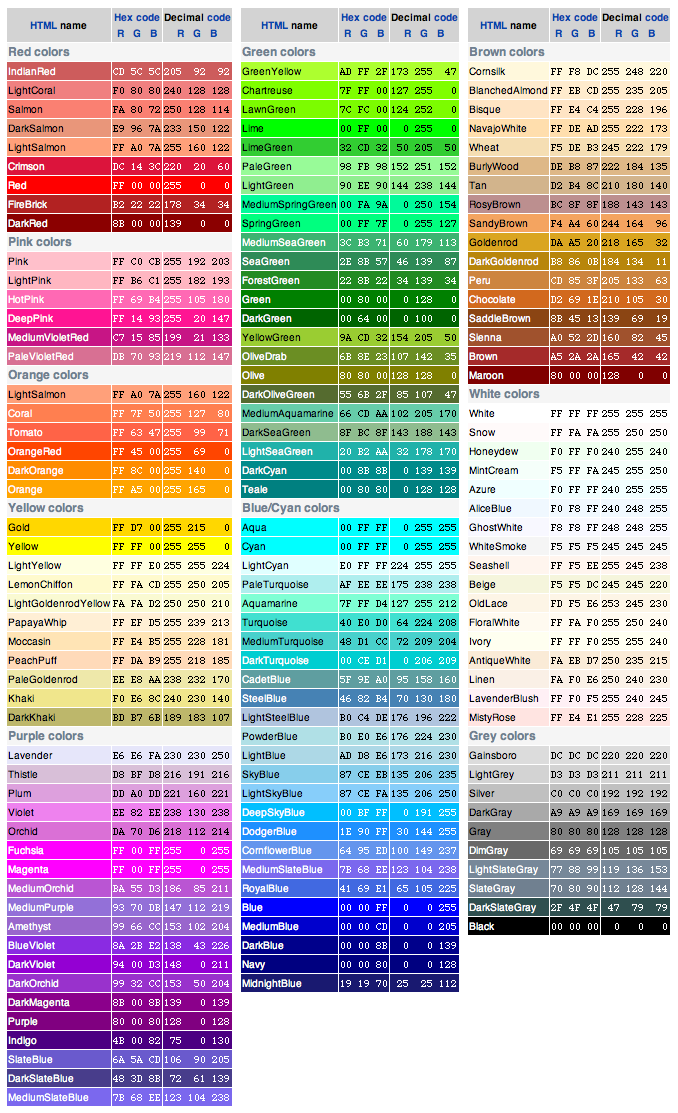Конвертер RGB в HEX — Wizlogo Logo Maker
Ищете другие преобразователи цвета?
HEX к RGB
RGB к CMYK
CMYK к RGB
HEX к CMYK
CMYK к HEX
Как преобразовать RGB в HEX
Преобразование цветов из RGB в HEX так же просто, как преобразование их числовых значений из десятичной в шестнадцатеричную систему счисления. Чтобы преобразовать цвет RGB (50, 168, 82), мы конвертируем каждое из чисел в шестнадцатеричное значение:
50 = 32
168 = A8
82 = 52
RGB(50, 168, 82) = #32A852
Что такое RGB
RGB означает красный, зеленый и синий оттенки света, которые можно смешивать для создания разных цветов. Это стандартный метод создания изображений для экранов телевизоров, компьютерных мониторов и дисплеев смартфонов.
Чтобы быть более точным, RGB — это аддитивная цветовая модель, то есть вы должны складывать оттенки вместе, чтобы создать другой цвет.
Представьте, что вы складываете цвета один поверх другого:
Запись: разные устройства производят разные значения RGB. Каждое устройство использует разную теорию смешивания цветов, что означает, что цвета RGB не одинаковы на всех устройствах, и им необходимо управление цветом, чтобы они выглядели одинаково.
Чтобы описать цвет в цветовой модели RGB, вы должны указать, сколько красного, зеленого и синего необходимо.
Вы указываете, сколько красного, зеленого и синего необходимо, используя триплет RGB. (R, G, B) где каждый из элементов может изменяться от нуля до определенного максимального значения.
Если все элементы равны нулю (0, 0, 0) — результат черный цвет.
Если все элементы максимально (255, 255, 255) — Результат — белый цвет.
Комбинации этих чисел составляют разные цвета (255, 255, 0) — результат желтый цвет
Это известно как глубина цвета и измеряется в битах.
По состоянию на 2018 год почти каждый телевизор, компьютер и дисплей смартфона используют 24-битную глубину цвета, известную как истинный цвет
. Он поддерживает восемь бит для каждого из трех цветов, или всего 24 бита.
Он поддерживает восемь бит для каждого из трех цветов, или всего 24 бита.Это обеспечивает 28 или же 256 возможные значения для красного, зеленого и синего:
256 x 256 x 256 = 16,777,216 общее количество возможных цветов в истинной цветовой палитре
Что такое шестнадцатеричный
Шестнадцатеричный описывает систему счисления с основанием 16, состоящую из 16 символов. В нем используются числа от 0 до 9 для обозначения чисел от 0 до 9 и буквы от A до F для обозначения чисел от 10 до 15.
Чаще всего он используется в информатике и математике как средство представления двоичного кода в удобочитаемой форме.
В отличие от компьютеров или ученых, большинство из нас использует десятичную систему счисления. Он состоит из чисел от 0 до 9 и является стандартным способом использования чисел. Мы начинаем изучать его в детском саду и используем каждый день:
машина едет со скоростью 10 миль в час
кошка весит 4 кг
месяц состоит из 30 дней
Теперь, когда мы знаем разницу между шестнадцатеричным и десятичным числами, давайте посмотрим, как мы можем преобразовать одно в другое.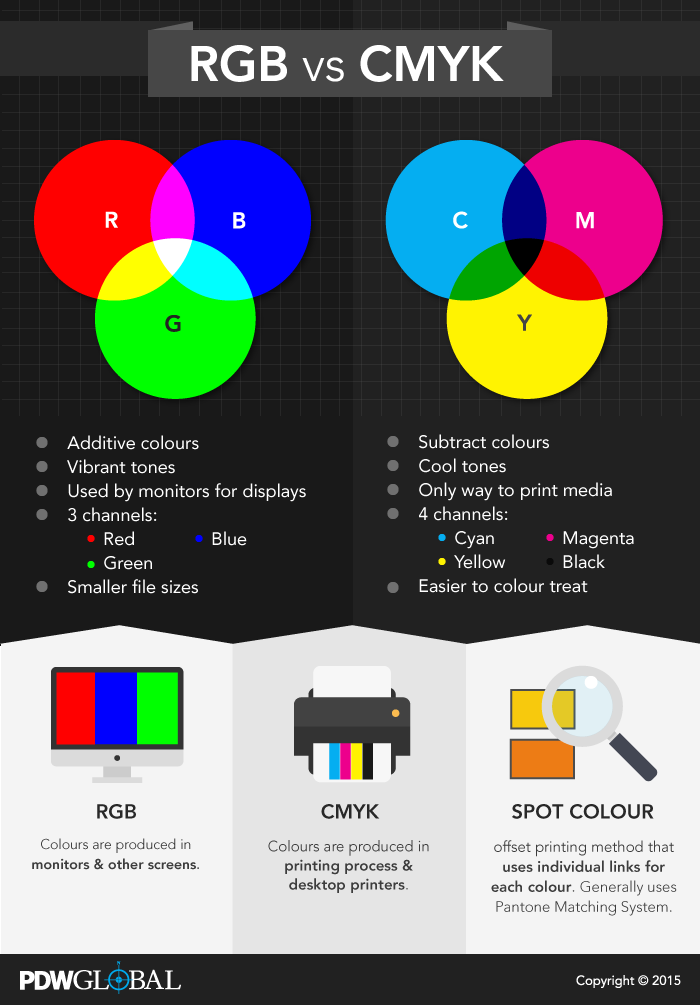
Как мы уже знаем, в шестнадцатеричной системе счисления числа от 0 до 9 представляют от 0 до 9, а буквы от A до F представляют от 10 до 15 в десятичной системе.
Вот подробная таблица, которая хорошо объясняет преобразование шестнадцатеричных чисел в десятичные.:
Источник
Как преобразовать RGB в HEX
Чтобы преобразовать RGB в HEX, вам необходимо преобразовать значения красного, зеленого и синего цветов из десятичных в шестнадцатеричные.
пример #1: преобразовать красный цвет (255, 0, 0)
р = 255 = FF
г = 0 = 00
B = 0 = 00
HEX = #FF0000
пример #2: преобразовать цвет зеленый (0, 255, 0) к HEX:
р = 0 = 00
г = 255 = FF
B = 0 = 00
HEX = #00FF00
пример #3: преобразовать цвет синий (0, 0, 255) к HEX:
р = 0 = 00
г = 0 = 00
B = 255 = FF
HEX = #0000FF
пример #4: преобразовать цвет в черный (0, 0, 0) к HEX:
р = 0 = 00
г = 0 = 00
B = 0 = 00
HEX = #000000
пример #5: преобразовать белый цвет (255, 255, 255) к HEX:
р = 255 = FF
г = 255 = FF
B = 255 = FF
HEX = #FFFFFF
(255, 215, 0) к HEX: р = 255 = FF
г = 215 = D7
B = 0 = 00
HEX = #FFD700
Как преобразовать HEX в RGB
Чтобы преобразовать HEX в RGB, вы должны разделить шестнадцатеричное значение на пары по два и преобразовать его в десятичное число.
пример #1: преобразовать красный цвет #FF0000 к RGB:
FF = 255
00 = 0
00 = 0
RGB = (255, 0, 0)
пример #2: преобразовать цвет зеленый #00FF00 к RGB:
00 = 0
FF = 255
00 = 0
RGB = (0, 255, 0)
пример #3: преобразовать цвет синий #0000FF к RGB:
00 = 0
00 = 0
FF = 255
RGB = (0, 0, 255)
пример #4: преобразовать цвет в черный #000000 к RGB:
00 = 0
00 = 0
00 = 0
RGB = (0, 0, 0)
пример #5: преобразовать белый цвет #FFFFFF к RGB:
FF = 255
FF = 255
FF = 255
RGB = (255, 255, 255)
Бонус пример #6: преобразовать цвет золота #FFD700 к RGB:
FF = 255
D7 = 215
00 = 0
RGB = (255, 215, 0)
Разница между RGB и Hex
Как видно из приведенных выше примеров, основное различие между RGB и HEX заключается в том, что в нем используются разные системы счисления. RGB использует десятичный формат, а HEX — шестнадцатеричный.
RGB использует десятичный формат, а HEX — шестнадцатеричный.
Преобразование цветов из RGB в HEX так же просто, как преобразование их числовых значений из десятичной в шестнадцатеричную систему счисления.
RGB против HEX — что лучше
Исходя из нашего опыта и того, что наша команда наблюдала на протяжении многих лет, шестнадцатеричное число используется чаще, чем RGB, особенно в отраслях веб-разработки и веб-дизайна.
Однако не имеет значения, какой из них вы используете, поскольку они оба имеют один и тот же цвет. Единственный совет — оставайтесь последовательными.
Если вы начнете использовать RGB в нашем веб-проекте — придерживайтесь его. Если вы начнете использовать HEX в нашем веб-проекте, попробуйте использовать только HEX
Как перевести RGB в CMYK
В этой статье я раскрою вопрос перевода графики из цветовых моделей RGB в цветовую модель CMYK. Впрочем, наш урок невозможен без небольшого вступления.
Писать о цветовых моделях можно много, начиная с начала начал, призм, преломления света и радуги.
Что же делать и как быть в такой ситуации? Как такую испорченную картинку поправить, и почему графика вообще становится блеклой? Подобным нюансам конвертирования и посвящена эта статья. В ней я постараюсь объяснить почему так происходит, а так же предложить конкретные способы решения проблемы без лишней терминологии и теории.
Разница между этими двумя цветовыми моделями очень простая.
- RGB — цветовая модель для большей части мониторов, современных телевизоров да и экранов вообще.

- CMYK — это цветовая модель имитирующая краски печати, которыми типография способна напечатать изображение.
Фактически CMYK на мониторе не более чем имитация того, что получится на бумаге. Как таковая CMYK показывается на экране средствами RGB, потому что сам экран монитора только через RGB и работает.
Что же происходит при конвертировании из RGB в CMYK? Прежде всего каждому пикселю графики присваиваются другие цифровые значения. В RGB это были условные R255G255B0, а после конвертации пиксель приобрел значения С4M0Y93K0.
Как раз в этот момент картинка и может потерять в яркости. Причины, по которым это происходит заключаются в том, что цветовой обхват модели RGB значительно больше чем цветовой охват CMYK. Что наглядно видно на картинке ниже. Грубо говоря, RGB картинка пестрит яркостями, а переводишь в CMYK и в этой модели подобной яркости не обеспечить. Соответственно Фотошоп срочно подыскивает более тусклые цвета.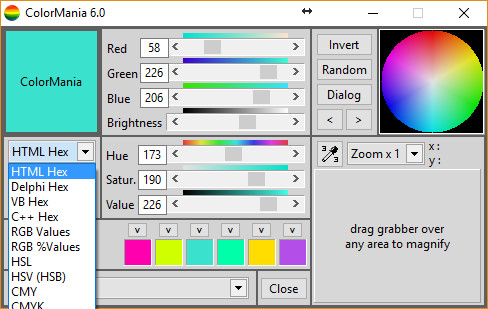
В чем же причина такой скромности CMYK? Я постараюсь ответить на этот вопрос без лишней терминологии. Основная причина заключается в том, что модель RGB основывается на излучении света. СMYK основан на поглощении света. Грубо говоря экраны мониторов светятся, а бумага в типографии демонстрирует нам красочность за счет поглощения света. Вы наверняка смотрели на солнце и точно знаете, что на бумаге такой яркости цвета не увидишь.
Именно поэтому в цветовой модели CMYK диапазон красок значительно уже. Несмотря на то что обе модели живут в рамках графического редактора, CMYK лишь имитирует то, что получится на бумаге.
Для примера конвертации я выберу цветовую радугу RGB, каждая точка из которой является максимально ярким цветом, который RGB может передать. Теперь мы возьмем эту полоску и конвертируем её в CMYK. Я буду исходить из того, у всех стоит Фотошоп и все мы работаем в нем. Чтобы перевести RGB в CMYK зайдите в Image > Mode > CMYK Color. После чего появятся окна, предлагающие слить слои, и так далее. От любого слития слоев отказывайтесь.
Чтобы перевести RGB в CMYK зайдите в Image > Mode > CMYK Color. После чего появятся окна, предлагающие слить слои, и так далее. От любого слития слоев отказывайтесь.
На примере выше вы видите 2 полоски. Радугу в RGB и результат её конвертации в CMYK. Цвета серые и блеклые. Почему же это происходит?
В нашей радужной полоске все цвета RGB не попадают в спектр цветов, которые CMYK способен отразить. Таких цветов в CMYK просто нет, и напечатать такие краски в нем невозможно. Соответственно Фотошоп пытается хоть как то имитировать цвета RGB в цветовом пространстве CMYK и лучшее что ему приходит в голову, это подыскать максимально похожие цвета из тех, что ему доступны. Но максимально похожие с точки зрения Фотошопа, не значит максимально яркие в цветовой модели CMYK.
Почему же краски становятся серее? Ведь результат данного перевода вовсе не максимум яркости, которую через CMYK можно обеспечить. И вы легко в этом убедитесь, просто применив цветокоррекцию Brightnes. Чтобы понять что происходит я предлагаю рассмотреть конвертацию на примере одного цвета.
И вы легко в этом убедитесь, просто применив цветокоррекцию Brightnes. Чтобы понять что происходит я предлагаю рассмотреть конвертацию на примере одного цвета.
Возьмем к примеру конкретный синий цвет R0G0B255 и конвертируем его в CMYK. В палитре CMYK такой цвет напечатать невозможно и Фотошоп старается подыскать наиболее близкое значение. В итоге мы получаем C88M77Y0K0.
Такая же история происходит с зеленым цветом R0G255M0. В CMYKФотошоп подбирает нам С61M0Y100K0.
И здесь нам впору задать себе вопрос. Являются ли эти комбинации идеальными вариантами? Если рассматривать каждый цвет отдельно, то да. Эти цвета действительно наиболее близки к значениям RGB. Однако если исходить из логики смешивания красок в CMYK и стараться повысить яркость нашей радуги, смешивать цвета нужно иначе.
Радуга потеряла яркость, потому что в каждом участке её краски слишком много примесей чужеродных красок. А ведь в CMYК есть своя шкала яркости, где наиболее чистыми и яркими цветами являются цвета, представленные ниже на картинке.
А ведь в CMYК есть своя шкала яркости, где наиболее чистыми и яркими цветами являются цвета, представленные ниже на картинке.
Данные оттенки являются максимум цвето-насыщенности, которые может дать CMYK и если мы составим нашу радугу из этих смесей мы получим куда более яркий результат. И если мы выстраиваем нашу радугу в ручную, пользуясь логикой сцветосмешения CMYК то получаем совершенно иной результат.
Причина потери яркости заключается в том, что в чистые оттенки Фотошоп подмешивает слишком много посторонних красок. Даже в достаточно яркие цвета он нет да нет, но 5% Пурпурной и 5% черной подмешает. А для краски такие смеси губительные, так как на практике они изображение мгновенно «осеряют». Чаще всего Фотошоп создает черновые смеси красок. Например цвет Темно красный. То есть в идеале должен быть C0M100Y100K20. А при конвертации Фотошоп этот цвет превратит в C10M85Y95K25 и вместо ярко выраженной краски получится то, что происходит когда вы в детстве все цвета гуаша брали, и на бумажке смешивали.
После конвертации из RGB в CMYK изображение надо обязательно цветокорректировать. На изображениях ярких, теплых надо избавляться от излишка Синей краски и черной. Черной пелены по всему изображению быть не должно. Это при печати изображение делает тусклым, черная краска должна находиться строго в контрастных местах.
Ниже я подобрал достаточно яркое кричащее изображение чая. А теперь давайте переведем его в CMYK методом, который я описал выше, и посмотрим как Фотошоп справится с этой задачей.
Изображение логичным образом потеряла всю яркую насыщенность по причинам которые я описывал выше. При печати изображение выглядит ещё темнее. Чтобы имитировать вид этой картинки на бумаге, прибавьте 10-20% затемнения в вашем цветовом профиле.
Получается следующая картинка. В рамках конвертации Фотошоп подобрал максимально схожие цвета. Но мы отталкиваемся от другой логики. Ведь в модели RGB чай был ярок и насыщен, а в CMYK он серый и блеклый. И это вовсе не максимум яркости в CMYK.
Ведь в модели RGB чай был ярок и насыщен, а в CMYK он серый и блеклый. И это вовсе не максимум яркости в CMYK.
Все правильно. Работая в CMYK надо придерживаться другой логики и мыслить красками. Поэтому давайте просто немного подкорректируем цвета этого изображения.
Стоило мне снизить синий канал в особо серых местах, как я сразу же дал желтому каналу создать максимальный контраст между желтой и зеленой краской. Я почистил изображение от серой пелены, подправив кривые по краям, усилил желтую краску, но оставил белые блики. Насыщенность цветка с помощью пурпурной краски я тоже поднял. Итого, у нас получилось более насыщенное контрастное и яркое изображение. Максимум того, что может выдать CMYK.
Не так важно, как именно вы будете осуществлять цветокоррекцию. Можете работать с каналами на прямую, через кривые Curves. Можете пользоваться другими цветокоррекцими Фотошопа. Более того сама конвертация из RGB в CMYK далеко не всегда искажает цвета фотографии.
Более того сама конвертация из RGB в CMYK далеко не всегда искажает цвета фотографии.
Ссылка на источник
Как перевести rgb в cmyk, Переводим rgb в cmyk, Перевести rgb в cmyk, Как перевести rgb в cmyk в фотошопе, Перевести цвет из rgb в cmyk, Как в кореле перевести rgb в cmyk, Перевести изображение из rgb в cmyk, Как перевести rgb в cmyk в coreldraw, Как в иллюстраторе rgb перевести в cmyk, Как перевести rgb в cmyk в illustrator, Фотошоп cmyk, rgb перевести.
CMYK, RGB и остальное: зачем вам знать про цветовые пространства
И главное — как с ними работать
Серго Попов
31.05.2022
Время чтения: 10 мин
С цветом у архитекторов практически всегда что-то идёт не так: при печати картинка или планшет выглядят совсем не так, как на экране, а чтобы подобрать нужный оттенок краски для стен, приходится делать множество выкрасов — и всё равно получается не так, как в модели.
Разбираемся, почему так и что с этим делать.
Большинство из нас может различать контрастные цвета, но в целом цвет, его восприятие и воспроизведение — не абсолютные понятия. Распечатанное изображение, картинка на экране, ткань, обои или краска на фасаде — это разные по свойствам и восприятию поверхности, да и цвета для них получаются разными способами. Корректная цветопередача требует знания о том, как устроено воспроизведение, восприятие и конвертация цветов.
1. Что такое цвет
2. Почему ломается цветопередача
3. Цвета окрашенных поверхностей
4. Цвета светящихся поверхностей
5. Как не потерять свой цвет
6. Советы для успешной цветопередачи
Что такое цвет
Цвет, который мы видим — это результат того, как глаз обрабатывает разные световые волны: свет падает на объект, некоторые волны отражаются от объекта и воспринимаются нами как цвет, а другие поглощаются — их мы не видим.
На цветоощущение конкретного человека влияют не только особенности строения глаза и мозга, но и множество культурных и социальных факторов: национальность, язык, образование. Поэтому каждый из нас воспринимает одни и те же цвета немного по-разному. Беспристрастно описывать и передавать цвета помогают цветовые модели — они описывают цвет на основе математических формул, а не субъективных впечатлений человека.
Поэтому каждый из нас воспринимает одни и те же цвета немного по-разному. Беспристрастно описывать и передавать цвета помогают цветовые модели — они описывают цвет на основе математических формул, а не субъективных впечатлений человека.
Большинство цветовых моделей основаны на системе XYZ, придуманной в 1931 году. В основе XYZ лежит математическое описание того, как работает человеческое зрение — то есть интенсивность воспринимаемой световой волны и последующее смешение сигналов.
Почему ломается цветопередача
Цветовая модель описывает цвета в виде набора чисел — цветовых компонентов или цветовых координат. Все возможные значения цветов, задаваемые моделью, составляют цветовое пространство.
Цвет, который вы видите на экране, и цвет, который получается при печати на бумаге, генерируются абсолютно разными способами: один — а счёт свечения пикселей, другой — за счёт смешения цветовых пигментов на бумаге. Поэтому один и тот же оттенок в каждом из этих способов определяется через разные цветовые модели.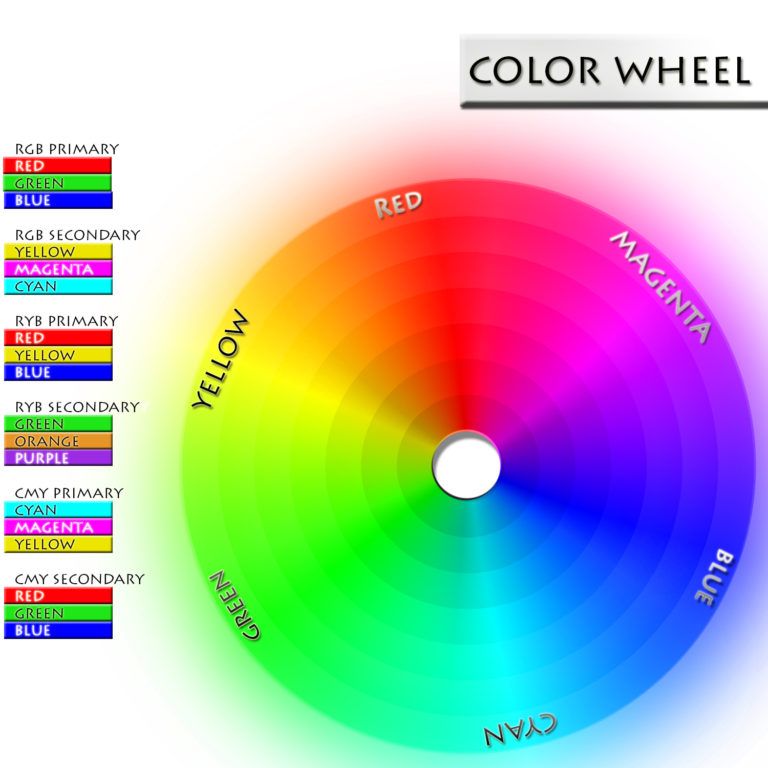 Причём у каждой модели есть свои ограничения цветового диапазона: далеко не все цвета, которые можно увидеть на экране, получится напечатать на бумаге.
Причём у каждой модели есть свои ограничения цветового диапазона: далеко не все цвета, которые можно увидеть на экране, получится напечатать на бумаге.
В этой статье мы разберём два вида моделей воспроизведения цвета:
→ Для окрашенных поверхностей.
→ Для светящихся поверхностей (дисплеев).
Цвета окрашенных поверхностей
Любая краска состоит из пигмента, или красителя. Количество доступных пигментов намного ниже, чем количество воспринимаемых человеческим глазом цветов, поэтому цветовой охват и цветовое пространство таких моделей не очень велики.
Самые распространённые среди них — табличные модели (RAL, NCS, Pantone и другие) и полиграфическая модель (CMYK).
Табличные модели
В табличных моделях цвет задаётся как смесь пигментов, основы и растворителя. Каждый цвет здесь определён и записан в таблицу. Как правило, такие пространства основаны на нескольких базовых цветах, а все остальные оттенки получается из их комбинаций. Количество доступных цветов в табличных моделях сильно ограничено: например, в RAL есть всего 2110 оттенков, в NCS — 1950, а в Pantone — 2161.
В полиграфии же чаще всего используется модель CMYK. Её название — это аббревиатура, обозначающая основные цвета модели: Cyan (голубой), Magenta (пурпурный), Yellow (жёлтый) и blacK (чёрный).
В CMYK цвет формируется путём нанесения слоя краски на белую подложку: принтер наносит краску на основу мелкими точками — плотность этих точек и цвет краски определяют вид напечатанного изображения. Поскольку все цвета в модели CMYK задаются смешением всего четырёх типов чернил, её цветовое пространство ограничено и составляет около 33% от всех видимых цветов. Когда доступной для CMYK палитры оказывается недостаточно, для печати можно использовать палитру пространства Pantone.
Из-за особенностей полиграфических стандартов разных стран и разных печатных машин для подготовки файла к печати нужно не только перевести его в цветовое пространство CMYK, но и назначить документу специальный печатный профиль, который «объясняет» принтеру, как наносить краску на лист.
Печатный профиль настраивается в зависимости от типа бумаги, чернил и модели принтера. Обычные принтеры не профилируются, однако для работы с профессиональными плоттерами необходим печатный профиль. Как правило, при приёме файла в печать типография может дать требования к файлам и указать нужный профиль. Самые распространённые — FOGRA 39 и ECI ISO Coated v2.
Формирование CMYK изображенияЦвета светящихся поверхностей
Логика отображения цветов на дисплеях соответствует пространствам класса RGB — в них цвет формируется за счёт свечения пикселей, каждый из которых состоит их трёх каналов: Red (красный), Green (зеленый) и Blue (синий). Цвет, который мы видим, получается за счёт общего свечения каждого цветового канала.
Самая распространённая цветовая модель из всего класса — sRGB. Это стандарт графики в интернете, его поддерживают все социальные сети и мессенджеры. Модель sRGB появилась в 1996 году для телевидения HDTV, и сегодня её уже можно считать устаревшей. Основные проблемы sRGB заключаются в небольшом цветовом охвате — около 30% доступных человеку цветов. Кроме того, точки зелёного и красного здесь далеки от эталонных, то есть самых крайних точек на диаграмме XYZ.
Кроме того, точки зелёного и красного здесь далеки от эталонных, то есть самых крайних точек на диаграмме XYZ.
Несмотря на то, что в количественном выражении цветовой охват пространств sRGB и CMYK приблизительно одинаковы, сами цвета, доступные в них для воспроизведения, сильно расходятся. Это происходит из-за того, что цвет в sRGB и CMYK формируется по-разному. Поэтому для работы с CMYK-файлами не подходят экраны только с поддержкой пространства sRGB.
Сравнение цветовых пространств sRGB и CMYKDCI-P3
Более продвинутая цветовая модель — DCI-P3: её охват шире и составляет около 130% от пространства sRGB или около 45,5% от всего видимого человеком спектра цветов. Пространство DCI-P3 содержит больше красных и зелёных оттенков, а вот синий спектр у него такой же, как у sRGB, и тут тоже не достаёт голубых и сине-зелёных оттенков.
Модель DCI-P3 изначально разрабатывалась для проекторов в цифровых кинотеатрах, но потом была адаптировано для дисплеев и с 2015 года получила широкое распространение.
Adobe RGB
Ещё одна цветовая модель — Adobe RGB. Изначально она создавалась для работы с полиграфией и предпечатной подготовки. По сути, это то же самое, что и sRGB, но со сдвинутой вверх точкой зелёного. Цветовой охват Adobe RGB полностью вмещает в себя пространство CMYK, около 150% пространства sRGB и охватывает около 52% всех видимых человеком цветов.
Охват цветовых пространств. СравнениеКак не потерять свой цвет?
Бывают ситуации, когда цвет из одного пространства нужно перевести в другое. Как правило, цифровой цвет из модели RGB в печатный цвет CMYK — например, чтобы распечатать картинку, сделанную в Photoshop. Или перевести RGB в реальный RAL, чтобы выбрать краску для интерьера в соответствии с рендером.
Если вы подбираете цвет краски для стен, то на экране монитора видите цвет, созданный свечением пикселей (то есть цвет в модели RGB), при печати он будет переведён в модель, пригодную для принтера с четырьмя картриджами (то есть в модель CMYK), а саму краску для стен у поставщика придётся выбирать в соответствии с табличной системой красящих пигментов конкретного производителя (скорее всего, RAL).
Чтобы корректно и без видимых изменений транслировать цвет из одного пространства в другое, нужны специальные инструменты:
→ Для перевода из RGB в CMYK можно использовать конвертер, встроенный в большинство графических редакторов. Где найти нужную кнопку, пишем в конце статьи.
→ Для перевода RGB или CMYK в табличные модели лучше воспользоваться цветовыми веерами или специальными плагинами и программами для конвертации цвета — их разрабатывают компании, которые выпускают краску, краситель или пигмент.
Цветовой веер NCSБесплатные инструменты для конвертации цвета:
→ Dulux Professional — цифровая палитра компании Dulux, позволяет скачать любой набор цветов в виде палетки для AutoCAD, Revit и SketchUp.
→ RGB to — палитра RAL и конвертер в sRGB и CMYK.
→ Easy Calculation — таблица соответствия RAL и Pantone.
→ HEX to RAL — универсальный конвертер цветов для разных цветовых моделей.
Важно понимать, что на 100% верного перевода цвета из одного пространства в другое может не быть, поскольку большинство пространств имеют разный цветовой диапазон. Нужного цвета может просто не оказаться в выбранном пространстве — в таком случае значение цвета будет округляться в сторону ближайшего доступного. Также разные конвертеры используют отличающиеся алгоритмы перевода цвета, поэтому результат разных инструментов может не совпадать.
Нужного цвета может просто не оказаться в выбранном пространстве — в таком случае значение цвета будет округляться в сторону ближайшего доступного. Также разные конвертеры используют отличающиеся алгоритмы перевода цвета, поэтому результат разных инструментов может не совпадать.
Чтобы немного упростить себе задачу, в работе стоит использовать только одно исходное цветовое пространство. Например, искать и согласовывать с заказчиком цвета, показывая изображение только на одном дисплее, а затем использовать специальные программы для перевода экранного цвета в табличную систему для выбора краски. При этом необходимо проверить и цветопередачу дисплея — она должна быть эталонной.
Другой вариант — использовать только распечатанный образец цвета и цветовые вееры для перевода в табличную систему.
Если многократно переводить цвет из sRGB в CMYK, а затем в RAL, может получиться совершенно другой оттенок, так как все три пространства не равнозначны по величине цветовых охватов.
Советы для успешной цветопередачи
Использовать конечное цветовое пространство
При работе в графических редакторах сразу задавайте файлу нужное цветовое пространство. Готовите файл для печати — выбирайте CMYK, делаете работу для размещения в интернете или для демонстрации на экране — sRGB.
Если ошиблись с цветовым пространством на старте, то измените этот параметр в настройках документа и проведите цветокоррекцию. Вот как это сделать:
Photoshop
eng: Edit → Convert to Profile → Profile → выбрать RGB или CMYK.
рус: Редактирование → Преобразовать в профиль → Профиль → выбрать RGB или CMYK.
Не забудьте снять галочку с пункта Flatten Image (Выполнить сведение), иначе все слои в файле склеятся в один.
Illustrator
eng: File → Document Color Mode → выбрать RGB или CMYK.
рус: Файл → Цветовой режим документа → выбрать RGB или CMYK.
InDesign
Чтобы посмотреть, как меняется цвет в разных пространствах:
eng: Edit → Transparency Blend Space → RGB / CMYK.
рус: Редактирование → Пространство при обработке прозрачности → RGB / CMYK.
Чтобы изменения цветового режима отразились в макете, убедитесь, что стоит галочка:
eng: View → Proof Colors.
рус: Вид → Проверить цвета.
А чтобы они отразились в финальном файле, не забудьте выбрать нужный режим при экспорте.
Для непосредственной конвертации цвета:
eng: Edit → Convert to Profile → Profile → выбрать RGB или CMYK.
рус: Редактирование → Преобразовать в профиль → Профиль → выбрать RGB или CMYK.
Использовать правильный дисплей
Обзаведитесь хорошим дисплеем. Во внутренних настройках монитора или операционной системы выставите цветовой профиль под ваш тип работы:
→ Для предпечатной подготовки в CMYK — профиль Adobe RGB или DCI-P3.
→ Для работ для веба в sRGB — профиль sRGB.
Помните, что дисплей должен поддерживать цветовой охват выбранного профиля, иначе получатся неественные бледные цвета.
Подробнее про выбор экрана для работы и характеристики дисплея можно почитать в другой статье.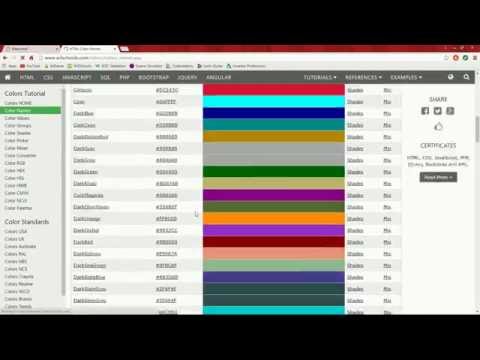
Учитывать изменения цвета
При работе с красками учитывайте, что оттенок всегда может измениться. Для более корректного подбора пользуйтесь инструментами перевода цвета от компании-производителя, с краской которой вы работаете. Показывайте заказчику варианты цветового оформления только на одном носителе — на экране или в распечатанном виде — и отталкивайтесь от этого при переводе цвета в физический мир.
Преобразование между цветовыми режимами в Photoshop
- Руководство пользователя Photoshop
- Введение в Photoshop
- Мечтайте об этом. Сделайте это.
- Новые возможности Photoshop
- Редактирование первой фотографии
- Создание документов
- Photoshop | Часто задаваемые вопросы
- Системные требования Photoshop
- Перенос наборов настроек, операций и настроек
- Знакомство с Photoshop
- Photoshop и другие продукты и услуги Adobe
- Работа с графическим объектом Illustrator в Photoshop
- Работа с файлами Photoshop в InDesign
- Материалы Substance 3D для Photoshop
- Photoshop и Adobe Stock
- Работа со встроенным расширением Capture в Photoshop
- Библиотеки Creative Cloud Libraries
- Библиотеки Creative Cloud в Photoshop
- Работа в Photoshop с использованием Touch Bar
- Сетка и направляющие
- Создание операций
- Отмена и история операций
- Photoshop на iPad
- Photoshop на iPad | Общие вопросы
- Знакомство с рабочей средой
- Системные требования | Photoshop на iPad
- Создание, открытие и экспорт документов
- Добавление фотографий
- Работа со слоями
- Рисование и раскрашивание кистями
- Выделение участков и добавление масок
- Ретуширование композиций
- Работа с корректирующими слоями
- Настройка тональности композиции с помощью слоя «Кривые»
- Применение операций трансформирования
- Обрезка и поворот композиций
- Поворот, панорамирование, масштабирование и восстановление холста
- Работа с текстовыми слоями
- Работа с Photoshop и Lightroom
- Получение отсутствующих шрифтов в Photoshop на iPad
- Японский текст в Photoshop на iPad
- Управление параметрами приложения
- Сенсорные ярлыки и жесты
- Комбинации клавиш
- Изменение размера изображения
- Прямая трансляция творческого процесса в Photoshop на iPad
- Исправление недостатков с помощью восстанавливающей кисти
- Создание кистей в Capture и их использование в Photoshop
- Работа с файлами Camera Raw
- Создание и использование смарт-объектов
- Коррекция экспозиции изображений с помощью инструментов «Осветлитель» и «Затемнитель»
- Бета-версия веб-приложения Photoshop
- Часто задаваемые вопросы | Бета-версия веб-приложения Photoshop
- Общие сведения о рабочей среде
- Системные требования | Бета-версия веб-приложения Photoshop
- Комбинации клавиш | Бета-версия веб-приложения Photoshop
- Поддерживаемые форматы файлов | Бета-вервия веб-приложения Photoshop
- Открытие облачных документов и работа с ними
- Совместная работа с заинтересованными сторонами
- Ограниченные возможности редактирования облачных документов
- Облачные документы
- Облачные документы Photoshop | Часто задаваемые вопросы
- Облачные документы Photoshop | Вопросы о рабочем процессе
- Работа с облачными документами и управление ими в Photoshop
- Обновление облачного хранилища для Photoshop
- Не удается создать или сохранить облачный документ
- Устранение ошибок с облачными документами Photoshop
- Сбор журналов синхронизации облачных документов
- Общий доступ к облачным документам и их редактирование
- Общий доступ к файлам и комментирование в приложении
- Рабочая среда
- Основные сведения о рабочей среде
- Более быстрое обучение благодаря панели «Новые возможности» в Photoshop
- Создание документов
- Работа в Photoshop с использованием Touch Bar
- Галерея инструментов
- Установки производительности
- Использование инструментов
- Сенсорные жесты
- Возможности работы с сенсорными жестами и настраиваемые рабочие среды
- Обзорные версии технологии
- Метаданные и комментарии
- Комбинации клавиш по умолчанию
- Возможности работы с сенсорными жестами и настраиваемые рабочие среды
- Помещение изображений Photoshop в другие приложения
- Установки
- Комбинации клавиш по умолчанию
- Линейки
- Отображение или скрытие непечатных вспомогательных элементов
- Указание колонок для изображения
- Отмена и история операций
- Панели и меню
- Помещение файлов
- Позиционирование элементов с привязкой
- Позиционирование с помощью инструмента «Линейка»
- Наборы настроек
- Настройка комбинаций клавиш
- Сетка и направляющие
- Разработка содержимого для Интернета, экрана и приложений
- Photoshop для дизайна
- Монтажные области
- Просмотр на устройстве
- Копирование CSS из слоев
- Разделение веб-страниц на фрагменты
- Параметры HTML для фрагментов
- Изменение компоновки фрагментов
- Работа с веб-графикой
- Создание веб-фотогалерей
- Основные сведения об изображениях и работе с цветом
- Изменение размера изображений
- Работа с растровыми и векторными изображениями
- Размер и разрешение изображения
- Импорт изображений из камер и сканеров
- Создание, открытие и импорт изображений
- Просмотр изображений
- Ошибка «Недопустимый маркер JPEG» | Открытие изображений
- Просмотр нескольких изображений
- Настройка палитр цветов и образцов цвета
- HDR-изображения
- Подбор цветов на изображении
- Преобразование между цветовыми режимами
- Цветовые режимы
- Стирание фрагментов изображения
- Режимы наложения
- Выбор цветов
- Внесение изменений в таблицы индексированных цветов
- Информация об изображениях
- Фильтры искажения недоступны
- Сведения о цвете
- Цветные и монохромные коррекции с помощью каналов
- Выбор цветов на панелях «Цвет» и «Образцы»
- Образец
- Цветовой режим (или режим изображения)
- Цветовой оттенок
- Добавление изменения цветового режима в операцию
- Добавление образцов из CSS- и SVG-файлов HTML
- Битовая глубина и установки
- Слои
- Основные сведения о слоях
- Обратимое редактирование
- Создание слоев и групп и управление ими
- Выделение, группировка и связывание слоев
- Помещение изображений в кадры
- Непрозрачность и наложение слоев
- Слои-маски
- Применение смарт-фильтров
- Композиции слоев
- Перемещение, упорядочение и блокировка слоев
- Маскирование слоев при помощи векторных масок
- Управление слоями и группами
- Эффекты и стили слоев
- Редактирование слоев-масок
- Извлечение ресурсов
- Отображение слоев с помощью обтравочных масок
- Формирование графических ресурсов из слоев
- Работа со смарт-объектами
- Режимы наложения
- Объединение нескольких фрагментов в одно изображение
- Объединение изображений с помощью функции «Автоналожение слоев»
- Выравнивание и распределение слоев
- Копирование CSS из слоев
- Загрузка выделенных областей на основе границ слоя или слоя-маски
- Просвечивание для отображения содержимого других слоев
- Слой
- Сведение
- Совмещенные изображения
- Фон
- Выделения
- Рабочая среда «Выделение и маска»
- Быстрое выделение областей
- Начало работы с выделениями
- Выделение при помощи группы инструментов «Область»
- Выделение при помощи инструментов группы «Лассо»
- Выбор цветового диапазона в изображении
- Настройка выделения пикселей
- Преобразование между контурами и границами выделенной области
- Основы работы с каналами
- Перемещение, копирование и удаление выделенных пикселей
- Создание временной быстрой маски
- Сохранение выделенных областей и масок альфа-каналов
- Выбор областей фокусировки в изображении
- Дублирование, разделение и объединение каналов
- Вычисление каналов
- Выделение
- Ограничительная рамка
- Коррекции изображений
- Деформация перспективы
- Уменьшение размытия в результате движения камеры
- Примеры использования инструмента «Восстанавливающая кисть»
- Экспорт таблиц поиска цвета
- Корректировка резкости и размытия изображения
- Общие сведения о цветокоррекции
- Применение настройки «Яркость/Контрастность»
- Коррекция деталей в тенях и на светлых участках
- Корректировка «Уровни»
- Коррекция тона и насыщенности
- Коррекция сочности
- Настройка насыщенности цвета в областях изображения
- Быстрая коррекция тона
- Применение специальных цветовых эффектов к изображениям
- Улучшение изображения при помощи корректировки цветового баланса
- HDR-изображения
- Просмотр гистограмм и значений пикселей
- Подбор цветов на изображении
- Кадрирование и выпрямление фотографий
- Преобразование цветного изображения в черно-белое
- Корректирующие слои и слои-заливки
- Корректировка «Кривые»
- Режимы наложения
- Целевая подготовка изображений для печатной машины
- Коррекция цвета и тона с помощью пипеток «Уровни» и «Кривые»
- Коррекция экспозиции и тонирования HDR
- Фильтр
- Размытие
- Осветление или затемнение областей изображения
- Избирательная корректировка цвета
- Замена цветов объекта
- Adobe Camera Raw
- Системные требования Camera Raw
- Новые возможности Camera Raw
- Введение в Camera Raw
- Создание панорам
- Поддерживаемые объективы
- Виньетирование, зернистость и удаление дымки в Camera Raw
- Комбинации клавиш по умолчанию
- Автоматическая коррекция перспективы в Camera Raw
- Обратимое редактирование в Camera Raw
- Инструмент «Радиальный фильтр» в Camera Raw
- Управление настройками Camera Raw
- Обработка, сохранение и открытие изображений в Camera Raw
- Совершенствование изображений с улучшенным инструментом «Удаление точек» в Camera Raw
- Поворот, обрезка и изменение изображений
- Корректировка цветопередачи в Camera Raw
- Краткий обзор функций | Adobe Camera Raw | Выпуски за 2018 г.

- Обзор новых возможностей
- Версии обработки в Camera Raw
- Внесение локальных корректировок в Camera Raw
- Исправление и восстановление изображений
- Удаление объектов с фотографий с помощью функции «Заливка с учетом содержимого»
- Заплатка и перемещение с учетом содержимого
- Ретуширование и исправление фотографий
- Коррекция искажений изображения и шума
- Основные этапы устранения неполадок для решения большинства проблем
- Преобразование изображений
- Трансформирование объектов
- Настройка кадрирования, поворотов и холста
- Кадрирование и выпрямление фотографий
- Создание и редактирование панорамных изображений
- Деформация изображений, фигур и контуров
- Перспектива
- Использование фильтра «Пластика»
- Масштаб с учетом содержимого
- Трансформирование изображений, фигур и контуров
- Деформация
- Трансформирование
- Панорама
- Рисование и живопись
- Рисование симметричных орнаментов
- Варианты рисования прямоугольника и изменения обводки
- Сведения о рисовании
- Рисование и редактирование фигур
- Инструменты рисования красками
- Создание и изменение кистей
- Режимы наложения
- Добавление цвета в контуры
- Редактирование контуров
- Рисование с помощью микс-кисти
- Наборы настроек кистей
- Градиенты
- Градиентная интерполяция
- Заливка и обводка выделенных областей, слоев и контуров
- Рисование с помощью группы инструментов «Перо»
- Создание узоров
- Создание узора с помощью фильтра «Конструктор узоров»
- Управление контурами
- Управление библиотеками узоров и наборами настроек
- Рисование при помощи графического планшета
- Создание текстурированных кистей
- Добавление динамических элементов к кистям
- Градиент
- Рисование стилизованных обводок с помощью архивной художественной кисти
- Рисование с помощью узора
- Синхронизация наборов настроек на нескольких устройствах
- Текст
- Добавление и редактирование текста
- Универсальный текстовый редактор
- Работа со шрифтами OpenType SVG
- Форматирование символов
- Форматирование абзацев
- Создание эффектов текста
- Редактирование текста
- Интерлиньяж и межбуквенные интервалы
- Шрифт для арабского языка и иврита
- Шрифты
- Поиск и устранение неполадок, связанных со шрифтами
- Азиатский текст
- Создание текста
- Ошибка Text Engine при использовании инструмента «Текст» в Photoshop | Windows 8
- Добавление и редактирование текста
- Видео и анимация
- Видеомонтаж в Photoshop
- Редактирование слоев видео и анимации
- Общие сведения о видео и анимации
- Предварительный просмотр видео и анимации
- Рисование кадров в видеослоях
- Импорт видеофайлов и последовательностей изображений
- Создание анимации кадров
- 3D-анимация Creative Cloud (предварительная версия)
- Создание анимаций по временной шкале
- Создание изображений для видео
- Фильтры и эффекты
- Использование фильтра «Пластика»
- Использование эффектов группы «Галерея размытия»
- Основные сведения о фильтрах
- Справочник по эффектам фильтров
- Добавление эффектов освещения
- Использование фильтра «Адаптивный широкий угол»
- Фильтр «Масляная краска»
- Эффекты и стили слоев
- Применение определенных фильтров
- Растушевка областей изображения
- Сохранение и экспорт
- Сохранение файлов в Photoshop
- Экспорт файлов в Photoshop
- Поддерживаемые форматы файлов
- Сохранение файлов в других графических форматах
- Перемещение проектов между Photoshop и Illustrator
- Сохранение и экспорт видео и анимации
- Сохранение файлов PDF
- Защита авторских прав Digimarc
- Сохранение файлов в Photoshop
- Печать
- Печать 3D-объектов
- Печать через Photoshop
- Печать и управление цветом
- Контрольные листы и PDF-презентации
- Печать фотографий в новом макете раскладки изображений
- Печать плашечных цветов
- Дуплексы
- Печать изображений на печатной машине
- Улучшение цветной печати в Photoshop
- Устранение неполадок при печати | Photoshop
- Автоматизация
- Создание операций
- Создание изображений, управляемых данными
- Сценарии
- Обработка пакета файлов
- Воспроизведение операций и управление ими
- Добавление условных операций
- Сведения об операциях и панели «Операции»
- Запись инструментов в операциях
- Добавление изменения цветового режима в операцию
- Набор средств разработки пользовательского интерфейса Photoshop для внешних модулей и сценариев
- Управление цветом
- Основные сведения об управлении цветом
- Обеспечение точной цветопередачи
- Настройки цвета
- Работа с цветовыми профилями
- Управление цветом документов для просмотра в Интернете
- Управление цветом при печати документов
- Управление цветом импортированных изображений
- Выполнение цветопробы
- Подлинность контента
- Подробнее об учетных данных для содержимого
- Идентичность и происхождение токенов NFT
- Подключение учетных записей для творческой атрибуции
- 3D-объекты и технические изображения
- 3D в Photoshop | Распространенные вопросы об упраздненных 3D-функциях
- 3D-анимация Creative Cloud (предварительная версия)
- Печать 3D-объектов
- 3D-рисование
- Усовершенствование панели «3D» | Photoshop
- Основные понятия и инструменты для работы с 3D-графикой
- Рендеринг и сохранение 3D-объектов
- Создание 3D-объектов и анимаций
- Стеки изображений
- Процесс работы с 3D-графикой
- Измерения
- Файлы формата DICOM
- Photoshop и MATLAB
- Подсчет объектов на изображении
- Объединение и преобразование 3D-объектов
- Редактирование 3D-текстур
- Коррекция экспозиции и тонирования HDR
- Настройки панели «3D»
В Photoshop можно легко создать изображение в одном цветовом режиме и преобразовать его в другой, например, чтобы подготовить его для конкретного задания печати.
Изображение можно перевести из его оригинального (исходного) режима в другой (целевой). Выбор для изображения другого цветового режима приводит к необратимому изменению содержащихся в изображении значений цвета. Например, при преобразовании изображения RGB в режим CMYK цветовые значения RGB, выходящие за пределы цветового охвата CMYK (определенного параметром рабочего пространства CMYK в диалоговом окне «Настройка цветов»), корректируются для попадания в этот цветовой охват. В результате этого некоторые данные изображения могут быть утрачены и не восстановятся при обратном переходе из режима CMYK в RGB.
Перед преобразованием изображения лучше всего выполнить следующие действия.
Выполните как можно больший объем редактирования в исходном режиме изображения (обычно для изображений, полученных с большинства сканеров и цифровых камер, это RGB, а для изображений, полученных с традиционных сканеров барабанного типа или импортированных из систем Scitex, это CMYK).
Перед преобразованием сохраните резервную копию изображения.
 Обязательно сохраните копию изображения, содержащую все слои, чтобы после преобразования можно было вернуться к редактированию исходной версии изображения.
Обязательно сохраните копию изображения, содержащую все слои, чтобы после преобразования можно было вернуться к редактированию исходной версии изображения.Выполните сведение изображения, прежде чем его преобразовывать. При изменении режима изменится взаимодействие цветов между режимами наложения слоев.
В большинстве случаев перед преобразованием необходимо свести все слои файла. Однако в некоторых случаях (например, если файл содержит слои векторного текста) выполнять эту операцию не требуется и даже не рекомендуется.
Выберите меню «Изображение» > «Режим», а затем необходимый режим. Режимы, недоступные для активного изображения, отображаются в меню серым цветом.
При преобразовании изображения в режим «Многоканальный», «Битовый формат» или «Индексированные цвета» производится его сведение, поскольку в этих режимах слои не поддерживаются.
В результате преобразования изображения в битовый режим количество цветов в изображении сокращается до двух, что значительно упрощает его структуру и уменьшает размер файла.
При преобразовании цветного изображения в битовый режим это изображение сначала нужно перевести в режим градаций серого. В результате из пикселов удаляется информация о цветовом тоне и насыщенности и остаются только значения яркости. Но, поскольку для битовых изображений доступно очень немного функций редактирования, обычно имеет смысл редактировать эти изображения в режиме градаций серого и только затем преобразовывать их в битовый режим.
Изображения в битовом режиме содержат 1 бит на канал. Прежде чем преобразовывать в битовый режим изображение, содержащее 16 или 32 бита на канал, такое изображение необходимо сначала преобразовать в 8-битное в режиме градаций серого.
Выполните одно из следующих действий.
Если изображение цветное, выберите «Изображение» > «Режим» > «Градации серого». После этого выберите «Изображение» > «Режим» > «Битовый формат».
Если изображение выполнено в градациях серого, выберите «Изображение» > «Режим» > «Битовый формат».

В поле «Вывод» введите выходное разрешение для битового изображения и выберите единицу измерения. По умолчанию и для входного, и для выходного разрешения указывается текущее разрешение изображения.
Из всплывающего меню «Использовать» выберите один из следующих методов преобразования:
Порог 50 %
Преобразует пикселы со значениями серого выше среднего уровня (128) в белые, а ниже этого уровня — в черные. В результате получается высококонтрастное черно-белое представление изображения.
Регулярный дизеринг
Преобразует изображение, формируя из уровней серого геометрические структуры, состоящие из черных и белых точек.
Случайный дизеринг
Преобразует изображение с использованием метода диффузии, начиная с левого верхнего пиксела изображения. Если значение пиксела выше среднего серого (128), он становится белым, если ниже — черным.
 Поскольку исходный пиксел редко бывает просто белым или просто черным, неизбежно возникает погрешность, Эта ошибка переносится на окружающие пикселы и случайным образом распределяется по изображению, образуя гранулярную, зернистую текстуру, похожую на кинопленку.
Поскольку исходный пиксел редко бывает просто белым или просто черным, неизбежно возникает погрешность, Эта ошибка переносится на окружающие пикселы и случайным образом распределяется по изображению, образуя гранулярную, зернистую текстуру, похожую на кинопленку.Полутоновый растр
Имитирует в преобразованном изображении полутоновые точки. В диалоговом окне «Полутоновый растр» вводятся следующие значения:
В поле «Линиатура» укажите значение линиатуры растра, выбрав единицу измерения. Значение может находиться в диапазоне от 1,000 до 999,999 линий на дюйм, либо от 0,400 до 400,00 линий на сантиметр. Можно вводить десятичные значения. Линиатура растра определяет частоту полутонового растра в линиях на дюйм (lpi). Линиатура зависит от используемой при печати марки бумаги и типа печатной машины. Для газет обычно используется линиатура в 85 линий, а для журналов — в 133 или 150 lpi. Уточните правильное значение линиатуры в своей типографии.

Введите значение угла растра в градусах от -180 до +180. Это значение определяет ориентацию растра. Одноцветные и черно-белые полутоновые растры обычно имеют угол 45°.
В поле «Фигура» выберите желательную форму точки.
Полутоновый растр становится частью изображения. Если изображение печатается на полутоновом принтере, то наряду с полутоновым растром, входящим в изображение, принтер использует еще и собственный полутоновый растр. В результате на некоторых принтерах возможно появление муара.
Заказной узор
Имитирует в преобразованном изображении заказной полутоновый растр. Выберите узор, для которого можно изменить толщину, — обычно узор с множеством оттенков серого.
Чтобы воспользоваться этим параметром, необходимо сначала определить узор и отрастрировать изображение в градациях серого для применения текстуры. Чтобы покрыть все изображение, размер узора должен быть не меньше размера изображения.
 В противном случае узор будет повторяться мозаикой. В комплекте Photoshop поставляется несколько самоповторяющихся узоров, которые могут быть использованы для полутонового растра.
В противном случае узор будет повторяться мозаикой. В комплекте Photoshop поставляется несколько самоповторяющихся узоров, которые могут быть использованы для полутонового растра.Чтобы подготовить для преобразования черно-белый узор, преобразуйте изображение в градации серого и несколько раз примените фильтр «Размытие +». В результате получатся толстые линии с постепенными переходами от темно-серого до белого.
Исходное изображение в градациях серого и метод преобразования «Порог 50 %» Методы преобразования «Случайный дизеринг» и «Регулярный дизеринг»
Откройте фотографию, которую необходимо преобразовать в черно-белую.
Выберите пункт «Изображение» > «Режим» > «Градации серого».
Нажмите «Отменить». Photoshop преобразует цвета изображения в черный, белый и оттенки серого.
Описанный выше метод уменьшает размер файла, но игнорирует информацию о цвете, в результате чего соседние цвета могут быть преобразованы в один и тот же оттенок серого.
 При использовании корректирующего слоя «Черно-белое» размер файла увеличивается, но при этом сохраняется информация о цвете, что позволяет сопоставить цвета с оттенками серого.
При использовании корректирующего слоя «Черно-белое» размер файла увеличивается, но при этом сохраняется информация о цвете, что позволяет сопоставить цвета с оттенками серого.
Для редактирования битовое изображение можно преобразовать в режим градаций серого. Помните, что после обратного преобразования в битовый режим отредактированное изображение может выглядеть не так, как раньше. Например, предположим, что черный пиксел из битового режима преобразован в режиме градаций серого в оттенок серого. Когда такое изображение преобразуется обратно в битовый режим, этот пиксел визуализуется как белый, если значение серого будет выше среднего уровня серого (128).
Выберите пункт «Изображение» > «Режим» > «Градации серого».
Введите в качестве коэффициента уменьшения значение от 1 до 16.
Это значение является коэффициентом уменьшения масштаба изображения. Например, чтобы уменьшить изображение в градациях серого на 50 %, введите значение 2.
 Если ввести число больше 1, программа усредняет пикселы в битовом изображении, чтобы получить один пиксел в изображении в градациях серого. Это позволяет получить несколько оттенков серого из изображения, отсканированного с помощью 1-битного сканера.
Если ввести число больше 1, программа усредняет пикселы в битовом изображении, чтобы получить один пиксел в изображении в градациях серого. Это позволяет получить несколько оттенков серого из изображения, отсканированного с помощью 1-битного сканера.
Преобразование в режим индексированных цветов уменьшает число цветов в изображении до 256 или менее — это стандартное количество цветов, поддерживаемое форматами GIF и PNG-8, а также многими мультимедийными приложениями. Это преобразование уменьшает размер файла, удаляя из изображения информацию о цветах.
Для преобразования изображения в режим индексированных цветов необходимо, чтобы оно содержало 8 бит на канал и было в режиме RGB или градаций серого.
Выберите пункт «Изображение» > «Режим» > «Индексированные цвета».
Все видимые слои будут сведены, а все скрытые — удалены.
Для изображений в градациях серого преобразование происходит автоматически. Для RGB-изображений отображается диалоговое окно «Индексированные цвета».

В диалоговом окне «Индексированные цвета» выберите «Просмотр», чтобы отобразить предварительный просмотр изменений.
Задайте параметры преобразования.
При преобразовании изображения RGB в режим индексированных цветов можно задать несколько параметров преобразования (в диалоговом окне «Индексированные цвета»).
Тип палитры
При преобразовании изображений в режим индексированных цветов доступны несколько типов палитр. Для параметров «Перцепционный», «Селективный» и «Адаптивный» можно выбрать использование локальной палитры на основе цветов текущего изображения. Существуют следующие типы палитр.
Точная
Создает палитру на основе точных цветов, используемых в изображении RGB. Этот параметр доступен только тогда, когда в изображении не более 256 цветов. Поскольку такая палитра содержит все цвета, присутствующие в изображении, смешение цветов выполняться не будет.
Системная (Mac OS)
Использует 8-битную палитру Mac OS по умолчанию, которая основана на равномерной выборке цветов RGB.
Системная (Windows)
Использует 8-битную палитру Windows по умолчанию, которая основана на равномерной выборке цветов RGB.
Web
Использует 216-цветовую палитру, которую применяют веб-браузеры (независимо от платформы) для отображения изображений на мониторах, ограниченных 256 цветами. Эта палитра является подмножеством 8-битной палитры Mac OS. Этот параметр позволяет избежать диффузного смешения цветов в браузере при просмотре изображений на мониторе, ограниченном 256 цветами.
Равномерная
Создает палитру на основе равномерной выборки цветов из цветового куба RGB. Например, если взять шесть равноудаленных цветовых уровней для красного, зеленого и синего, то в результате получится равномерная палитра в 216 цветов (6 в кубе = 6 x 6 x 6 = 216).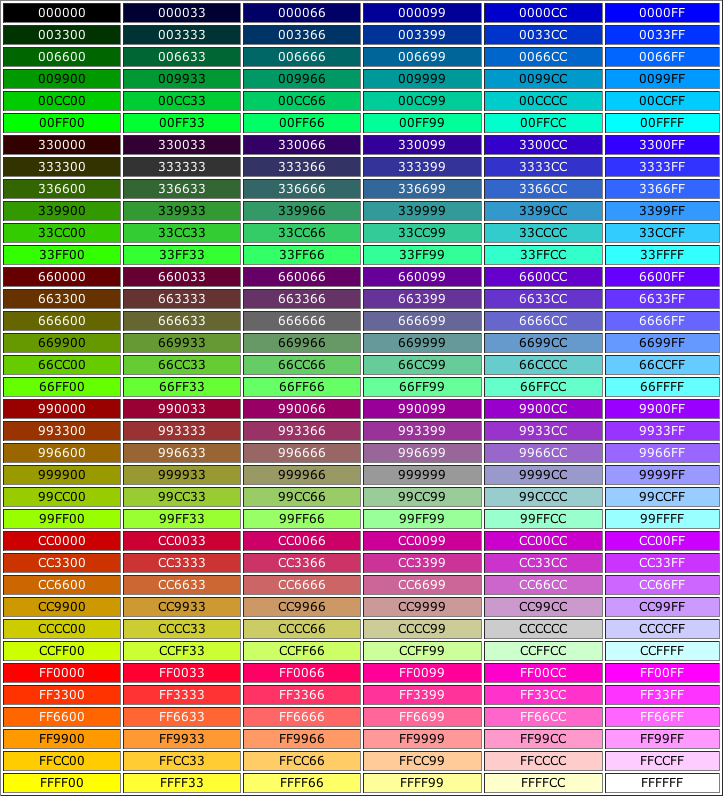 Общее количество цветов в изображении будет соответствовать ближайшему полному кубу (8, 27, 64, 125 или 216) и будет меньше значения, указанного в поле «Цвета».
Общее количество цветов в изображении будет соответствовать ближайшему полному кубу (8, 27, 64, 125 или 216) и будет меньше значения, указанного в поле «Цвета».
Локальная (перцепционная)
Создает заказную палитру, отдавая предпочтение цветам, к которым человеческий глаз более восприимчив.
Локальная (селективная)
Создает таблицу цветов, аналогичную таблице «Перцепционная», но отдавая предпочтение областям большого размера и сохранению веб-совместимых цветов. Обычно при использовании этого параметра получаются изображения с наибольшей достоверностью цветов.
Локальная (адаптивная)
Создает палитру на основе выборки цветов спектра, которые наиболее часто встречаются в изображении. Например, для изображения RGB, в котором присутствуют только зеленый и синий цвета, палитра будет состоять в основном из синего и зеленого оттенков. В большинстве изображений цвета сконцентрированы в определенных областях спектра.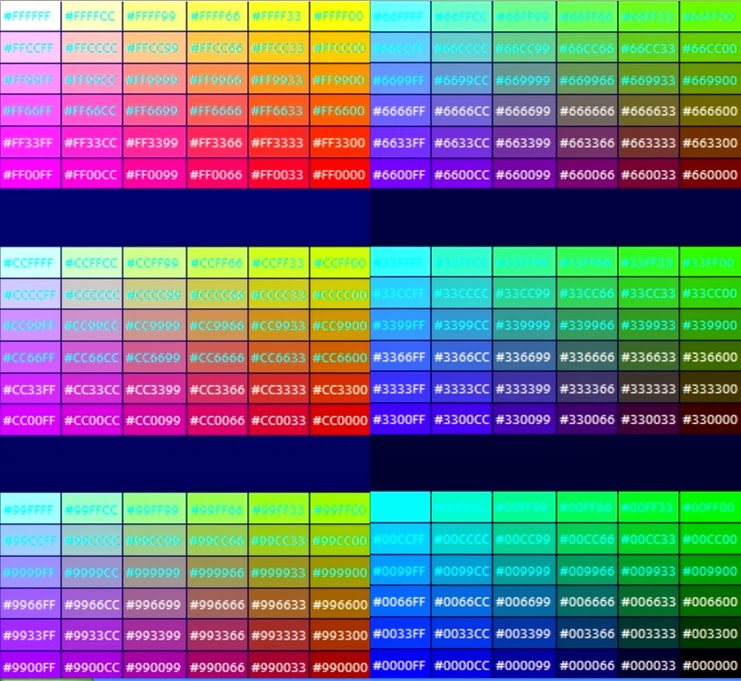 Для более точного управления палитрой сначала выберите часть изображения, содержащую цвета, которые необходимо выделить. Photoshop определяет размер преобразования в соответствии с этими цветами.
Для более точного управления палитрой сначала выберите часть изображения, содержащую цвета, которые необходимо выделить. Photoshop определяет размер преобразования в соответствии с этими цветами.
Основная (перцепционная)
Создает заказную палитру, отдавая предпочтение цветам, к которым человеческий глаз более восприимчив. Применяется, если открыто несколько файлов одновременно; влияет на все открытые файлы.
Основная (селективная)
Создает таблицу цветов, аналогичную таблице «Перцепционная», но отдавая предпочтение областям большого размера и сохранению веб-совместимых цветов. Обычно при использовании этого параметра получаются изображения с наибольшей достоверностью цветов. Применяется, если открыто несколько файлов одновременно; влияет на все открытые файлы.
Основная (адаптивная)
Создает палитру на основе выборки цветов спектра, которые наиболее часто встречаются в изображении. Например, для изображения RGB, в котором присутствуют только зеленый и синий цвета, палитра будет состоять в основном из синего и зеленого оттенков. В большинстве изображений цвета сконцентрированы в определенных областях спектра. Для более точного управления палитрой сначала выберите часть изображения, содержащую цвета, которые необходимо выделить. Photoshop определяет размер преобразования в соответствии с этими цветами. Применяется, если открыто несколько файлов одновременно; влияет на все открытые файлы.
Например, для изображения RGB, в котором присутствуют только зеленый и синий цвета, палитра будет состоять в основном из синего и зеленого оттенков. В большинстве изображений цвета сконцентрированы в определенных областях спектра. Для более точного управления палитрой сначала выберите часть изображения, содержащую цвета, которые необходимо выделить. Photoshop определяет размер преобразования в соответствии с этими цветами. Применяется, если открыто несколько файлов одновременно; влияет на все открытые файлы.
Заказная
Создает заказную палитру при помощи диалогового окна «Таблица цветов». Отредактируйте эту таблицу и сохраните ее для последующего использования или щелкните «Загрузить», чтобы загрузить ранее созданную таблицу цветов. Этот параметр также отображает текущую адаптивную палитру, которая может оказаться полезной для просмотра цветов, наиболее часто используемых в изображении.
Предыдущая
Использует пользовательскую палитру от предыдущего преобразования, позволяя легко преобразовать несколько изображений с использованием одной и той же заказной палитры.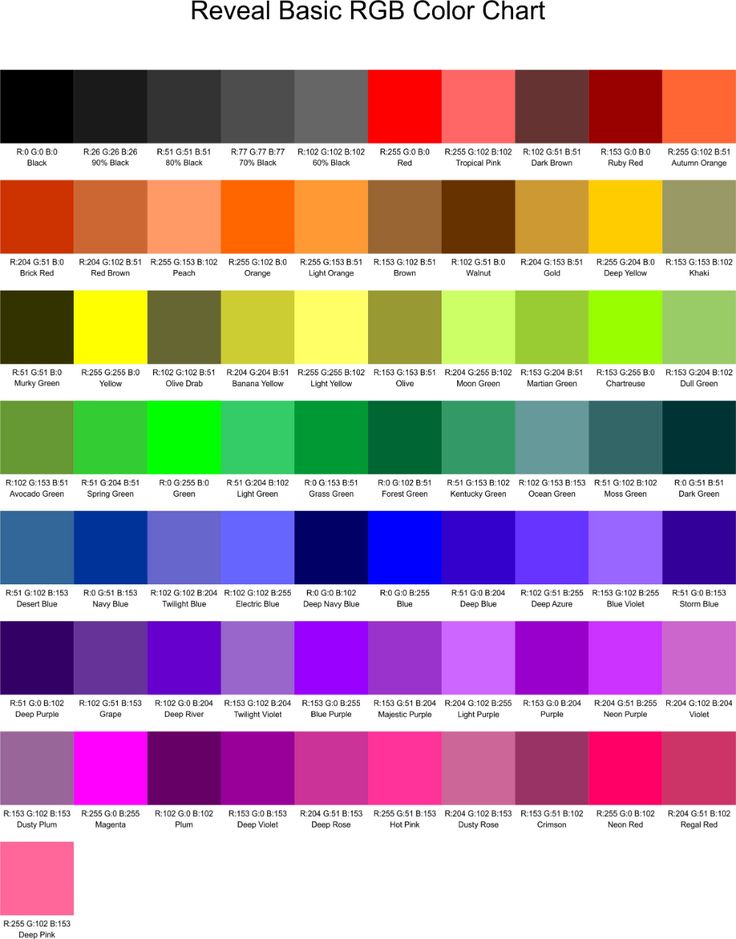
Количество цветов
Для палитр «Равномерная», «Перцепционная», «Селективная» и «Адаптивная» можно задать точное количество отображаемых цветов (до 256), введя соответствующее значение в поле «Цвета». Это поле определяет только, как создается таблица индексированных цветов. Для Adobe Photoshop изображение по-прежнему будет 8-битным с 256 цветами.
Включение цветов и прозрачность
Чтобы указать цвета для таблицы индексированных цветов или задать прозрачность для изображения, выберите следующие параметры:
Принудительные
Содержит параметры для принудительного включения определенных цветов в таблицу цветов. «Черно-белый» добавляет в таблицу цветов чисто-черный и чисто-белый цвета, «Основные цвета» — красный, зеленый, синий, голубой, пурпурный, желтый, черный и белый, «Web» добавляет 216 цветов Web, а «Заказной» позволяет выбрать пользовательские цвета для добавления в таблицу.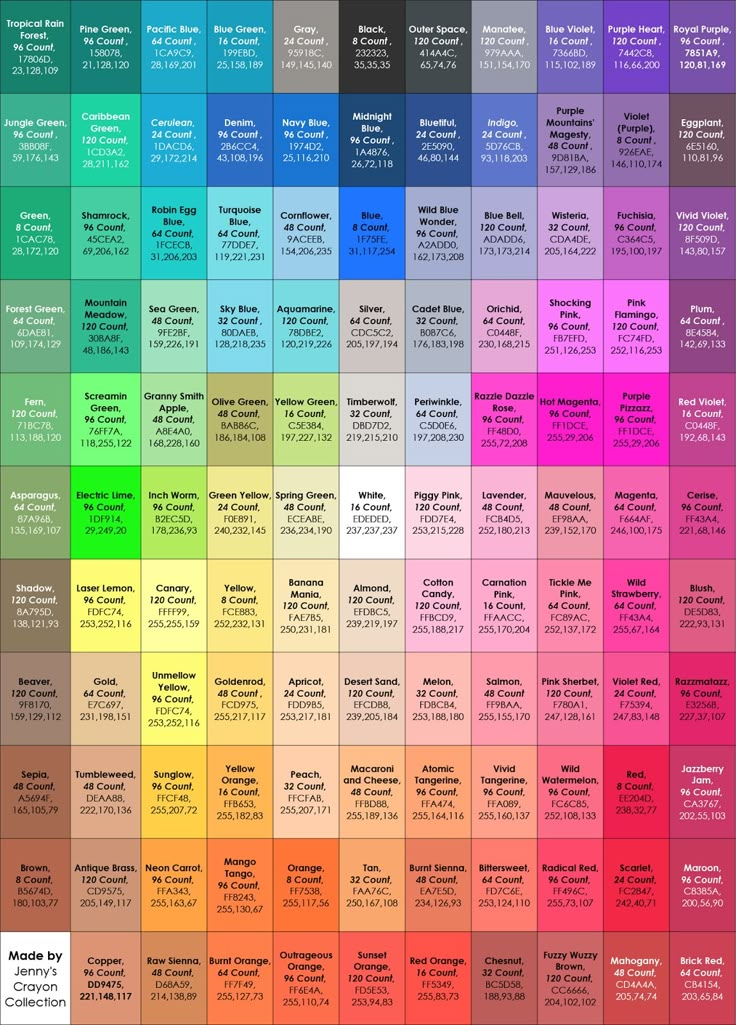
Прозрачность
Указывает, следует ли сохранять во время преобразования прозрачные области изображения. Выбор этого параметра добавляет в таблицу цветов специальную запись индекса, соответствующую прозрачным цветам. Если этот параметр не выбран, то прозрачные области будут закрашены матовым цветом (или белым, если матовый цвет не выбран).
Подложка
Определяет фоновый цвет, используемый для заполнения сглаженных краев, смежных с прозрачными областями изображения. Если выбран параметр «Прозрачность», то матовый цвет применяется к сглаженным краям, что способствует смешиванию краев с фоном веб-страницы того же цвета. Если параметр «Прозрачность» не выбран, матовый цвет применяется к прозрачным областям. Если активирован параметр «Прозрачность», то выбор пункта «Нет» сформирует прозрачную область с резкой границей; в противном случае все прозрачные участки заполнит сплошной белый цвет. Параметры матового цвета доступны только тогда, когда в изображении присутствует прозрачность.
Дизеринг
За исключением случаев, когда выбран параметр «Точная», в таблице цветов могут содержаться не все цвета, присутствующие в изображении. Для имитации цветов, отсутствующих в таблице, можно использовать смешение цветов. Суть его заключается в смешивании пикселов доступных цветов для имитации цветов, не включенных в таблицу. Выберите в меню параметр смешения, а затем введите процентное значение степени дизеринга. Чем выше это значение, тем больше цветов будут смешаны, но это может увеличить размер файла. Выберите один из следующих параметров:
Нет
Смешение цветов не производится, вместо этого подбирается цвет, наиболее близкий к отсутствующему. Это приведет к появлению в изображении резких переходов между оттенками цветов, что создает эффект постеризации.
Случайный
Использует метод диффузии, который производит менее структурированный дизеринг, нежели с использованием параметра «Узор». Чтобы защитить от смешения цвета изображения, которые содержатся в таблице цветов, выберите параметр «Сохранить точные цвета». Это полезно для сохранения в веб-изображениях тонких линий и текста.
Чтобы защитить от смешения цвета изображения, которые содержатся в таблице цветов, выберите параметр «Сохранить точные цвета». Это полезно для сохранения в веб-изображениях тонких линий и текста.
Узор
Использует квадратный узор наподобие полутонового для имитации цветов, отсутствующих в таблице цветов.
Шум
Позволяет уменьшить стыки вдоль краев фрагментов изображения. Выберите этот параметр, если планируется разрезать изображение, чтобы поместить его в HTML-таблицу.
Справки по другим продуктам
- Цветовые режимы
- Внесение изменений в таблицы индексированных цветов
- Добавление в операцию изменения цветового режима
Конвертер CMYK RGB в RAL-DESIGN и PANTONE
Главная — Статьи — Конвертер CMYK RGB в RAL DESIGN и PANTONE
Формат ввода:
RGB или CMYK — только числа через запятую без пробела.
Например RGB: 229,43,80 или CMYK: 0,81,65,10
HTML — шесть символов с решёткой в начале. Например: #E52B50
Например: #E52B50
Так же, можно выбрать RGB-значение кликом по разноцветному прямоугольнику:
Введите CMYK, RGB или HTML-код:
ΔE — цветовое расстояние (чем оно меньше, тем ближе цвет к исходному). При ΔE цвета почти неразличимы на глаз.
Конвертер даёт несколько ближайших значений, предоставляя возможность самостоятельно выбрать лучший вариант.
Часто при колеровке (предмета, стен, автомобиля и т.д.) подбор цвета первоначально осуществляется на экране компьютера или смартфона, после чего возникает вопрос — как найти данный цвет в каталоге красок?
Наш онлайн-сервис помогат решить эту задачу для каталогов RAL DESIGN и PANTONE + Solid Uncoated
То есть, данный конвертер по заданному «экранному» формату — RGB или HTML находит ближайшие цвета в каталогах RAL DESIGN и PANTONE. Для удобства мы добавили такую возможность также для «типографского» формата — CMYK.
Те, кто занимаются колеровкой отлично знают, что цвета на экране и в реальности отличаются, иногда довольно сильно. В связи с этим мы разработали физическое изделие:
Каталог-палитра цветов CMYK — RAL DESIGN — PANTONE EC с названиями на русском языке.
Первичными в нём являются CMYK-коды широко распространённых цветов, наиболее часто используемых в обиходе. Это природные оттенки — (растения, минералы и т.п.) и стандартные цвета из различных сфер деятельности человека (большая часть цветов из этого каталога приведена в таблице ниже). Для каждого такого цвета указан ближайший к нему RAL и PANTONE номер.
Как работает конвертер
Для тех, кого интересуют технические подробности работы конвертера, приводим приблизительный алгоритм его функционирования:
- Полученный на входе цвет конвертируется в цветовое пространство Lab. Это лучший вариант при поиске ближайшего цвета, так как цветовое пространство Lab является наиболее линейным с точки зрения человеческого восприятия — при одинаковом изменении значения все цвета изменяюся субъетивно одинаково.

- Полученное значение Lab прогоняется через каталоги RAL DESIGN и PANTONE, каждый из цветов которых также конвертируется в систему Lab, и вычисляется цветовое отличие входного значения с цветом из каталога по формуле евклидового расстояния между точками — ΔE (формула цветового отличия CIE76)
- Программа проверяет является ли введённый цвет одним из списка часто используемых, если да — то выводит его название.
- На экран выводится несколько ближайших цветов из каталогов — тех, для которых полученное расстояние между точками минимально.
В таблице ниже представлено более двухсот цветов из списка самых распространённых, для которых данный алгоритм нашёл ближайшие соответствия из каталогов RAL и PANTONE.
Легко увидеть, что для некоторых из них «ближайший» довольно сильно отличается от «исходника».
Причин тут несколько:
- Цветовой охват «исходника» (CMYK или RGB) гораздо больше чем у физических красок, поэтому особенно эта разница заметна при значениях RGB близких к крайним, так как в палитрах красок таких цветов нет в принципе.

- Цветовое пространство Lab при всех своих приемуществах всё же имеет нелинейности — особенно в фиолетовой части спектра. По этой причине иногда более близкие цвета (с меньшим ΔE) визуально соответствуют меньше, чем некоторые более далёкие, с большей «дельтой».
Существует очень сложная формула — CIEDE2000, которая максимально компенсирует нелинейности, но результат всё равно остаётся не идеальным. Поэтому:
Конвертер на выходе даёт несколько ближайших значений. Таким образом предоставляется возможность самостоятельно выбрать наилучший вариант.
Перевести цвет из PANTONE в RAL и наоборот
Так как конвертер находит соответствия для обеих библиотек, то их можно сравнивать и между собой. Для этого нужно ввести в поиск CMYK или RGB палитры, для которой ищем соответствие в другой.
1 Военно-воздушный синий
HSV: 204 114 168
CMYK: 45,18,0,34
RGB: 93,138,168
ΔE: 4.47
HSV: 204 102 177
RAL-D2: 250 60 20
RGB: 106,149,177
ΔE: 2. 32
32
HSV: 204 118 162
PANTONE: 2158
RGB: 87,132,162
2 Синий Элис (Рузвельт Лонгворт)
HSV: 208 15 255
CMYK: 6,3,0,0
RGB: 240,248,255
ΔE: 5.81
HSV: 201 15 237
RAL-D2: 250 92 05
RGB: 223,232,237
ΔE: 5.81
HSV: 212 20 242
PANTONE: 656
RGB: 223,232,242
3 Ализариновый красный
HSV: 355 212 227
CMYK: 1,92,82,0
RGB: 227,38,54
ΔE: 16.52
HSV: 9 201 209
RAL-D2: 040 50 70
RGB: 209,70,44
ΔE: 8.83
HSV: 2 206 209
PANTONE: 2035
RGB: 209,46,40
4 Миндаль Крайола
HSV: 30 36 239
CMYK: 0,7,14,6
RGB: 239,222,205
ΔE: 1.41
HSV: 30 36 243
RAL-D2: 070 90 10
RGB: 243,226,209
ΔE: 5.97
HSV: 47 31 220
PANTONE: 7527
RGB: 220,214,193
5 Амарантовый
HSV: 348 207 229
CMYK: 0,81,65,10
RGB: 229,43,80
ΔE: 15.99
HSV: 351 171 206
RAL-D2: 020 50 58
RGB: 206,68,88
ΔE: 4. 39
39
HSV: 349 207 216
PANTONE: 199
RGB: 216,41,73
6 Янтарный
HSV: 45 255 255
CMYK: 0,25,100,0
RGB: 255,191,0
ΔE: 3.14
HSV: 46 255 246
RAL-D2: 085 80 85
RGB: 246,187,0
ΔE: 5.94
HSV: 45 232 243
PANTONE: 7408
RGB: 243,186,22
7 Американская роза
HSV: 346 252 255
CMYK: 0,99,76,0
RGB: 255,3,62
ΔE: 27.92
HSV: 9 201 209
RAL-D2: 040 50 70
RGB: 209,70,44
ΔE: 20.51
HSV: 2 206 209
PANTONE: 2035
RGB: 209,46,40
8 Аметистовый
HSV: 270 128 204
CMYK: 25,50,0,20
RGB: 153,102,204
ΔE: 22.09
HSV: 285 98 162
RAL-D2: 320 50 40
RGB: 146,100,162
ΔE: 18.09
HSV: 283 145 146
PANTONE: 527
RGB: 123,63,146
9 Матовый белый
HSV: 210 2 244
CMYK: 1,0,0,4
RGB: 242,243,244
ΔE: 5.13
HSV: 231 8 236
RAL-D2: 290 92 05
RGB: 229,230,236
ΔE: 6. 31
31
HSV: 173 10 229
PANTONE: 7541
RGB: 220,229,228
10 Античный белый
HSV: 34 36 250
CMYK: 1,7,15,0
RGB: 250,235,215
ΔE: 2.5
HSV: 32 39 246
RAL-D2: 075 90 10
RGB: 246,228,208
ΔE: 8.81
HSV: 47 31 220
PANTONE: 7527
RGB: 220,214,193
11 Яблочно-зелёный
HSV: 74 255 182
CMYK: 23,0,100,29
RGB: 141,182,0
ΔE: 2.13
HSV: 75 245 180
RAL-D2: 120 70 75
RGB: 136,180,7
ΔE: 4.08
HSV: 75 217 193
PANTONE: 376
RGB: 152,193,29
12 Спаржа
HSV: 92 110 160
CMYK: 23,0,43,37
RGB: 123,160,91
ΔE: 2.51
HSV: 93 116 154
RAL-D2: 130 60 40
RGB: 116,154,84
ΔE: 7.73
HSV: 105 105 146
PANTONE: 2263
RGB: 101,146,86
13 Цвет морской волны
HSV: 180 255 255
CMYK: 100,0,0,0
RGB: 0,255,255
ΔE: 25.03
HSV: 180 179 191
RAL-D2: 200 70 35
RGB: 57,190,191
ΔE: 28. 89
89
HSV: 175 152 183
PANTONE: 3262
RGB: 74,183,174
14 Аквамариновый
HSV: 160 128 255
CMYK: 50,0,17,0
RGB: 127,255,212
ΔE: 19.68
HSV: 133 86 216
RAL-D2: 150 80 40
RGB: 143,216,159
ΔE: 24.61
HSV: 154 103 191
PANTONE: 3395
RGB: 114,191,157
15 Армейский зелёный
HSV: 69 157 83
CMYK: 10,0,61,67
RGB: 75,83,32
ΔE: 6.44
HSV: 76 135 98
RAL-D2: 120 40 30
RGB: 84,98,46
ΔE: 3.25
HSV: 75 139 88
PANTONE: 574
RGB: 76,88,40
16 Мышьяковый
HSV: 206 54 75
CMYK: 21,9,0,71
RGB: 59,68,75
ΔE: 1.66
HSV: 212 43 77
RAL-D2: 260 30 05
RGB: 64,70,77
ΔE: 3.36
HSV: 213 68 82
PANTONE: 432
RGB: 60,70,82
17 Лазурный, Азур
HSV: 210 255 255
CMYK: 100,50,0,0
RGB: 0,127,255
ΔE: 32.41
HSV: 226 153 162
RAL-D2: 290 40 45
RGB: 65,87,162
ΔE: 33.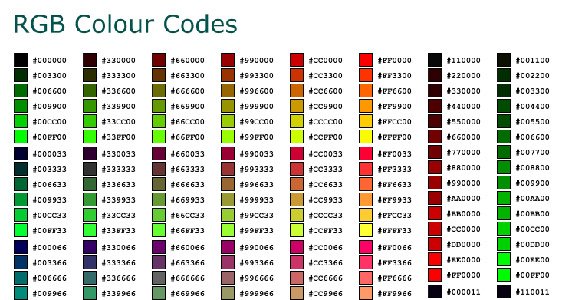 11
11
HSV: 204 255 180
PANTONE: 300
RGB: 0,108,180
18 Голубовато-серый цвет
HSV: 60 4 132
CMYK: 0,0,2,48
RGB: 132,132,130
ΔE: 1.36
HSV: 0 0 130
RAL-D2: 000 55 00
RGB: 130,130,130
ΔE: 4.34
HSV: 35 21 143
PANTONE: 2332
RGB: 143,138,131
19 Беж, бежевый
HSV: 60 26 245
CMYK: 0,0,10,4
RGB: 245,245,220
ΔE: 5.36
HSV: 60 24 230
RAL-D2: 110 90 10
RGB: 230,230,208
ΔE: 4.86
HSV: 70 31 235
PANTONE: 7485
RGB: 230,235,206
20 Бистр
HSV: 24 125 61
CMYK: 0,30,49,76
RGB: 61,43,31
ΔE: 2.6
HSV: 22 105 61
RAL-D2: 050 20 10
RGB: 61,45,36
ΔE: 6.51
HSV: 35 77 56
PANTONE: Black 4
RGB: 56,49,39
21 Горький розовый
HSV: 6 161 254
CMYK: 0,56,63,0
RGB: 254,111,94
ΔE: 9.55
HSV: 11 170 228
RAL-D2: 040 60 60
RGB: 228,105,76
ΔE: 9. 41
41
HSV: 6 170 222
PANTONE: Warm Red
RGB: 222,90,74
22 Чёрный
HSV: 0 0 0
CMYK: 0,0,0,100
RGB: 0,0,0
ΔE: 12.8
HSV: 240 7 34
RAL-D2: 000 15 00
RGB: 33,33,34
ΔE: 9.74
HSV: 210 18 28
PANTONE: Hexachrome Black
RGB: 26,27,28
23 Белокурый
HSV: 50 61 250
CMYK: 0,4,24,2
RGB: 250,240,190
ΔE: 5.34
HSV: 48 55 239
RAL-D2: 100 90 20
RGB: 239,229,187
ΔE: 3.69
HSV: 47 58 245
PANTONE: 7499
RGB: 245,233,189
24 Синий
HSV: 240 255 255
CMYK: 100,100,0,0
RGB: 0,0,255
ΔE: 89.21
HSV: 246 121 156
RAL-D2: 300 40 45
RGB: 89,82,156
ΔE: 81.79
HSV: 269 150 139
PANTONE: 267
RGB: 97,57,139
25 Вода пляжа Бонди
HSV: 191 255 182
CMYK: 100,18,0,29
RGB: 0,149,182
ΔE: 4.29
HSV: 191 255 195
RAL-D2: 230 60 40
RGB: 0,160,195
ΔE: 1. 95
95
HSV: 191 255 187
PANTONE: 632
RGB: 0,154,187
26 Красный Университета Бостона
HSV: 0 255 204
CMYK: 0,100,100,20
RGB: 204,0,0
ΔE: 19.98
HSV: 9 201 209
RAL-D2: 040 50 70
RGB: 209,70,44
ΔE: 14.69
HSV: 6 206 215
PANTONE: 2347
RGB: 215,57,41
27 Латунный
HSV: 52 162 181
CMYK: 0,8,64,29
RGB: 181,166,66
ΔE: 3.28
HSV: 50 156 190
RAL-D2: 095 70 50
RGB: 190,170,74
ΔE: 0.65
HSV: 53 162 181
PANTONE: 618
RGB: 181,167,66
28 Ярко-зелёный
HSV: 96 255 255
CMYK: 60,0,100,0
RGB: 102,255,0
ΔE: 47.66
HSV: 75 245 180
RAL-D2: 120 70 75
RGB: 136,180,7
ΔE: 46.23
HSV: 75 217 193
PANTONE: 376
RGB: 152,193,29
29 Ярко-бирюзовый
HSV: 177 246 232
CMYK: 59,0,24,0
RGB: 8,232,222
ΔE: 17.39
HSV: 170 183 191
RAL-D2: 180 70 40
RGB: 54,191,168
ΔE: 21. 09
09
HSV: 177 188 178
PANTONE: 326
RGB: 47,178,171
30 Ярко-фиолетовый
HSV: 300 255 205
CMYK: 36,88,0,0
RGB: 205,0,205
ΔE: 52.88
HSV: 318 155 145
RAL-D2: 340 40 45
RGB: 145,57,119
ΔE: 30.6
HSV: 319 220 217
PANTONE: Hexachrome Magenta
RGB: 217,30,157
31 Бронзовый
HSV: 30 193 205
CMYK: 12,58,88,6
RGB: 205,127,50
ΔE: 3.08
HSV: 32 198 203
RAL-D2: 070 60 60
RGB: 203,129,45
ΔE: 4.4
HSV: 32 209 193
PANTONE: 153
RGB: 193,119,35
32 Коричневый
HSV: 30 255 150
CMYK: 0,50,100,41
RGB: 150,75,0
ΔE: 9.73
HSV: 29 242 178
RAL-D2: 060 50 60
RGB: 178,91,9
ΔE: 6.47
HSV: 25 213 163
PANTONE: 2021
RGB: 163,84,27
33 Кожа буйвола, палевый
HSV: 49 117 240
CMYK: 0,8,46,6
RGB: 240,220,130
ΔE: 4.94
HSV: 47 106 247
RAL-D2: 095 90 40
RGB: 247,225,144
ΔE: 3. 38
38
HSV: 46 117 247
PANTONE: 1215
RGB: 247,220,134
34 Бургундский
HSV: 347 255 144
CMYK: 0,97,100,50
RGB: 144,0,32
ΔE: 9.99
HSV: 357 190 172
RAL-D2: 030 40 60
RGB: 172,44,50
ΔE: 9.85
HSV: 355 185 161
PANTONE: 7427
RGB: 161,44,54
35 Выгоревший оранжевый
HSV: 25 255 204
CMYK: 0,58,100,20
RGB: 204,85,0
ΔE: 3.92
HSV: 21 231 212
RAL-D2: 050 50 78
RGB: 212,88,20
ΔE: 7.85
HSV: 20 213 222
PANTONE: 7579
RGB: 222,98,37
36 Сиена жжёная
HSV: 14 166 233
CMYK: 0,50,65,9
RGB: 233,116,81
ΔE: 4.47
HSV: 11 170 228
RAL-D2: 040 60 60
RGB: 228,105,76
ΔE: 3.68
HSV: 13 162 225
PANTONE: 7416
RGB: 225,113,82
37 Коричневый, умбра жжёная
HSV: 9 188 138
CMYK: 0,63,74,46
RGB: 138,51,36
ΔE: 5.73
HSV: 11 172 145
RAL-D2: 040 40 40
RGB: 145,65,47
ΔE: 5. 58
58
HSV: 14 196 143
PANTONE: 7526
RGB: 143,59,33
38 Желтовато-коричневый, камель
HSV: 32 114 194
CMYK: 0,20,45,24
RGB: 194,154,107
ΔE: 3.43
HSV: 32 107 202
RAL-D2: 075 70 30
RGB: 202,163,117
ΔE: 2.26
HSV: 30 117 194
PANTONE: 2313
RGB: 194,150,105
39 Хаки
HSV: 91 51 134
CMYK: 55,35,62,10
RGB: 120,134,107
ΔE: 6.51
HSV: 90 70 123
RAL-D2: 130 50 20
RGB: 106,123,89
ΔE: 6.07
HSV: 130 53 139
PANTONE: 2407
RGB: 110,139,115
40 Баклажановый
HSV: 328 167 119
CMYK: 26,99,12,52
RGB: 119,41,83
ΔE: 1.75
HSV: 326 172 117
RAL-D2: 350 30 40
RGB: 117,38,83
ΔE: 4.03
HSV: 331 173 127
PANTONE: 683
RGB: 127,41,82
41 Тёмно-красный, кардинал
HSV: 350 216 196
CMYK: 0,85,70,23
RGB: 196,30,58
ΔE: 11.84
HSV: 357 190 172
RAL-D2: 030 40 60
RGB: 172,44,50
ΔE: 4.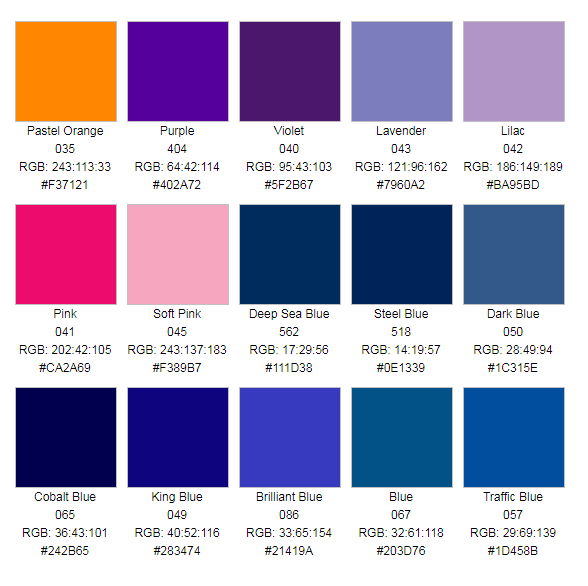 21
21
HSV: 354 202 201
PANTONE: 186
RGB: 201,42,57
42 Карминово-красный
HSV: 350 255 150
CMYK: 0,100,84,41
RGB: 150,0,24
ΔE: 10.27
HSV: 357 190 172
RAL-D2: 030 40 60
RGB: 172,44,50
ΔE: 8.68
HSV: 359 200 177
PANTONE: 2350
RGB: 177,38,41
43 Морковный
HSV: 33 219 237
CMYK: 4,50,100,0
RGB: 237,145,33
ΔE: 2.04
HSV: 34 221 235
RAL-D2: 070 70 70
RGB: 235,147,31
ΔE: 1.7
HSV: 34 228 232
PANTONE: 2018
RGB: 232,141,25
44 Селадоновый
HSV: 123 60 225
CMYK: 21,0,19,12
RGB: 172,225,175
ΔE: 5.94
HSV: 132 64 212
RAL-D2: 150 80 30
RGB: 159,212,170
ΔE: 8.02
HSV: 98 60 212
PANTONE: 358
RGB: 180,212,162
45 Светлая вишня
HSV: 343 199 222
CMYK: 0,78,55,13
RGB: 222,49,99
ΔE: 13.03
HSV: 351 171 206
RAL-D2: 020 50 58
RGB: 206,68,88
ΔE: 2. 76
76
HSV: 344 191 219
PANTONE: 1925
RGB: 219,55,98
46 Лазурный
HSV: 196 255 167
CMYK: 100,26,0,35
RGB: 0,123,167
ΔE: 2.28
HSV: 196 255 174
RAL-D2: 250 50 35
RGB: 0,127,174
ΔE: 0.41
HSV: 196 255 168
PANTONE: 2185
RGB: 0,124,168
47 Лазурно-синий
HSV: 224 199 190
CMYK: 78,57,0,25
RGB: 42,82,190
ΔE: 20.15
HSV: 226 153 162
RAL-D2: 290 40 45
RGB: 65,87,162
ΔE: 16.72
HSV: 230 172 144
PANTONE: 2746
RGB: 47,63,144
48 Салатовый цвет, шартрез
HSV: 90 255 255
CMYK: 50,0,100,0
RGB: 127,255,0
ΔE: 43.34
HSV: 75 245 180
RAL-D2: 120 70 75
RGB: 136,180,7
ΔE: 41.51
HSV: 75 217 193
PANTONE: 376
RGB: 152,193,29
49 Каштановый
HSV: 0 141 205
CMYK: 0,55,55,20
RGB: 205,92,92
ΔE: 4.96
HSV: 2 151 191
RAL-D2: 030 50 50
RGB: 191,81,78
ΔE: 5.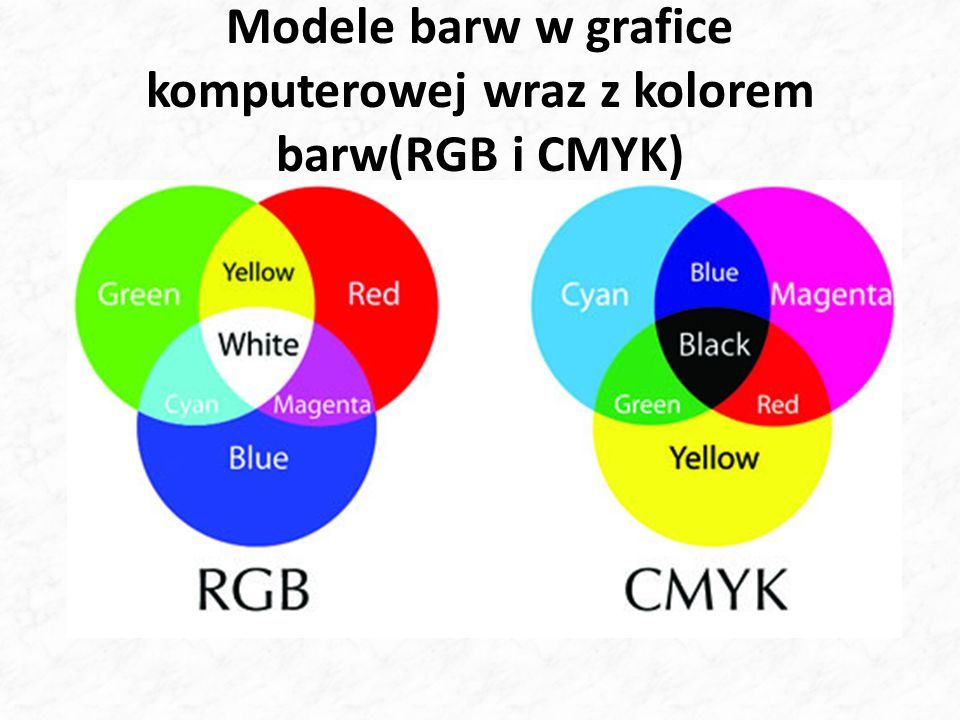 04
04
HSV: 356 151 197
PANTONE: 7418
RGB: 197,80,88
50 Шоколадный
HSV: 25 219 210
CMYK: 0,50,86,18
RGB: 210,105,30
ΔE: 6.42
HSV: 26 204 213
RAL-D2: 060 60 60
RGB: 213,118,43
ΔE: 1.96
HSV: 24 218 208
PANTONE: 159
RGB: 208,101,30
51 Коричный
HSV: 31 255 123
CMYK: 16,60,82,51
RGB: 123,63,0
ΔE: 10.82
HSV: 26 188 138
RAL-D2: 060 40 40
RGB: 138,80,36
ΔE: 8.34
HSV: 24 202 140
PANTONE: 2315
RGB: 140,74,29
52 Кобальт синий
HSV: 215 255 171
CMYK: 100,58,0,33
RGB: 0,71,171
ΔE: 17.84
HSV: 226 153 162
RAL-D2: 290 40 45
RGB: 65,87,162
ΔE: 12.03
HSV: 230 172 144
PANTONE: 2746
RGB: 47,63,144
53 Медный
HSV: 29 184 184
CMYK: 0,38,72,28
RGB: 184,115,51
ΔE: 5.54
HSV: 32 200 167
RAL-D2: 070 50 55
RGB: 167,105,36
ΔE: 4. 9
9
HSV: 32 195 186
PANTONE: 7572
RGB: 186,119,44
54 Коралловый, кораллово-красный
HSV: 16 175 255
CMYK: 0,50,69,0
RGB: 255,127,80
ΔE: 6.18
HSV: 18 167 255
RAL-D2: 050 70 60
RGB: 255,139,88
ΔE: 9.52
HSV: 16 180 224
PANTONE: 2027
RGB: 224,108,66
55 Кукурузный
HSV: 54 161 251
CMYK: 4,1,77,0
RGB: 251,236,93
ΔE: 11.45
HSV: 48 146 255
RAL-D2: 095 90 59
RGB: 255,227,109
ΔE: 2.75
HSV: 52 161 252
PANTONE: 106
RGB: 252,232,93
56 Васильковый
HSV: 219 147 237
CMYK: 58,37,0,7
RGB: 100,149,237
ΔE: 15.71
HSV: 218 145 186
RAL-D2: 280 50 40
RGB: 80,119,186
ΔE: 16.75
HSV: 201 255 200
PANTONE: 3005
RGB: 0,129,200
57 Кремовый
HSV: 57 47 255
CMYK: 0,1,18,0
RGB: 255,253,208
ΔE: 8.23
HSV: 60 47 230
RAL-D2: 110 90 20
RGB: 230,230,188
ΔE: 7. 3
3
HSV: 47 58 245
PANTONE: 7499
RGB: 245,233,189
58 Тёмно-красный, кровавый, Малиновый
HSV: 348 232 220
CMYK: 0,91,73,14
RGB: 220,20,60
ΔE: 18.39
HSV: 1 171 203
RAL-D2: 030 50 60
RGB: 203,69,67
ΔE: 8.27
HSV: 352 197 218
PANTONE: 711
RGB: 218,50,72
59 Циан, васильковый
HSV: 180 255 255
CMYK: 100,0,0,0
RGB: 0,255,255
ΔE: 25.03
HSV: 180 179 191
RAL-D2: 200 70 35
RGB: 57,190,191
ΔE: 28.89
HSV: 175 152 183
PANTONE: 3262
RGB: 74,183,174
60 Тёмно-синий цвет
HSV: 240 255 139
CMYK: 100,99,10,11
RGB: 0,0,139
ΔE: 47.17
HSV: 246 121 156
RAL-D2: 300 40 45
RGB: 89,82,156
ΔE: 36.28
HSV: 255 153 135
PANTONE: Violet
RGB: 74,54,135
61 Тёмно-коричневый
HSV: 30 172 101
CMYK: 0,34,67,60
RGB: 101,67,33
ΔE: 3.96
HSV: 26 174 98
RAL-D2: 060 30 27
RGB: 98,60,31
ΔE: 2. 63
63
HSV: 29 183 102
PANTONE: 161
RGB: 102,64,29
62 Тёмно-лазурный
HSV: 209 239 126
CMYK: 94,45,0,51
RGB: 8,69,126
ΔE: 1.77
HSV: 207 255 131
RAL-D2: 270 30 40
RGB: 0,72,131
ΔE: 3.43
HSV: 215 205 132
PANTONE: 287
RGB: 26,71,132
63 Тёмно-каштановый
HSV: 10 94 152
CMYK: 0,31,37,40
RGB: 152,105,96
ΔE: 1.83
HSV: 11 91 149
RAL-D2: 040 50 20
RGB: 149,106,96
ΔE: 6.29
HSV: 20 102 145
PANTONE: 4715
RGB: 145,106,87
64 Тёмно-коралловый
HSV: 10 169 205
CMYK: 15,77,78,3
RGB: 205,91,69
ΔE: 5.22
HSV: 11 171 189
RAL-D2: 040 50 50
RGB: 189,85,62
ΔE: 6.55
HSV: 4 166 206
PANTONE: 2032
RGB: 206,81,72
65 Тёмно-золотой
HSV: 43 240 184
CMYK: 0,27,94,28
RGB: 184,134,11
ΔE: 1.55
HSV: 41 233 187
RAL-D2: 080 60 60
RGB: 187,134,16
ΔE: 4.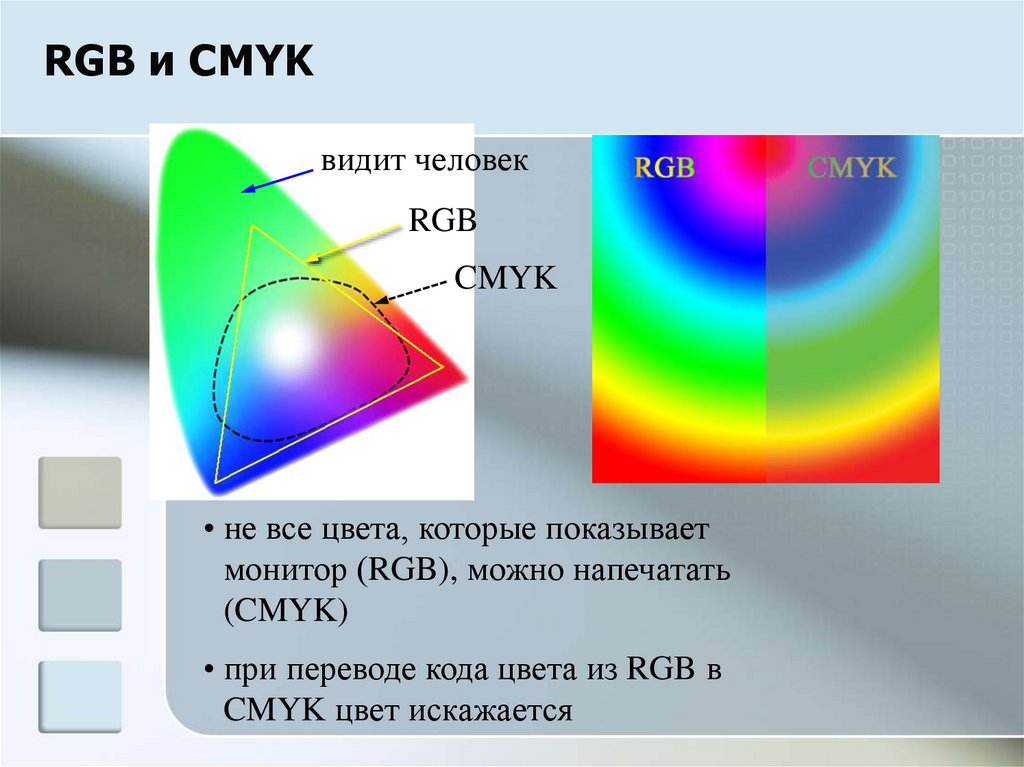 54
54
HSV: 41 209 192
PANTONE: 1245
RGB: 192,143,35
66 Тёмно-зелёный
HSV: 158 250 50
CMYK: 98,0,36,80
RGB: 1,50,32
ΔE: 2.77
HSV: 158 255 55
RAL-D2: 170 20 25
RGB: 0,55,35
ΔE: 10.88
HSV: 162 123 62
PANTONE: 627
RGB: 32,62,53
67 Тёмный индиго, индиго
HSV: 270 255 98
CMYK: 50,100,0,62
RGB: 49,0,98
ΔE: 27.76
HSV: 284 136 109
RAL-D2: 320 30 37
RGB: 94,51,109
ΔE: 18.45
HSV: 274 162 126
PANTONE: 2607
RGB: 91,46,126
68 Тёмный хаки, хаки
HSV: 56 111 189
CMYK: 0,3,43,26
RGB: 189,183,107
ΔE: 3.81
HSV: 53 122 184
RAL-D2: 100 70 40
RGB: 184,174,96
ΔE: 6.72
HSV: 53 121 205
PANTONE: 617
RGB: 205,194,108
69 Тёмно-оливковый
HSV: 81 132 104
CMYK: 65,40,95,27
RGB: 85,104,50
ΔE: 3.15
HSV: 76 135 98
RAL-D2: 120 40 30
RGB: 84,98,46
ΔE: 6.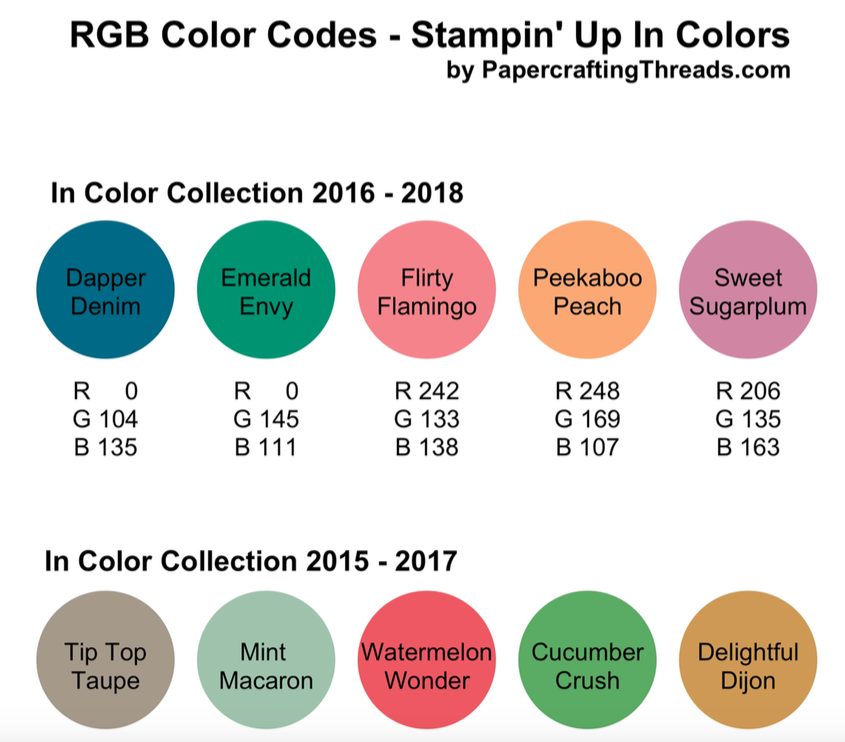 72
72
HSV: 71 112 112
PANTONE: 5753
RGB: 103,112,63
70 Тёмный пастельно-зелёный
HSV: 138 251 192
CMYK: 76,0,100,0
RGB: 3,192,60
ΔE: 18.92
HSV: 116 173 162
RAL-D2: 140 60 70
RGB: 59,162,52
ΔE: 13.12
HSV: 144 255 176
PANTONE: Hexachrome Green
RGB: 0,176,71
71 Тёмно-персиковый
HSV: 28 70 255
CMYK: 0,15,27,0
RGB: 255,218,185
ΔE: 2.08
HSV: 30 65 255
RAL-D2: 070 90 20
RGB: 255,222,190
ΔE: 3.98
HSV: 28 68 243
PANTONE: 475
RGB: 243,208,178
72 Тёмно-розовый
HSV: 342 162 231
CMYK: 4,82,26,0
RGB: 231,84,128
ΔE: 13.12
HSV: 345 155 194
RAL-D2: 010 50 50
RGB: 194,76,106
ΔE: 5.65
HSV: 339 158 221
PANTONE: 205
RGB: 221,84,132
73 Тёмно-Пороховая синь
HSV: 220 255 153
CMYK: 100,67,0,40
RGB: 0,51,153
ΔE: 24.45
HSV: 246 121 156
RAL-D2: 300 40 45
RGB: 89,82,156
ΔE: 14. 94
94
HSV: 230 172 144
PANTONE: 2746
RGB: 47,63,144
74 Тёмная лососина
HSV: 15 121 233
CMYK: 0,36,48,9
RGB: 233,150,122
ΔE: 4.29
HSV: 11 118 232
RAL-D2: 040 70 40
RGB: 232,145,125
ΔE: 1.59
HSV: 14 119 232
PANTONE: 486
RGB: 232,149,124
75 Тёмно-алый
HSV: 344 246 86
CMYK: 0,97,71,66
RGB: 86,3,25
ΔE: 8.77
HSV: 353 181 83
RAL-D2: 020 20 29
RGB: 83,24,31
ΔE: 12.9
HSV: 343 171 109
PANTONE: 7421
RGB: 109,36,57
76 Тёмно-аспидный серый, аспидно-серый
HSV: 180 103 79
CMYK: 41,0,0,69
RGB: 47,79,79
ΔE: 2.22
HSV: 178 92 75
RAL-D2: 200 30 10
RGB: 48,75,74
ΔE: 7.1
HSV: 193 139 90
PANTONE: 2216
RGB: 41,79,90
77 Тёмный весенне-зелёный
HSV: 150 204 114
CMYK: 87,31,88,20
RGB: 23,114,69
ΔE: 3.62
HSV: 158 255 108
RAL-D2: 160 40 40
RGB: 0,108,68
ΔE: 2.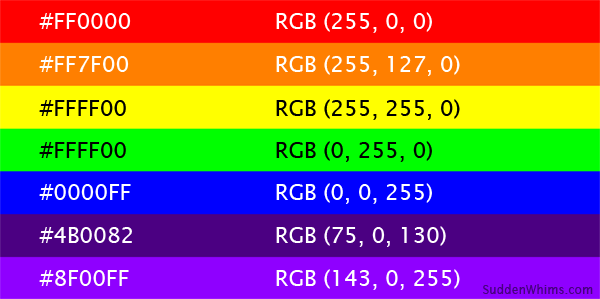 35
35
HSV: 145 187 112
PANTONE: 349
RGB: 30,112,64
78 Тёмный жёлто-коричневый
HSV: 45 113 145
CMYK: 41,41,77,12
RGB: 145,129,81
ΔE: 5.79
HSV: 48 131 132
RAL-D2: 095 50 30
RGB: 132,118,64
ΔE: 7.31
HSV: 43 89 140
PANTONE: 2326
RGB: 140,126,91
79 Тёмно-мандариновый
HSV: 38 237 255
CMYK: 0,39,99,0
RGB: 255,168,18
ΔE: 7.4
HSV: 39 255 233
RAL-D2: 075 70 80
RGB: 233,151,0
ΔE: 6.09
HSV: 40 255 235
PANTONE: 2012
RGB: 235,157,0
80 Тёмный зелёный чай
HSV: 103 54 219
CMYK: 28,1,40,0
RGB: 186,219,173
ΔE: 5.94
HSV: 108 62 209
RAL-D2: 140 80 30
RGB: 168,209,158
ΔE: 3.39
HSV: 98 60 212
PANTONE: 358
RGB: 180,212,162
81 Тёмно-бирюзовый
HSV: 181 211 98
CMYK: 89,45,55,25
RGB: 17,96,98
ΔE: 3.99
HSV: 180 153 103
RAL-D2: 200 40 20
RGB: 41,103,103
ΔE: 2. 96
96
HSV: 179 255 97
PANTONE: 323
RGB: 0,97,96
82 Глубокий фиолетовый цвет
HSV: 252 164 137
CMYK: 92,98,8,1
RGB: 66,49,137
ΔE: 16.56
HSV: 245 131 123
RAL-D2: 300 30 40
RGB: 65,60,123
ΔE: 5.02
HSV: 255 153 135
PANTONE: Violet
RGB: 74,54,135
83 Глубокий розовый цвет
HSV: 328 235 255
CMYK: 0,95,0,0
RGB: 255,20,147
ΔE: 34.99
HSV: 331 150 189
RAL-D2: 350 50 50
RGB: 189,78,132
ΔE: 13.4
HSV: 327 241 215
PANTONE: 226
RGB: 215,12,122
84 Голубой цвет
HSV: 195 255 255
CMYK: 70,0,2,0
RGB: 0,191,255
ΔE: 14.16
HSV: 197 238 209
RAL-D2: 250 60 40
RGB: 14,155,209
ΔE: 7.37
HSV: 195 255 230
PANTONE: 2995
RGB: 0,173,230
85 Джинсовый синий
HSV: 213 227 189
CMYK: 89,49,0,26
RGB: 21,96,189
ΔE: 12.01
HSV: 226 153 162
RAL-D2: 290 40 45
RGB: 65,87,162
ΔE: 12.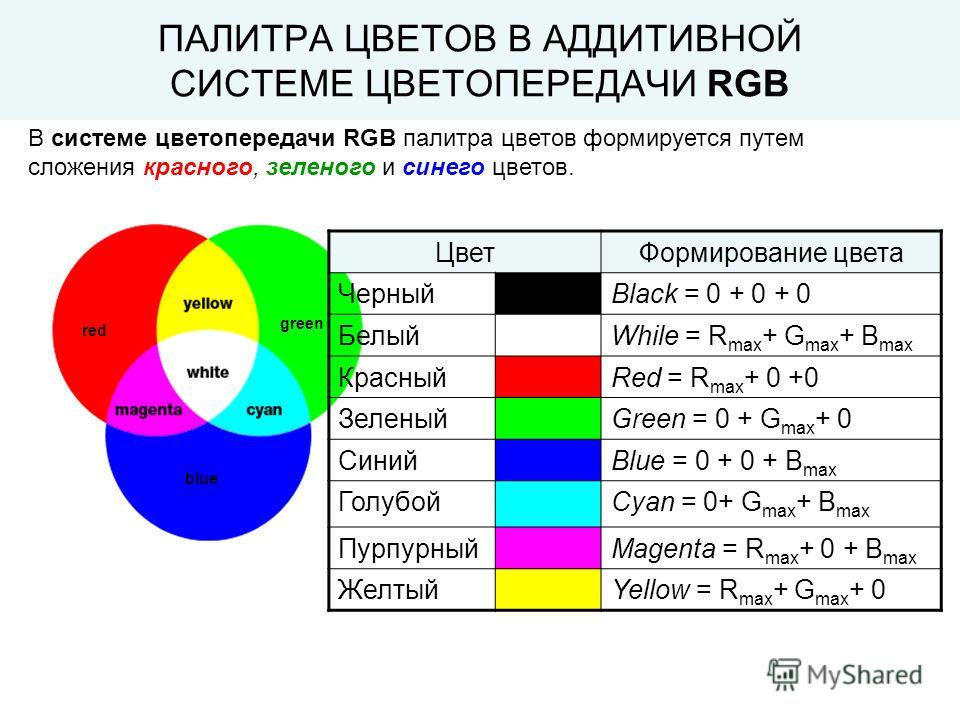 22
22
HSV: 218 195 154
PANTONE: 286
RGB: 36,80,154
86 Защитно-синий
HSV: 210 225 255
CMYK: 88,44,0,0
RGB: 30,144,255
ΔE: 25.93
HSV: 218 145 186
RAL-D2: 280 50 40
RGB: 80,119,186
ΔE: 23.9
HSV: 201 255 200
PANTONE: 3005
RGB: 0,129,200
87 Изумрудный
HSV: 140 153 200
CMYK: 60,0,40,22
RGB: 80,200,120
ΔE: 9.08
HSV: 134 123 190
RAL-D2: 150 70 50
RGB: 98,190,119
ΔE: 11.74
HSV: 146 179 170
PANTONE: 7481
RGB: 51,170,102
88 Баклажановый
HSV: 320 255 153
CMYK: 0,100,33,40
RGB: 153,0,102
ΔE: 13.11
HSV: 328 173 156
RAL-D2: 350 40 50
RGB: 156,50,107
ΔE: 3.65
HSV: 322 213 159
PANTONE: 7648
RGB: 159,26,110
89 Желтовато-коричневый
HSV: 30 130 229
CMYK: 0,26,51,10
RGB: 229,170,112
ΔE: 4.79
HSV: 31 139 215
RAL-D2: 070 70 40
RGB: 215,158,98
ΔE: 1.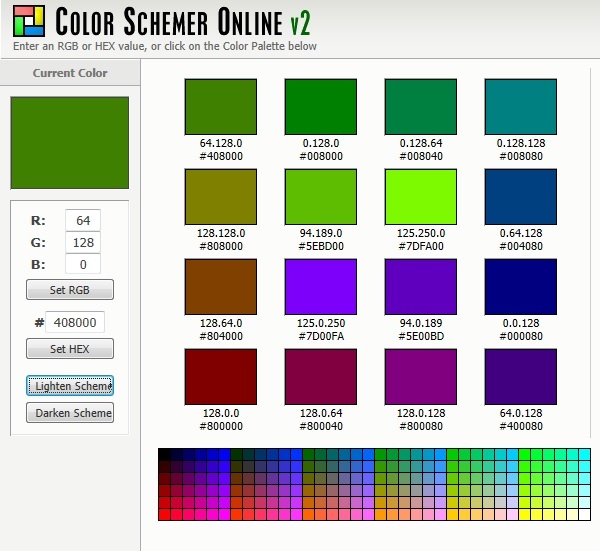 77
77
HSV: 29 129 226
PANTONE: 721
RGB: 226,167,112
90 Зелёный папоротник
HSV: 106 116 121
CMYK: 71,32,90,18
RGB: 79,121,66
ΔE: 5.1
HSV: 107 98 128
RAL-D2: 140 50 30
RGB: 90,128,79
ΔE: 3.9
HSV: 112 125 118
PANTONE: 2265
RGB: 68,118,60
91 Кирпичный
HSV: 0 206 178
CMYK: 21,99,100,12
RGB: 178,34,34
ΔE: 9.58
HSV: 10 231 173
RAL-D2: 040 40 67
RGB: 173,43,16
ΔE: 3.97
HSV: 359 200 177
PANTONE: 2350
RGB: 177,38,41
92 Льняной
HSV: 50 116 238
CMYK: 7,8,60,0
RGB: 238,220,130
ΔE: 5.14
HSV: 47 106 247
RAL-D2: 095 90 40
RGB: 247,225,144
ΔE: 3.76
HSV: 50 117 247
PANTONE: 2001
RGB: 247,229,134
93 Фуксия
HSV: 300 255 255
CMYK: 7,95,0,0
RGB: 255,0,255
ΔE: 71.59
HSV: 320 131 173
RAL-D2: 340 50 45
RGB: 173,84,143
ΔE: 46. 08
08
HSV: 319 220 217
PANTONE: Hexachrome Magenta
RGB: 217,30,157
94 Гуммигут
HSV: 39 238 228
CMYK: 5,48,97,1
RGB: 228,155,15
ΔE: 2.12
HSV: 41 255 229
RAL-D2: 080 70 88
RGB: 229,155,0
ΔE: 3.53
HSV: 38 216 234
PANTONE: 137
RGB: 234,161,36
95 Золотой
HSV: 51 255 255
CMYK: 0,13,95,0
RGB: 255,215,0
ΔE: 9.77
HSV: 48 255 242
RAL-D2: 090 80 90
RGB: 242,194,0
ΔE: 0
HSV: 51 255 255
PANTONE: Yellow 012
RGB: 255,215,0
96 Золотисто-берёзовый
HSV: 43 218 218
CMYK: 0,24,85,15
RGB: 218,165,32
ΔE: 3.85
HSV: 45 247 212
RAL-D2: 085 70 70
RGB: 212,162,7
ΔE: 4.37
HSV: 45 236 219
PANTONE: 7555
RGB: 219,168,16
97 Серый
HSV: 0 0 128
CMYK: 0,0,0,50
RGB: 128,128,128
ΔE: 0.78
HSV: 0 0 130
RAL-D2: 000 55 00
RGB: 130,130,130
ΔE: 2.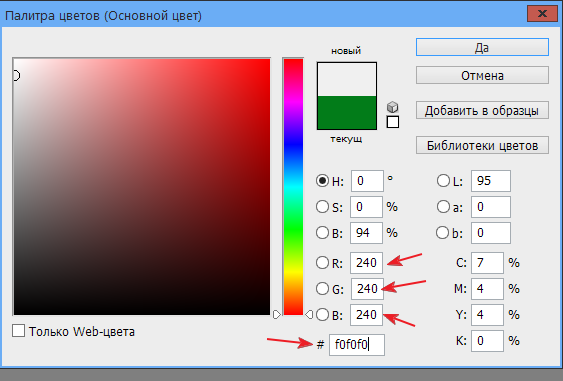 65
65
HSV: 225 8 126
PANTONE: Cool Gray 9
RGB: 122,123,126
98 Серая спаржа
HSV: 117 57 89
CMYK: 21,0,22,65
RGB: 70,89,69
ΔE: 5.68
HSV: 105 42 97
RAL-D2: 140 40 10
RGB: 85,97,81
ΔE: 5.42
HSV: 139 88 81
PANTONE: 7736
RGB: 53,81,62
99 Зелёный серый чай
HSV: 90 37 218
CMYK: 7,0,15,15
RGB: 202,218,186
ΔE: 5.8
HSV: 90 45 204
RAL-D2: 130 80 20
RGB: 186,204,168
ΔE: 3.58
HSV: 106 30 221
PANTONE: 2253
RGB: 201,221,195
100 Зелёный
HSV: 120 255 255
CMYK: 100,0,100,0
RGB: 0,255,0
ΔE: 56.8
HSV: 75 245 180
RAL-D2: 120 70 75
RGB: 136,180,7
ΔE: 54.2
HSV: 144 255 176
PANTONE: Hexachrome Green
RGB: 0,176,71
101 Жёлто-зелёный
HSV: 84 208 255
CMYK: 32,0,82,0
RGB: 173,255,47
ΔE: 32.67
HSV: 75 245 180
RAL-D2: 120 70 75
RGB: 136,180,7
ΔE: 29. 47
47
HSV: 75 217 193
PANTONE: 376
RGB: 152,193,29
102 Синий Градуса
HSV: 211 255 255
CMYK: 79,54,0,0
RGB: 0,125,255
ΔE: 33.11
HSV: 226 153 162
RAL-D2: 290 40 45
RGB: 65,87,162
ΔE: 34.33
HSV: 204 255 180
PANTONE: 300
RGB: 0,108,180
103 Гелиотроп
HSV: 286 140 255
CMYK: 13,55,0,0
RGB: 223,115,255
ΔE: 43.72
HSV: 307 88 186
RAL-D2: 330 60 40
RGB: 186,122,179
ΔE: 36.83
HSV: 305 156 152
PANTONE: 513
RGB: 152,59,144
104 Ярко-розовый цвет
HSV: 315 240 252
CMYK: 0,94,24,1
RGB: 252,15,192
ΔE: 45.52
HSV: 331 150 189
RAL-D2: 350 50 50
RGB: 189,78,132
ΔE: 17.13
HSV: 319 220 217
PANTONE: Hexachrome Magenta
RGB: 217,30,157
105 Индиго
HSV: 275 255 130
CMYK: 42,100,0,49
RGB: 75,0,130
ΔE: 35.93
HSV: 284 136 109
RAL-D2: 320 30 37
RGB: 94,51,109
ΔE: 23. 66
66
HSV: 274 162 126
PANTONE: 2607
RGB: 91,46,126
106 Международный сигнальный оранжевый
HSV: 19 255 255
CMYK: 0,83,100,0
RGB: 255,79,0
ΔE: 11.68
HSV: 19 228 246
RAL-D2: 050 60 80
RGB: 246,97,26
ΔE: 20.82
HSV: 17 216 222
PANTONE: 2028
RGB: 222,87,34
107 Индийский красный, каштановый
HSV: 0 141 205
CMYK: 0,55,55,20
RGB: 205,92,92
ΔE: 4.96
HSV: 2 151 191
RAL-D2: 030 50 50
RGB: 191,81,78
ΔE: 5.04
HSV: 356 151 197
PANTONE: 7418
RGB: 197,80,88
108 Нефритовый
HSV: 158 255 168
CMYK: 100,0,36,34
RGB: 0,168,107
ΔE: 1.97
HSV: 157 255 164
RAL-D2: 160 60 58
RGB: 0,164,101
ΔE: 5.44
HSV: 146 179 170
PANTONE: 7481
RGB: 51,170,102
109 Хаки
HSV: 37 65 195
CMYK: 0,10,26,24
RGB: 195,176,145
ΔE: 3.78
HSV: 38 75 188
RAL-D2: 085 70 20
RGB: 188,168,133
ΔE: 5. 94
94
HSV: 28 63 210
PANTONE: 7590
RGB: 210,182,158
110 Синий Кляйна
HSV: 214 180 196
CMYK: 78,52,0,0
RGB: 58,117,196
ΔE: 7.51
HSV: 218 145 186
RAL-D2: 280 50 40
RGB: 80,119,186
ΔE: 7.44
HSV: 204 255 180
PANTONE: 300
RGB: 0,108,180
111 Лаванда, лавандово-синий
HSV: 240 20 250
CMYK: 8,8,0,2
RGB: 230,230,250
ΔE: 7.27
HSV: 231 8 236
RAL-D2: 290 92 05
RGB: 229,230,236
ΔE: 5.68
HSV: 240 14 231
PANTONE: 7443
RGB: 218,218,231
112 Розово-лавандовый
HSV: 340 15 255
CMYK: 0,6,4,0
RGB: 255,240,245
ΔE: 4.6
HSV: 340 13 240
RAL-D2: 340 92 05
RGB: 240,228,232
ΔE: 5.64
HSV: 351 20 243
PANTONE: 705
RGB: 243,224,227
113 Лимонный
HSV: 55 239 253
CMYK: 0,8,94,1
RGB: 253,233,16
ΔE: 14.14
HSV: 58 255 212
RAL-D2: 100 80 80
RGB: 212,204,0
ΔE: 2.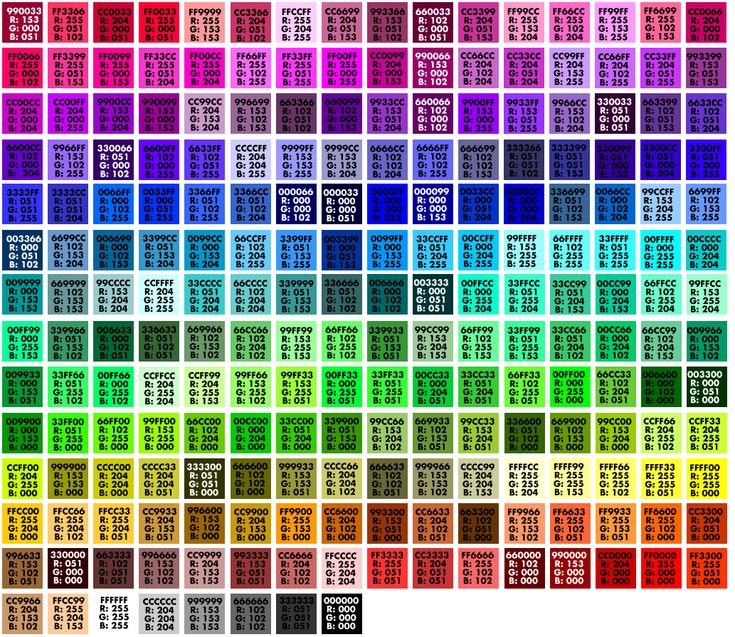 55
55
HSV: 54 255 254
PANTONE: 102
RGB: 254,229,0
114 Лимонно-кремовый
HSV: 54 50 255
CMYK: 0,2,20,0
RGB: 255,250,205
ΔE: 7.25
HSV: 48 55 239
RAL-D2: 100 90 20
RGB: 239,229,187
ΔE: 6.03
HSV: 47 58 245
PANTONE: 7499
RGB: 245,233,189
115 Светло-коричневый
HSV: 30 177 205
CMYK: 0,35,69,20
RGB: 205,133,63
ΔE: 4.39
HSV: 32 184 193
RAL-D2: 070 60 50
RGB: 193,129,54
ΔE: 2.7
HSV: 29 170 203
PANTONE: 722
RGB: 203,134,68
116 Сиреневый
HSV: 300 48 200
CMYK: 0,19,0,22
RGB: 200,162,200
ΔE: 2.76
HSV: 311 56 202
RAL-D2: 330 70 25
RGB: 202,158,194
ΔE: 1.64
HSV: 305 49 204
PANTONE: 251
RGB: 204,165,201
117 Лайм
HSV: 72 255 255
CMYK: 20,0,100,0
RGB: 204,255,0
ΔE: 30.74
HSV: 66 189 208
RAL-D2: 110 80 70
RGB: 192,208,54
ΔE: 25.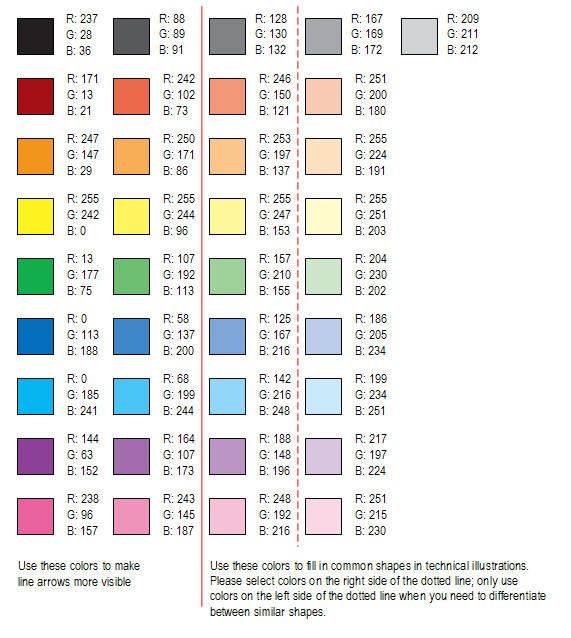 85
85
HSV: 64 225 210
PANTONE: 382
RGB: 198,210,25
118 Льняной
HSV: 30 20 250
CMYK: 0,4,8,2
RGB: 250,240,230
ΔE: 2.84
HSV: 21 21 246
RAL-D2: 050 92 05
RGB: 246,233,226
ΔE: 7.92
HSV: 9 21 235
PANTONE: 7604
RGB: 235,219,216
119 Зелёная лужайка
HSV: 90 255 252
CMYK: 51,0,100,1
RGB: 124,252,0
ΔE: 42.35
HSV: 75 245 180
RAL-D2: 120 70 75
RGB: 136,180,7
ΔE: 40.6
HSV: 75 217 193
PANTONE: 376
RGB: 152,193,29
120 Маджента, фуксия
HSV: 300 255 255
CMYK: 0,100,0,0
RGB: 255,0,255
ΔE: 71.59
HSV: 320 131 173
RAL-D2: 340 50 45
RGB: 173,84,143
ΔE: 46.08
HSV: 319 220 217
PANTONE: Hexachrome Magenta
RGB: 217,30,157
121 Малахитовая зелень, малахитовый
HSV: 140 242 218
CMYK: 95,0,63,15
RGB: 11,218,81
ΔE: 27.9
HSV: 116 173 162
RAL-D2: 140 60 70
RGB: 59,162,52
ΔE: 20. 85
85
HSV: 144 255 176
PANTONE: Hexachrome Green
RGB: 0,176,71
122 Коричнево-малиновый
HSV: 0 255 128
CMYK: 0,100,100,50
RGB: 128,0,0
ΔE: 13.07
HSV: 10 215 165
RAL-D2: 040 40 60
RGB: 165,49,26
ΔE: 15.01
HSV: 3 185 157
PANTONE: 7622
RGB: 157,48,43
123 Розовато-лиловый
HSV: 330 170 153
CMYK: 0,67,33,40
RGB: 153,51,102
ΔE: 3.04
HSV: 328 173 156
RAL-D2: 350 40 50
RGB: 156,50,107
ΔE: 5.9
HSV: 336 163 160
PANTONE: 2047
RGB: 160,58,99
124 Полуночно-синий
HSV: 210 255 102
CMYK: 100,87,33,23
RGB: 0,51,102
ΔE: 5.39
HSV: 214 218 90
RAL-D2: 280 20 30
RGB: 13,47,90
ΔE: 5.57
HSV: 220 179 114
PANTONE: 288
RGB: 34,61,114
125 Зелёная мята, мятный
HSV: 120 103 255
CMYK: 40,0,40,0
RGB: 152,255,152
ΔE: 21.74
HSV: 92 110 213
RAL-D2: 130 80 50
RGB: 164,213,121
ΔE: 25. 32
32
HSV: 99 132 187
PANTONE: 360
RGB: 124,187,90
126 Зелёный мох
HSV: 120 57 223
CMYK: 20,0,22,13
RGB: 173,223,173
ΔE: 5.43
HSV: 108 62 209
RAL-D2: 140 80 30
RGB: 168,209,158
ΔE: 6.88
HSV: 98 60 212
PANTONE: 358
RGB: 180,212,162
127 Розовый Маунтбэттена
HSV: 323 52 153
CMYK: 0,20,8,40
RGB: 153,122,141
ΔE: 5.12
HSV: 324 49 167
RAL-D2: 340 60 15
RGB: 167,135,154
ΔE: 4.11
HSV: 335 58 149
PANTONE: 2054
RGB: 149,115,129
128 Горчичный
HSV: 47 167 255
CMYK: 1,12,77,0
RGB: 255,219,88
ΔE: 6.39
HSV: 46 152 255
RAL-D2: 090 90 60
RGB: 255,219,103
ΔE: 4.85
HSV: 47 163 245
PANTONE: 122
RGB: 245,210,88
129 Белый навахо
HSV: 36 82 255
CMYK: 0,13,22,0
RGB: 255,222,173
ΔE: 2.03
HSV: 37 86 255
RAL-D2: 080 90 30
RGB: 255,222,169
ΔE: 3
HSV: 38 83 245
PANTONE: 155
RGB: 245,215,165
130 Тёмно-синий формы морских офицеров
HSV: 240 255 128
CMYK: 100,100,0,50
RGB: 0,0,128
ΔE: 43.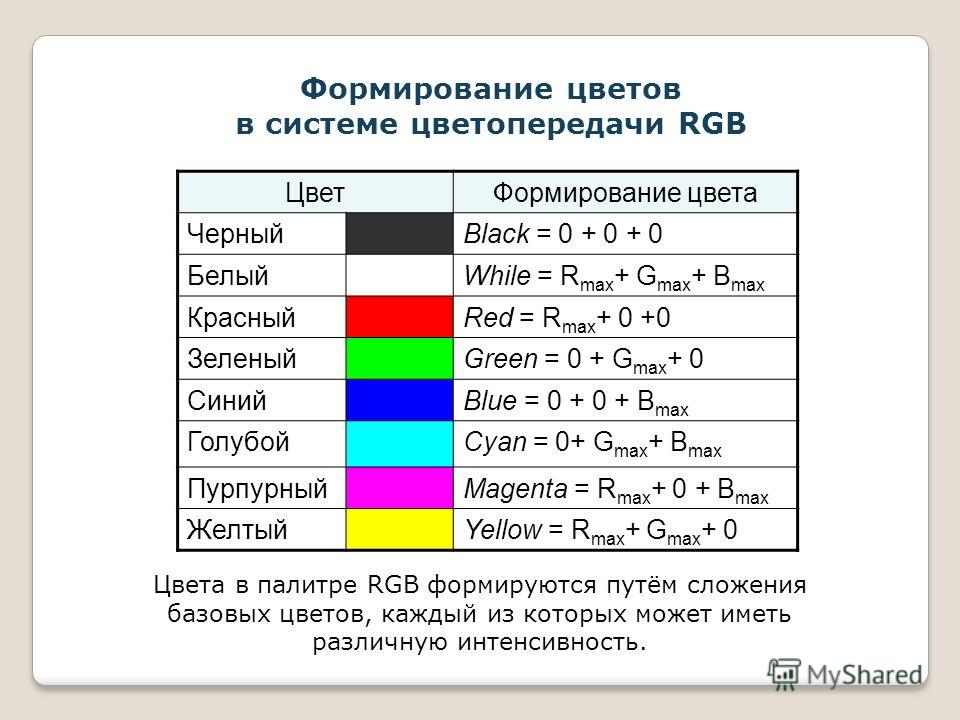 37
37
HSV: 245 131 123
RAL-D2: 300 30 40
RGB: 65,60,123
ΔE: 32.64
HSV: 255 153 135
PANTONE: Violet
RGB: 74,54,135
131 Охра
HSV: 30 213 204
CMYK: 0,42,83,20
RGB: 204,119,34
ΔE: 5.13
HSV: 26 204 213
RAL-D2: 060 60 60
RGB: 213,118,43
ΔE: 3.36
HSV: 32 211 207
PANTONE: 7412
RGB: 207,126,36
132 Старое золото
HSV: 49 182 207
CMYK: 0,13,71,19
RGB: 207,181,59
ΔE: 5.35
HSV: 51 188 190
RAL-D2: 095 70 60
RGB: 190,169,50
ΔE: 2.28
HSV: 48 178 212
PANTONE: 7752
RGB: 212,182,64
133 Оливковый
HSV: 60 255 128
CMYK: 0,0,100,50
RGB: 128,128,0
ΔE: 5.92
HSV: 65 255 124
RAL-D2: 110 50 55
RGB: 113,124,0
ΔE: 5.22
HSV: 57 209 134
PANTONE: 392
RGB: 134,129,24
134 Нежно-оливковый
HSV: 80 192 142
CMYK: 25,0,75,44
RGB: 107,142,35
ΔE: 6. 89
89
HSV: 78 161 155
RAL-D2: 120 60 50
RGB: 126,155,57
ΔE: 3.99
HSV: 84 185 149
PANTONE: 370
RGB: 106,149,41
135 Оранжевый
HSV: 39 255 255
CMYK: 0,35,100,0
RGB: 255,165,0
ΔE: 8.01
HSV: 39 255 233
RAL-D2: 075 70 80
RGB: 233,151,0
ΔE: 7.09
HSV: 40 255 235
PANTONE: 2013
RGB: 235,156,0
136 Орхидея
HSV: 302 124 218
CMYK: 0,49,2,15
RGB: 218,112,214
ΔE: 25.31
HSV: 320 105 196
RAL-D2: 340 60 40
RGB: 196,115,169
ΔE: 21.03
HSV: 322 139 197
PANTONE: 239
RGB: 197,90,157
137 Старое кружево
HSV: 39 23 253
CMYK: 0,3,9,1
RGB: 253,245,230
ΔE: 5.27
HSV: 37 23 238
RAL-D2: 080 90 05
RGB: 238,230,217
ΔE: 9.87
HSV: 70 31 235
PANTONE: 7485
RGB: 230,235,206
138 Бледно-синий
HSV: 180 68 238
CMYK: 26,0,0,7
RGB: 175,238,238
ΔE: 9. 68
68
HSV: 178 76 211
RAL-D2: 200 80 20
RGB: 148,211,209
ΔE: 9.58
HSV: 180 60 211
PANTONE: 318
RGB: 161,211,211
139 Бледно-коричневый
HSV: 30 114 152
CMYK: 0,22,45,40
RGB: 152,118,84
ΔE: 5.54
HSV: 29 102 140
RAL-D2: 070 50 20
RGB: 140,111,84
ΔE: 0.68
HSV: 31 115 151
PANTONE: 7504
RGB: 151,118,83
140 Бледно-карминный, Кармин
HSV: 5 178 175
CMYK: 0,63,69,31
RGB: 175,64,53
ΔE: 7.03
HSV: 0 169 163
RAL-D2: 030 40 50
RGB: 163,55,55
ΔE: 4.61
HSV: 8 183 163
PANTONE: 484
RGB: 163,62,46
141 Бледно-каштановый
HSV: 358 55 221
CMYK: 0,22,21,13
RGB: 221,173,175
ΔE: 5.25
HSV: 358 56 238
RAL-D2: 020 80 20
RGB: 238,186,188
ΔE: 3.69
HSV: 358 46 216
PANTONE: 5025
RGB: 216,177,178
142 Бледно-васильковый
HSV: 210 73 239
CMYK: 28,14,0,6
RGB: 171,205,239
ΔE: 5. 23
23
HSV: 203 78 229
RAL-D2: 250 80 20
RGB: 159,202,229
ΔE: 3.06
HSV: 210 67 229
PANTONE: 277
RGB: 169,199,229
143 Бледно-пурпурный
HSV: 310 120 249
CMYK: 0,47,8,2
RGB: 249,132,229
ΔE: 25.92
HSV: 320 105 196
RAL-D2: 340 60 40
RGB: 196,115,169
ΔE: 23.02
HSV: 322 139 197
PANTONE: 239
RGB: 197,90,157
144 Бледный розовато-лиловый
HSV: 0 85 153
CMYK: 0,33,33,40
RGB: 153,102,102
ΔE: 1.75
HSV: 358 82 153
RAL-D2: 020 50 20
RGB: 153,104,106
ΔE: 3.96
HSV: 352 88 154
PANTONE: 4995
RGB: 154,101,108
145 Бледно-розовый
HSV: 354 33 250
CMYK: 0,13,12,2
RGB: 250,218,221
ΔE: 4.6
HSV: 9 29 244
RAL-D2: 020 90 10
RGB: 244,220,216
ΔE: 2.42
HSV: 351 28 242
PANTONE: 698
RGB: 242,215,219
146 Лиловый
HSV: 340 125 219
CMYK: 0,49,33,14
RGB: 219,112,147
ΔE: 7.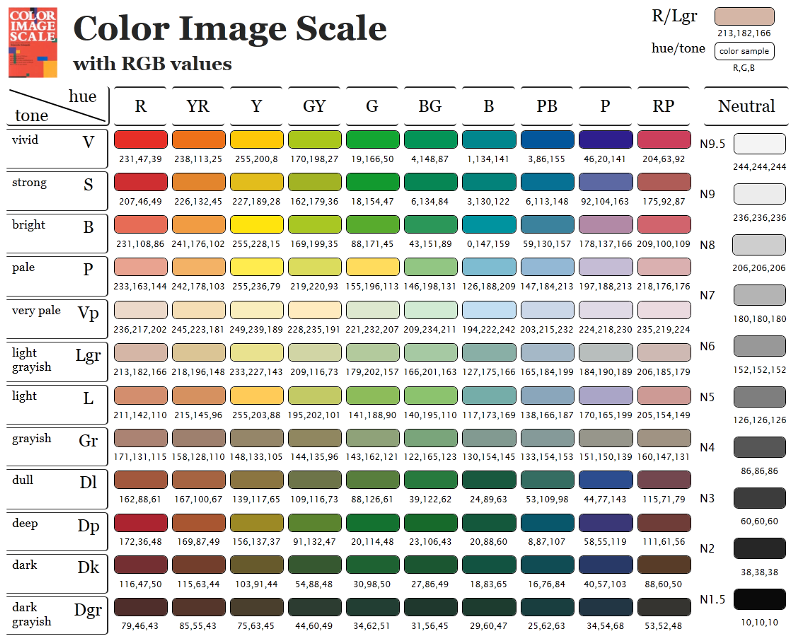 3
3
HSV: 347 130 220
RAL-D2: 010 60 45
RGB: 220,108,132
ΔE: 2.52
HSV: 342 124 225
PANTONE: 7423
RGB: 225,116,148
147 Бледно-песочный цвет
HSV: 23 55 218
CMYK: 0,13,22,15
RGB: 218,189,171
ΔE: 4.57
HSV: 25 40 215
RAL-D2: 060 80 10
RGB: 215,195,181
ΔE: 2.66
HSV: 25 52 209
PANTONE: 481
RGB: 209,184,166
148 Палевый
HSV: 49 117 240
CMYK: 0,8,46,6
RGB: 240,220,130
ΔE: 4.94
HSV: 47 106 247
RAL-D2: 095 90 40
RGB: 247,225,144
ΔE: 3.38
HSV: 46 117 247
PANTONE: 1215
RGB: 247,220,134
149 Панг
HSV: 162 54 252
CMYK: 19,0,12,0
RGB: 199,252,236
ΔE: 8.71
HSV: 140 36 234
RAL-D2: 160 90 15
RGB: 201,234,212
ΔE: 11.81
HSV: 151 36 221
PANTONE: 572
RGB: 190,221,206
150 Побег папайи
HSV: 37 42 255
CMYK: 0,6,16,0
RGB: 255,239,213
ΔE: 4. 69
69
HSV: 32 39 246
RAL-D2: 075 90 10
RGB: 246,228,208
ΔE: 8.51
HSV: 70 31 235
PANTONE: 7485
RGB: 230,235,206
151 Пастельно-зелёный
HSV: 120 118 221
CMYK: 46,0,46,13
RGB: 119,221,119
ΔE: 11.88
HSV: 111 134 189
RAL-D2: 140 70 60
RGB: 105,189,90
ΔE: 16.16
HSV: 99 132 187
PANTONE: 360
RGB: 124,187,90
152 Пастельно-розовый
HSV: 346 46 255
CMYK: 0,18,14,0
RGB: 255,209,220
ΔE: 8.75
HSV: 352 44 228
RAL-D2: 010 80 15
RGB: 228,189,194
ΔE: 4.72
HSV: 345 44 239
PANTONE: 496
RGB: 239,198,208
153 Персиковый
HSV: 39 75 255
CMYK: 0,10,29,0
RGB: 255,229,180
ΔE: 4.23
HSV: 37 86 255
RAL-D2: 080 90 30
RGB: 255,222,169
ΔE: 5.03
HSV: 38 83 245
PANTONE: 155
RGB: 245,215,165
154 Оранжево-персиковый
HSV: 30 102 255
CMYK: 0,20,40,0
RGB: 255,204,153
ΔE: 6. 37
37
HSV: 30 98 236
RAL-D2: 070 80 30
RGB: 236,190,145
ΔE: 6.67
HSV: 35 112 242
PANTONE: 149
RGB: 242,198,136
155 Жёлто-персиковый
HSV: 39 79 250
CMYK: 0,11,31,2
RGB: 250,223,173
ΔE: 2.99
HSV: 37 86 255
RAL-D2: 080 90 30
RGB: 255,222,169
ΔE: 2.9
HSV: 38 83 245
PANTONE: 155
RGB: 245,215,165
156 Грушевый
HSV: 66 200 226
CMYK: 7,0,78,11
RGB: 209,226,49
ΔE: 9.93
HSV: 66 189 208
RAL-D2: 110 80 70
RGB: 192,208,54
ΔE: 5.72
HSV: 63 215 212
PANTONE: 381
RGB: 203,212,33
157 Барвинок
HSV: 240 51 255
CMYK: 20,20,0,0
RGB: 204,204,255
ΔE: 13.22
HSV: 256 31 221
RAL-D2: 300 80 15
RGB: 201,194,221
ΔE: 12.54
HSV: 235 40 218
PANTONE: 7444
RGB: 184,187,218
158 Персидский синий
HSV: 264 255 255
CMYK: 60,100,0,0
RGB: 102,0,255
ΔE: 83. 54
54
HSV: 246 121 156
RAL-D2: 300 40 45
RGB: 89,82,156
ΔE: 75.2
HSV: 282 150 141
PANTONE: 526
RGB: 116,58,141
159 Зелёная сосна
HSV: 175 253 121
CMYK: 99,0,80,53
RGB: 1,121,111
ΔE: 3.24
HSV: 175 255 113
RAL-D2: 190 40 45
RGB: 0,113,103
ΔE: 2.47
HSV: 173 255 117
PANTONE: 328
RGB: 0,117,104
160 Розовый
HSV: 350 63 255
CMYK: 0,25,20,0
RGB: 255,192,203
ΔE: 5.09
HSV: 352 58 239
RAL-D2: 010 80 20
RGB: 239,185,192
ΔE: 5.74
HSV: 346 56 236
PANTONE: 707
RGB: 236,184,196
161 Оранжево-розовый
HSV: 20 153 255
CMYK: 0,40,60,0
RGB: 255,153,102
ΔE: 5.23
HSV: 18 147 246
RAL-D2: 050 70 50
RGB: 246,146,104
ΔE: 8.09
HSV: 21 151 230
PANTONE: 2024
RGB: 230,142,94
162 Сливовый
HSV: 300 255 102
CMYK: 0,100,0,60
RGB: 102,0,102
ΔE: 20. 09
09
HSV: 305 145 104
RAL-D2: 330 30 40
RGB: 104,45,99
ΔE: 11.13
HSV: 296 165 124
PANTONE: 2612
RGB: 118,44,124
163 Пороховая синь
HSV: 210 65 212
CMYK: 25,13,0,17
RGB: 158,185,212
ΔE: 4.35
HSV: 209 78 206
RAL-D2: 260 70 20
RGB: 143,176,206
ΔE: 2.04
HSV: 208 73 212
PANTONE: 644
RGB: 151,184,212
164 Красновато-коричневый, пюсовый устар., тёмно-коричневый, блошиный
HSV: 345 85 204
CMYK: 0,33,25,20
RGB: 204,136,153
ΔE: 5.53
HSV: 349 84 189
RAL-D2: 010 60 25
RGB: 189,127,138
ΔE: 4.36
HSV: 346 89 218
PANTONE: 493
RGB: 218,142,160
165 Берлинская лазурь
HSV: 205 255 83
CMYK: 100,41,0,67
RGB: 0,49,83
ΔE: 1.78
HSV: 206 255 81
RAL-D2: 270 20 25
RGB: 0,46,81
ΔE: 6.01
HSV: 207 194 92
PANTONE: 540
RGB: 22,61,92
166 Тыква
HSV: 24 231 255
CMYK: 0,54,90,0
RGB: 255,117,24
ΔE: 8. 37
37
HSV: 29 255 229
RAL-D2: 060 60 80
RGB: 229,109,0
ΔE: 5.23
HSV: 26 229 255
PANTONE: Hexachrome Orange
RGB: 255,127,26
167 Фиолетовый оттенок
HSV: 300 255 128
CMYK: 0,100,0,50
RGB: 128,0,128
ΔE: 25.53
HSV: 318 155 145
RAL-D2: 340 40 45
RGB: 145,57,119
ΔE: 13.84
HSV: 299 167 130
PANTONE: 2602
RGB: 128,45,130
168 Умбра
HSV: 35 215 115
CMYK: 0,35,84,54
RGB: 115,74,18
ΔE: 4.33
HSV: 33 203 128
RAL-D2: 070 40 40
RGB: 128,82,26
ΔE: 5.18
HSV: 34 189 127
PANTONE: 463
RGB: 127,86,33
169 Красный
HSV: 0 255 255
CMYK: 0,100,100,0
RGB: 255,0,0
ΔE: 26.94
HSV: 19 228 246
RAL-D2: 050 60 80
RGB: 246,97,26
ΔE: 29.46
HSV: 6 206 215
PANTONE: 2347
RGB: 215,57,41
170 Фиолетово-красный
HSV: 322 228 199
CMYK: 0,89,33,22
RGB: 199,21,133
ΔE: 22.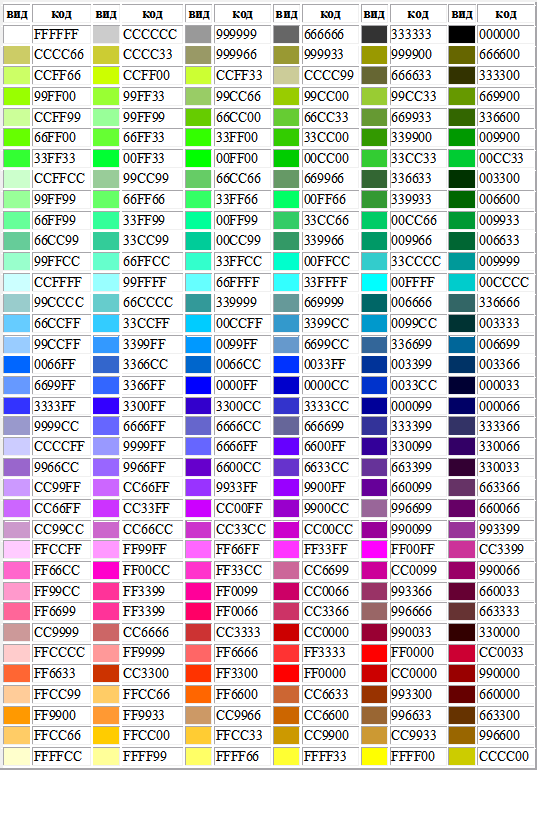 55
55
HSV: 331 150 189
RAL-D2: 350 50 50
RGB: 189,78,132
ΔE: 4.45
HSV: 325 226 195
PANTONE: 233
RGB: 195,22,124
171 Цвет яйца дрозда
HSV: 180 255 204
CMYK: 100,0,0,20
RGB: 0,204,204
ΔE: 7.61
HSV: 180 179 191
RAL-D2: 200 70 35
RGB: 57,190,191
ΔE: 11.25
HSV: 177 188 178
PANTONE: 326
RGB: 47,178,171
172 Ярко-синий (королевский синий)
HSV: 225 181 225
CMYK: 71,53,0,12
RGB: 65,105,225
ΔE: 26.17
HSV: 226 153 162
RAL-D2: 290 40 45
RGB: 65,87,162
ΔE: 25.86
HSV: 232 160 147
PANTONE: 2736
RGB: 55,67,147
173 Красновато-коричневый
HSV: 6 65 117
CMYK: 49,60,56,26
RGB: 117,90,87
ΔE: 3.34
HSV: 5 54 108
RAL-D2: 030 40 10
RGB: 108,87,85
ΔE: 1.9
HSV: 7 74 117
PANTONE: 7616
RGB: 117,87,83
174 Ржаво-коричневый
HSV: 18 235 183
CMYK: 22,85,100,13
RGB: 183,65,14
ΔE: 9.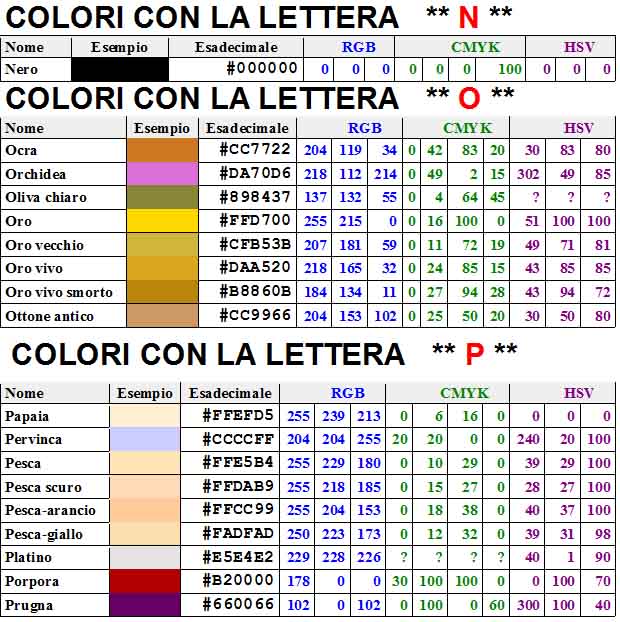 03
03
HSV: 10 231 173
RAL-D2: 040 40 67
RGB: 173,43,16
ΔE: 8.05
HSV: 12 204 199
PANTONE: 7598
RGB: 199,73,40
175 Розово-коричневый
HSV: 0 61 188
CMYK: 0,24,24,26
RGB: 188,143,143
ΔE: 5.23
HSV: 5 74 179
RAL-D2: 030 60 20
RGB: 179,131,127
ΔE: 6.53
HSV: 352 75 197
PANTONE: 500
RGB: 197,139,147
176 Сигнальный оранжевый
HSV: 36 255 255
CMYK: 0,40,100,0
RGB: 255,153,0
ΔE: 5.53
HSV: 36 255 240
RAL-D2: 070 70 80
RGB: 240,143,0
ΔE: 10.01
HSV: 39 255 234
PANTONE: 2011
RGB: 234,154,0
177 Шафрановый
HSV: 45 205 244
CMYK: 8,23,99,0
RGB: 244,196,48
ΔE: 4.33
HSV: 47 196 237
RAL-D2: 090 80 70
RGB: 237,197,55
ΔE: 2.24
HSV: 44 203 242
PANTONE: 2006
RGB: 242,192,49
178 Сапфировый
HSV: 222 235 103
CMYK: 92,64,0,60
RGB: 8,37,103
ΔE: 7.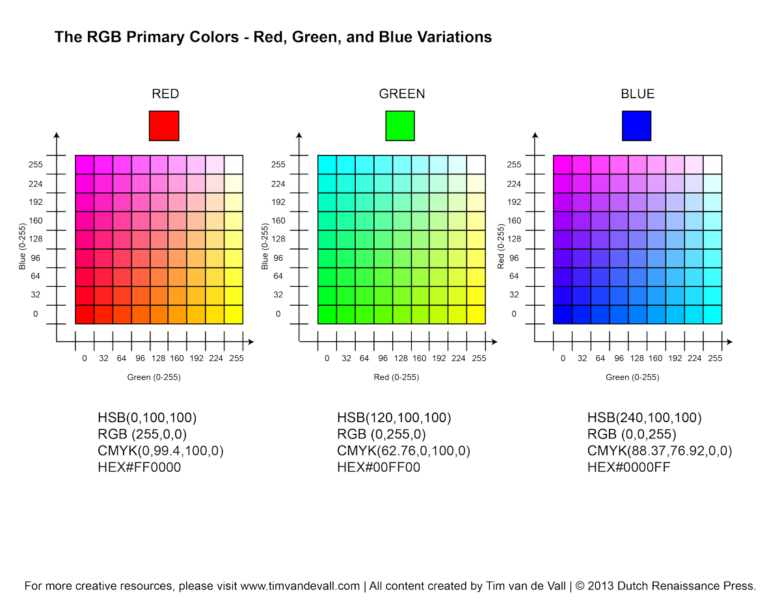 25
25
HSV: 227 189 97
RAL-D2: 290 20 35
RGB: 25,41,97
ΔE: 7.92
HSV: 247 152 106
PANTONE: 2755
RGB: 50,43,106
179 Салутовый
HSV: 308 92 210
CMYK: 13,67,31,16
RGB: 210,134,200
ΔE: 8.33
HSV: 307 88 186
RAL-D2: 330 60 40
RGB: 186,122,179
ΔE: 9.89
HSV: 311 91 184
PANTONE: 252
RGB: 184,118,172
180 Лососёвый
HSV: 345 200 255
CMYK: 0,45,59,0
RGB: 255,55,105
ΔE: 21.03
HSV: 351 171 206
RAL-D2: 020 50 58
RGB: 206,68,88
ΔE: 11.79
HSV: 344 213 216
PANTONE: 206
RGB: 216,36,85
181 Песочный цвет
HSV: 28 155 244
CMYK: 2,41,69,0
RGB: 244,164,96
ΔE: 6.52
HSV: 24 153 235
RAL-D2: 060 70 50
RGB: 235,151,94
ΔE: 3.36
HSV: 29 160 233
PANTONE: 2025
RGB: 233,157,87
182 Сангрия
HSV: 356 255 146
CMYK: 17,92,99,32
RGB: 146,0,10
ΔE: 10. 84
84
HSV: 10 215 165
RAL-D2: 040 40 60
RGB: 165,49,26
ΔE: 11.16
HSV: 359 200 177
PANTONE: 2350
RGB: 177,38,41
183 Ярко-красный, алый
HSV: 8 255 255
CMYK: 0,95,100,0
RGB: 255,36,0
ΔE: 22.98
HSV: 19 228 246
RAL-D2: 050 60 80
RGB: 246,97,26
ΔE: 27.62
HSV: 6 206 215
PANTONE: 2347
RGB: 215,57,41
184 Цвет жёлтого школьного автобуса
HSV: 51 255 255
CMYK: 1,12,100,0
RGB: 255,216,0
ΔE: 10.3
HSV: 48 255 242
RAL-D2: 090 80 90
RGB: 242,194,0
ΔE: 0.59
HSV: 51 255 255
PANTONE: Yellow 012
RGB: 255,215,0
185 Зелёное море
HSV: 146 171 139
CMYK: 81,23,83,7
RGB: 46,139,87
ΔE: 4.21
HSV: 156 219 136
RAL-D2: 160 50 45
RGB: 19,136,89
ΔE: 6.03
HSV: 156 255 140
PANTONE: 7725
RGB: 0,140,85
186 Цвет морской ракушки
HSV: 25 17 255
CMYK: 0,3,4,0
RGB: 255,245,238
ΔE: 4. 11
11
HSV: 21 21 246
RAL-D2: 050 92 05
RGB: 246,233,226
ΔE: 8.8
HSV: 351 20 243
PANTONE: 705
RGB: 243,224,227
187 Отборный жёлтый
HSV: 44 255 255
CMYK: 0,27,100,0
RGB: 255,186,0
ΔE: 1.79
HSV: 43 255 255
RAL-D2: 080 80 90
RGB: 255,183,0
ΔE: 6.3
HSV: 44 233 242
PANTONE: 7409
RGB: 242,183,21
188 Сепия
HSV: 30 209 112
CMYK: 0,41,82,56
RGB: 112,66,20
ΔE: 7.84
HSV: 33 203 128
RAL-D2: 070 40 40
RGB: 128,82,26
ΔE: 3.29
HSV: 29 194 121
PANTONE: 731
RGB: 121,73,29
189 Серебряный
HSV: 0 0 192
CMYK: 0,0,0,25
RGB: 192,192,192
ΔE: 2.19
HSV: 0 0 186
RAL-D2: 000 75 00
RGB: 186,186,186
ΔE: 2.81
HSV: 60 3 185
PANTONE: Cool Gray 4
RGB: 185,185,183
190 Серый шифер
HSV: 210 57 144
CMYK: 60,43,34,4
RGB: 112,128,144
ΔE: 3. 31
31
HSV: 216 51 136
RAL-D2: 270 50 10
RGB: 109,120,136
ΔE: 4.12
HSV: 205 50 149
PANTONE: 7544
RGB: 120,137,149
191 Зелёная весна
HSV: 105 201 255
CMYK: 59,0,79,0
RGB: 105,255,54
ΔE: 43.68
HSV: 75 245 180
RAL-D2: 120 70 75
RGB: 136,180,7
ΔE: 41.94
HSV: 86 190 184
PANTONE: 368
RGB: 124,184,47
192 Синяя сталь
HSV: 207 156 180
CMYK: 75,42,10,0
RGB: 70,130,180
ΔE: 3.73
HSV: 205 162 170
RAL-D2: 260 50 30
RGB: 62,125,170
ΔE: 3.1
HSV: 206 175 176
PANTONE: 2383
RGB: 55,124,176
193 Болотный
HSV: 76 57 183
CMYK: 6,0,22,28
RGB: 172,183,142
ΔE: 3.19
HSV: 76 55 175
RAL-D2: 120 70 20
RGB: 165,175,137
ΔE: 2.96
HSV: 86 55 180
PANTONE: 7494
RGB: 163,180,141
194 Цвет загара
HSV: 34 85 210
CMYK: 0,14,33,18
RGB: 210,180,140
ΔE: 6. 14
14
HSV: 35 71 220
RAL-D2: 080 80 20
RGB: 220,195,159
ΔE: 3.72
HSV: 30 83 220
PANTONE: 727
RGB: 220,184,148
195 Краснобуро-оранжевый
HSV: 25 255 205
CMYK: 11,75,100,4
RGB: 205,87,0
ΔE: 4.3
HSV: 21 231 212
RAL-D2: 050 50 78
RGB: 212,88,20
ΔE: 7.9
HSV: 20 213 222
PANTONE: 7579
RGB: 222,98,37
196 Мандариновый
HSV: 48 255 255
CMYK: 0,25,94,0
RGB: 255,204,0
ΔE: 4.97
HSV: 48 255 242
RAL-D2: 090 80 90
RGB: 242,194,0
ΔE: 4.39
HSV: 49 247 245
PANTONE: 116
RGB: 245,203,8
197 Зелёный чай
HSV: 100 51 240
CMYK: 20,0,30,0
RGB: 208,240,192
ΔE: 7.06
HSV: 90 42 233
RAL-D2: 130 90 20
RGB: 214,233,195
ΔE: 7.64
HSV: 81 56 222
PANTONE: 580
RGB: 205,222,173
198 Сине-зелёный
HSV: 180 255 128
CMYK: 100,0,0,50
RGB: 0,128,128
ΔE: 1. 97
97
HSV: 181 255 134
RAL-D2: 200 50 30
RGB: 0,132,134
ΔE: 2.53
HSV: 180 255 123
PANTONE: 322
RGB: 0,122,123
199 Чертополох
HSV: 300 30 216
CMYK: 18,27,2,1
RGB: 216,191,216
ΔE: 1.92
HSV: 295 28 213
RAL-D2: 320 80 15
RGB: 211,190,213
ΔE: 2.59
HSV: 314 34 224
PANTONE: 250
RGB: 224,194,217
200 Бирюзовый, ср. бирюза
HSV: 175 198 213
CMYK: 77,0,6,16
RGB: 48,213,200
ΔE: 9.98
HSV: 170 183 191
RAL-D2: 180 70 40
RGB: 54,191,168
ΔE: 13.7
HSV: 175 152 183
PANTONE: 3262
RGB: 74,183,174
201 Тициановый
HSV: 16 247 213
CMYK: 0,71,97,16
RGB: 213,62,7
ΔE: 8.94
HSV: 22 250 205
RAL-D2: 050 50 70
RGB: 205,77,4
ΔE: 9.62
HSV: 17 216 222
PANTONE: 2028
RGB: 222,87,34
202 Транспортный красный
HSV: 0 249 204
CMYK: 0,97,98,20
RGB: 204,6,5
ΔE: 18. 56
56
HSV: 9 201 209
RAL-D2: 040 50 70
RGB: 209,70,44
ΔE: 13.14
HSV: 6 206 215
PANTONE: 2347
RGB: 215,57,41
203 Томатный
HSV: 9 184 255
CMYK: 0,61,72,0
RGB: 255,99,71
ΔE: 13.41
HSV: 9 201 209
RAL-D2: 040 50 70
RGB: 209,70,44
ΔE: 10.97
HSV: 8 200 218
PANTONE: 2034
RGB: 218,71,47
204 Ультрамариновый
HSV: 244 237 143
CMYK: 100,90,4,1
RGB: 18,10,143
ΔE: 43.87
HSV: 246 121 156
RAL-D2: 300 40 45
RGB: 89,82,156
ΔE: 33.18
HSV: 255 153 135
PANTONE: Violet
RGB: 74,54,135
205 Цвет флага ООН
HSV: 216 154 229
CMYK: 60,36,0,10
RGB: 91,146,229
ΔE: 13.04
HSV: 218 145 186
RAL-D2: 280 50 40
RGB: 80,119,186
ΔE: 13.4
HSV: 201 255 200
PANTONE: 3005
RGB: 0,129,200
206 Оранжевый
HSV: 16 232 221
CMYK: 0,79,100,0
RGB: 221,72,20
ΔE: 8. 23
23
HSV: 22 250 205
RAL-D2: 050 50 70
RGB: 205,77,4
ΔE: 7.01
HSV: 17 216 222
PANTONE: 2028
RGB: 222,87,34
207 Ванильный
HSV: 48 76 243
CMYK: 0,6,30,5
RGB: 243,229,171
ΔE: 2.59
HSV: 45 82 246
RAL-D2: 095 90 30
RGB: 246,226,167
ΔE: 5.04
HSV: 56 74 241
PANTONE: 607
RGB: 241,236,171
208 Киноварь, ср.киноварь (минерал)
HSV: 5 197 227
CMYK: 0,71,77,11
RGB: 227,66,52
ΔE: 8.12
HSV: 9 201 209
RAL-D2: 040 50 70
RGB: 209,70,44
ΔE: 3.06
HSV: 5 195 220
PANTONE: 485
RGB: 220,66,52
209 Фиолетовый
HSV: 273 255 255
CMYK: 45,100,0,0
RGB: 139,0,255
ΔE: 80.48
HSV: 246 121 156
RAL-D2: 300 40 45
RGB: 89,82,156
ΔE: 69.86
HSV: 319 220 217
PANTONE: Hexachrome Magenta
RGB: 217,30,157
210 Фиолетово-баклажанный
HSV: 300 227 153
CMYK: 0,88,0,39
RGB: 153,17,153
ΔE: 30. 81
81
HSV: 318 155 145
RAL-D2: 340 40 45
RGB: 145,57,119
ΔE: 18.79
HSV: 314 184 161
PANTONE: 248
RGB: 161,45,134
211 Зелень Гинье
HSV: 161 129 130
CMYK: 51,0,16,49
RGB: 64,130,109
ΔE: 1.94
HSV: 159 117 129
RAL-D2: 170 50 25
RGB: 70,129,108
ΔE: 6.96
HSV: 164 186 126
PANTONE: 2244
RGB: 34,126,101
212 Пшеничный
HSV: 39 69 245
CMYK: 0,9,26,3
RGB: 245,222,179
ΔE: 2.71
HSV: 37 63 247
RAL-D2: 085 90 20
RGB: 247,224,186
ΔE: 1.79
HSV: 38 66 242
PANTONE: 7506
RGB: 242,219,179
213 Белый
HSV: 0 0 255
CMYK: 0,0,0,0
RGB: 255,255,255
ΔE: 9.04
HSV: 21 21 246
RAL-D2: 050 92 05
RGB: 246,233,226
ΔE: 10.26
HSV: 173 10 229
PANTONE: 7541
RGB: 220,229,228
214 Глициния
HSV: 276 102 255
CMYK: 16,40,0,0
RGB: 214,153,255
ΔE: 26. 11
11
HSV: 270 81 192
RAL-D2: 310 60 35
RGB: 161,131,192
ΔE: 28.4
HSV: 288 93 168
PANTONE: 7441
RGB: 156,107,168
215 Вино
HSV: 353 150 114
CMYK: 0,59,52,55
RGB: 114,47,55
ΔE: 2.05
HSV: 354 152 109
RAL-D2: 020 30 30
RGB: 109,44,50
ΔE: 5
HSV: 357 131 111
PANTONE: 2042
RGB: 111,54,57
216 Занаду
HSV: 136 36 134
CMYK: 14,0,10,47
RGB: 115,134,120
ΔE: 4.87
HSV: 144 42 122
RAL-D2: 160 50 10
RGB: 102,122,110
ΔE: 1.96
HSV: 127 33 138
PANTONE: 5625
RGB: 120,138,122
217 Жёлтый
HSV: 60 255 255
CMYK: 0,0,100,0
RGB: 255,255,0
ΔE: 22.85
HSV: 58 255 212
RAL-D2: 100 80 80
RGB: 212,204,0
ΔE: 14.04
HSV: 56 255 243
PANTONE: 3955
RGB: 243,226,0
218 Циннвальдит
HSV: 19 65 235
CMYK: 0,17,25,7
RGB: 235,194,175
ΔE: 2.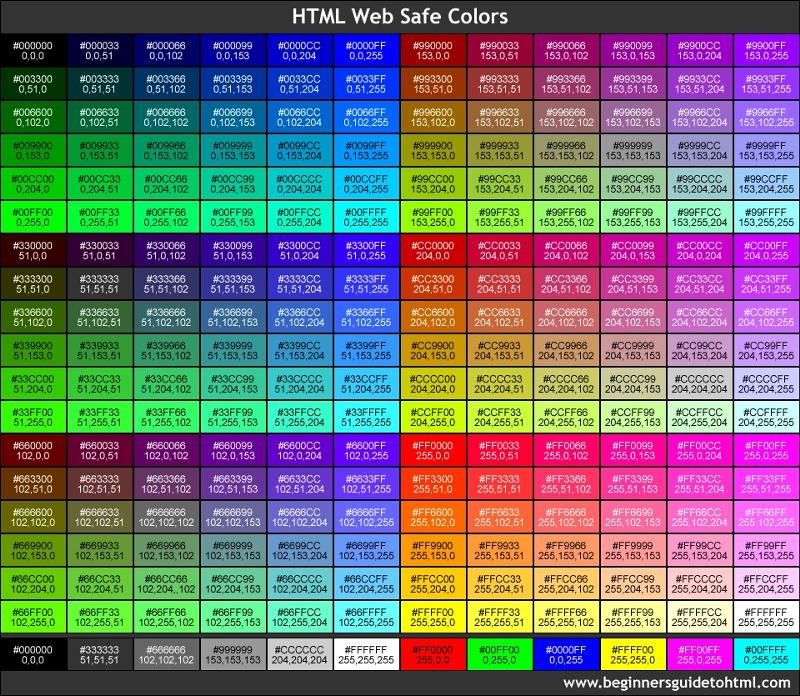 43
43
HSV: 19 72 238
RAL-D2: 050 80 20
RGB: 238,192,171
ΔE: 1.04
HSV: 19 68 236
PANTONE: 7415
RGB: 236,193,173
219 Кобальтовая синь
HSV: 233 255 168
CMYK: 100,88,0,34
RGB: 0,20,168
ΔE: 49.9
HSV: 246 121 156
RAL-D2: 300 40 45
RGB: 89,82,156
ΔE: 40.57
HSV: 255 153 135
PANTONE: Violet
RGB: 74,54,135
220 Восход солнца
HSV: 44 204 255
CMYK: 0,22,80,0
RGB: 255,199,51
ΔE: 5
HSV: 43 203 243
RAL-D2: 085 80 70
RGB: 243,189,50
ΔE: 4.42
HSV: 44 203 242
PANTONE: 2006
RGB: 242,192,49
Поделиться
Опубликовано 09.06.2021 19:24:33
алгоритм и пример кода / Хабр
Если вы не знаете, что такое цветовая температура, начните отсюда.
Работая над инструментом «Цветовая температура» для PhotoDemon, я целый вечер пытался определить простой и понятный алгоритм преобразования между значениями температуры (в Кельвинах) и RGB.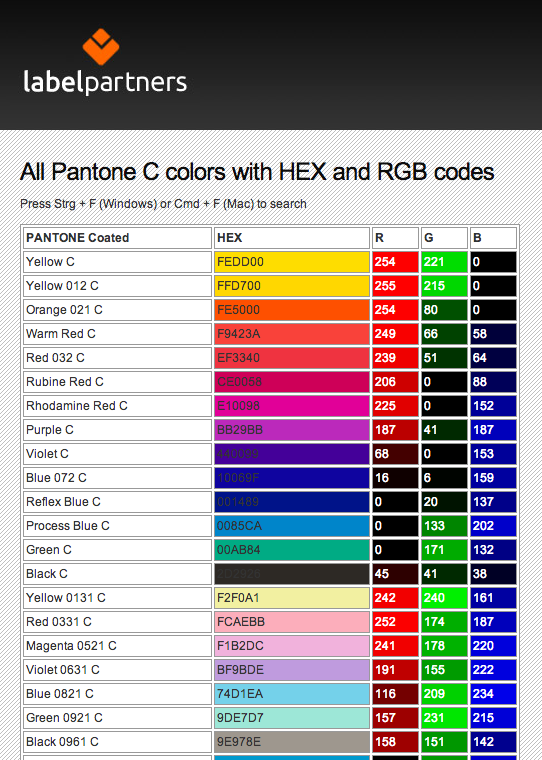 Я думал, что такой алгоритм будет просто найти, ведь во многих фоторедакторах есть инструменты для коррекции цветовой температуры, а в каждой современной камере, включая смартфоны, есть регулировка баланса белого на основе условий освещения.
Я думал, что такой алгоритм будет просто найти, ведь во многих фоторедакторах есть инструменты для коррекции цветовой температуры, а в каждой современной камере, включая смартфоны, есть регулировка баланса белого на основе условий освещения.
Пример экрана камеры с установкой баланса белого. Источник
Оказалось, найти надёжную формулу преобразования температуры в RGB практически невозможно. Конечно, есть некоторые алгоритмы, но большинство из них работают путём преобразования температуры в цветовое пространство XYZ, к которому вы потом можете добавить преобразование RGB. Такие алгоритмы, похоже, основаны на методе Робертсона, одна реализация которого здесь, а другая здесь.
К сожалению, такой подход не даёт чисто математической формулы — это просто интерполяция по таблице преобразования. Это может быть разумно при определённых обстоятельствах, но если учесть дополнительное преобразование XYZ → RGB, то получается слишком медленно для простой регулировки цветовой температуры в реальном времени.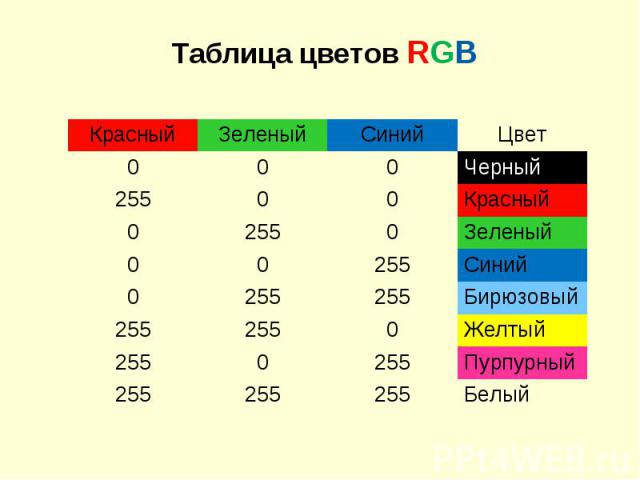
Поэтому я написал собственный алгоритм, и он работает чертовски хорошо. Вот как у меня это получилось.
Предупреждение 1: мой алгоритм обеспечивает высококачественное приближение, но он недостаточно точен для серьёзного научного использования. Он предназначен в основном для манипуляций с фотографиями — так что не пытайтесь использовать его для астрономии или в медицине.
Предупреждение 2: из-за своей относительной простоты этот алгоритм достаточно быстр для работы в реальном времени на изображениях разумного размера (я тестировал его на 12-мегапиксельных снимках), но для достижения наилучших результатов следует применить математические оптимизации, характерные для вашего языка программирования. Я показываю алгоритм без математических оптимизаций, чтобы не усложнять его.
Предупреждение 3: алгоритм предназначен только для использования в диапазоне от 1000 K до 40000 K, что является хорошим диапазоном для фотографии.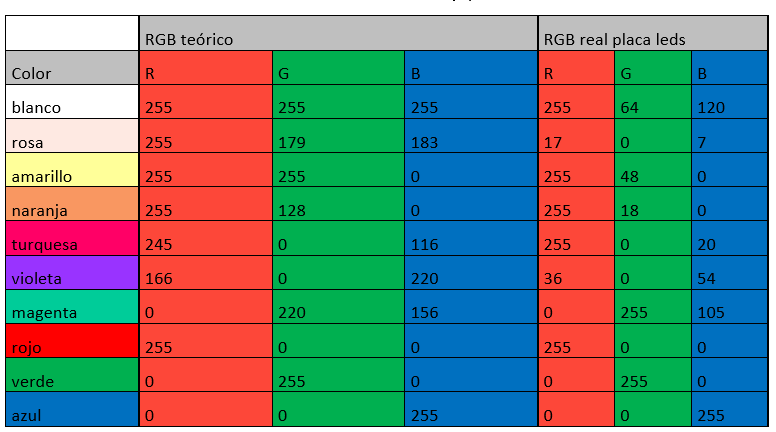 (На самом деле он намного больше, чем может потребоваться в большинстве ситуаций). Хотя он работает для температур и за пределами этого диапазона, но качество будет снижаться.
(На самом деле он намного больше, чем может потребоваться в большинстве ситуаций). Хотя он работает для температур и за пределами этого диапазона, но качество будет снижаться.
Во-первых, должен отдать большой долг и поблагодарить Митчелла Чарити за исходные данные, которые использовал для создания этих алгоритмов: необработанный файл чёрного тела. Чарити предоставляет два набора данных, и мой алгоритм использует 10-градусную функцию сопоставления цветов CIE 1964. Обсуждение 2-градусной функции CIE 1931 с исправлениями Джадда Воса по сравнению с 10-градусным набором выходит за рамки этой статьи, но если вам интересно, можете начать всесторонний анализ с этой страницы.
Вот выдача алгоритма в диапазоне от 1000 К до 40000 К:
Выдача моего алгоритма от 1000 К до 40000 К. Белая точка находится на 6500−6600 К, что идеально подходит для обработки фотографий на современном ЖК-мониторе
Вот более подробный снимок алгоритма в интересном для фотографии диапазоне от 1500 К до 15000 К:
Тот же алгоритм, но от 1500 K до 15000 K
Как можно заметить, бандажирование полосами минимально, что является большим улучшением по сравнению с вышеупомянутыми таблицами соответствия.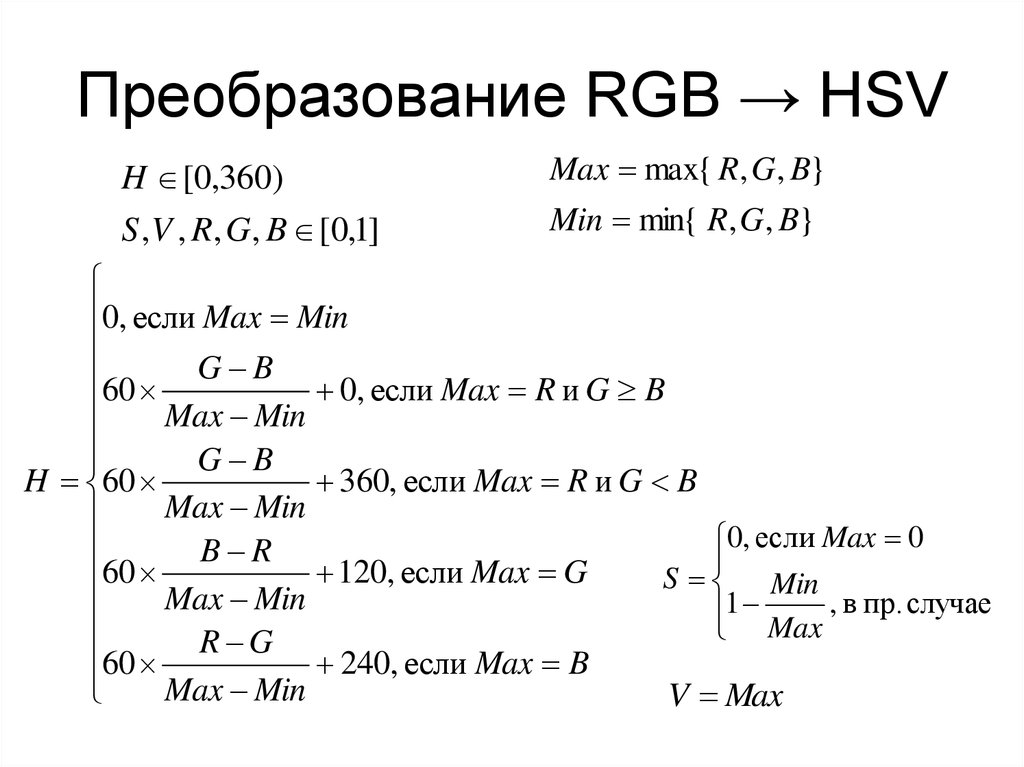 Алгоритм также делает большую работу по сохранению светло-жёлтого оттенка возле белой точки, что важно для имитации дневного света в постобработке фотографий.
Алгоритм также делает большую работу по сохранению светло-жёлтого оттенка возле белой точки, что важно для имитации дневного света в постобработке фотографий.
Первым шагом к выведению надёжной формулы было построить график оригинальных значений чёрного тела от Чарити. Вы можете скачать всю электронную таблицу в формате LibreOffice/OpenOffice .ods (430 КБ).
Вот данные после построения графика:
Данные оригинальной температуры (K) в RGB (sRGB), график LibreOffice Calc. Опять же, преобразование основано на 10-градусной CMF-функции CIE 1964. Белая точка, как и требовалось, находится между 6500 K и 6600 K (пик в левой части графика). Источник
Легко заметить, что есть несколько участков, которые упрощают наш алгоритм. В частности:
- Красные значения ниже 6600 K всегда 255
- Синие значения ниже 2000 K всегда 0
- Синие значения выше 6500 K всегда 255
Ещё важно отметить, что для подгонки кривой под данные зелёный цвет лучше всего рассматривать как две отдельные кривые — одна для температур ниже 6600 K, а другая для температур выше этой точки.
С этого момента я разделил данные (без сегментов «всегда 0» и «всегда 255») на отдельные цветовые компоненты. В идеальном мире кривую можно подогнать к каждому набору точек, но, к сожалению, в реальности это не так просто. Поскольку на графике сильное несоответствие между значениями X и Y — все значения x больше 1000 и отображаются в 100 точечных сегментах, в то время как значения y находятся между 255 и 0 — пришлось транспонировать данные x, чтобы получить лучшее соответствие. В целях оптимизации я сначала разделил значение x (температура) на 100 для каждого цвета, а затем вычел сколько нужно, если это значительно помогало в подгонке к графику. Вот результирующие диаграммы для каждой кривой, а также наиболее подходящая кривая и соответствующее значение коэффициента детерминации (R-квадрат):
Прошу прощения за ужасный кернинг шрифтов и хинтинг на диаграммах. У LibreOffice много плюсов, но неспособность сглаживать шрифты на графиках совершенно постыдна.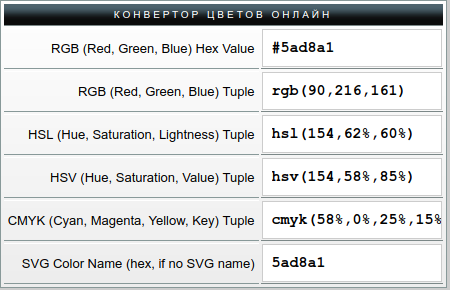 Мне также не нравится извлекать диаграммы из скриншотов, потому что у них нет опции экспорта, но это лучше оставить на потом.
Мне также не нравится извлекать диаграммы из скриншотов, потому что у них нет опции экспорта, но это лучше оставить на потом.
Как видите, все кривые достаточно хорошо выровнены, со значениями коэффициента детерминации выше 0,987. Я мог бы потратить больше времени на подгонку кривых, но для обработки фотографиями этого достаточно. Ни один обыватель не скажет, что кривые неточно соответствуют исходным идеализированным наблюдениям чёрного тела, верно?
Вот алгоритм во всей красе.
Во-первых, псевдокод:
Начнём с температуры в Кельвинах где-то между 1000 и 40000. (Другие значения могут работать, но я не могу дать никаких обещаний о качестве оценок алгоритма выше 40000 K). Обратите внимание, что переменные температуры и цвета должны быть объявлены как переменные с плавающей точкой.
Set Temperature = Temperature \ 100
Вычисление красного:
If Temperature <= 66 Then
Red = 255
Else
Red = Temperature - 60
Red = 329. -0.0755148492)
If Green < 0 Then Green = 0
If Green > 255 Then Green = 255
End If
Вычисление синего:
If Temperature >= 66 Then
Blue = 255
Else
If Temperature <= 19 Then
Blue = 0
Else
Blue = Temperature - 10
Blue = 138.5177312231 * Ln(Blue) - 305.0447927307
If Blue < 0 Then Blue = 0
If Blue > 255 Then Blue = 255
End If
End If
-0.0755148492)
If Green < 0 Then Green = 0
If Green > 255 Then Green = 255
End If
Вычисление синего:
If Temperature >= 66 Then
Blue = 255
Else
If Temperature <= 19 Then
Blue = 0
Else
Blue = Temperature - 10
Blue = 138.5177312231 * Ln(Blue) - 305.0447927307
If Blue < 0 Then Blue = 0
If Blue > 255 Then Blue = 255
End If
End IfОбратите внимание, что в приведённом псевдокоде Ln() означает натуральный логарифм. Также обратите внимание, что можно опустить проверки «если цвет меньше 0», если температуры всегда в рекомендуемом диапазоне. (Однако всё равно нужно оставить проверки «если цвет больше 255»).
Что касается фактического кода, вот точная функция Visual Basic, которую я использую в PhotoDemon. Она ещё не оптимизирована (например, логарифмы стианут намного быстрее с таблицами соответствия), но хотя бы код краткий и читаемый:
'Для данной температуры (в Кельвинах) вычисляем RGB-эквивалент Private Sub getRGBfromTemperature(ByRef r As Long, ByRef g As Long, ByRef b As Long, ByVal tmpKelvin As Long)
Static tmpCalc As Double
'Температура должна быть в диапазоне от 1000 до 40000 градусов
If tmpKelvin < 1000 Then tmpKelvin = 1000
If tmpKelvin > 40000 Then tmpKelvin = 40000
'Все вычисления требуют tmpKelvin \ 100, так что можно обойтись однократным преобразованием
tmpKelvin = tmpKelvin \ 100
'Вычисляем все цвета по очереди
'Сначала красный
If tmpKelvin <= 66 Then
r = 255
Else
'Примечание: значение R-квадрата для этого приближения 0,988
tmpCalc = tmpKelvin - 60
tmpCalc = 329. -0.0755148492)
g = tmpCalc
If g < 0 Then g = 0
If g > 255 Then g = 255
End If
'Наконец, синий
If tmpKelvin >= 66 Then
b = 255
ElseIf tmpKelvin <= 19 Then
b = 0
Else
'Примечание: значение R-квадрата для этого приближения 0,998
tmpCalc = tmpKelvin - 10
tmpCalc = 138.5177312231 * Log(tmpCalc) - 305.0447927307
b = tmpCalc
If b < 0 Then b = 0
If b > 255 Then b = 255
End If
End Sub
-0.0755148492)
g = tmpCalc
If g < 0 Then g = 0
If g > 255 Then g = 255
End If
'Наконец, синий
If tmpKelvin >= 66 Then
b = 255
ElseIf tmpKelvin <= 19 Then
b = 0
Else
'Примечание: значение R-квадрата для этого приближения 0,998
tmpCalc = tmpKelvin - 10
tmpCalc = 138.5177312231 * Log(tmpCalc) - 305.0447927307
b = tmpCalc
If b < 0 Then b = 0
If b > 255 Then b = 255
End If
End SubФункция использовалась для генерации образца выдачи в начале этой статьи, поэтому я могу гарантировать, что она работает.
Вот отличный пример того, что могут сделать регулировки цветовой температуры. Изображение ниже — рекламный плакат для сериала HBO «Настоящая кровь» — зрелищно демонстрирует потенциал регулировки цветовой температуры. Слева — исходный кадр; справа — регулировка цветовой температуры с помощью кода выше. Одним щелчком мыши ночную сцену можно переделать для дневного света.
Одним щелчком мыши ночную сцену можно переделать для дневного света.
Регулировка цветовой температуры в действии
Реальный инструмент цветовой температуры в моей программе PhotoDemon выглядит следующим образом:
Инструмент цветовой температуры PhotoDemon
Скачайте программу и посмотрите его в действии.
Рено Бедар сделал отличное онлайн-демо для этого алгоритма. Спасибо, Рено!
Спасибо всем, кто предложил улучшения оригинального алгоритма. Я знаю, что у статьи много комментариев, но их стоит прочитать, если вы планируете реализовать собственную версию.
Хочу выделить два конкретных улучшения. Во-первых, Neil B любезно предоставил лучшую версию для исходных функций подгонки кривой, что слегка меняет температурные коэффициенты. Изменения подробно описаны в его превосходной статье.
Затем Фрэнсис Лох добавил некоторые комментарии и примеры изображений, которые очень полезны, если вы хотите применить эти преобразования к фотографиям. Его модификации производят гораздо более детальное изображение, что видно на примерах.
Его модификации производят гораздо более детальное изображение, что видно на примерах.
SAR в RGB с использованием CycleGAN
В этом блоге представлен обзор преобразования радара с синтезированной апертурой (SAR) в RGB с использованием недавно реализованной модели CycleGAN в API ArcGIS для Python.
Мотивация
Рассмотрим сценарий, в котором облачный день препятствует использованию оптических изображений для наблюдения Земли. Радар с синтезированной апертурой (SAR), который является активным типом сбора данных, обеспечивает альтернативный метод захвата изображения, который может проникать сквозь облака и создавать желаемые изображения земли.
SAR против оптического изображения в пасмурный день Хотя это приложение SAR, безусловно, полезно, это сложная технология со своими собственными препятствиями для тех, кто с ней не знаком. К счастью, модели перевода изображений с глубоким обучением позволяют пользователям преобразовывать изображения SAR в более понятное оптическое изображение RGB.
Одной из таких моделей является CycleGAN, которая недавно была добавлена в модуль arcgis.learn ArcGIS API for Python. В оставшейся части этого блога будут рассмотрены шаги, показывающие, как можно использовать модель.
Важно отметить, что модель CycleGAN ожидает непарные данные и не имеет никакой информации о сопоставлении SAR с пикселями RGB, поэтому она может отображать темные пиксели на исходном изображении в более темные затененные пиксели на другом изображении, которые могут не отображаться. всегда (особенно в сельскохозяйственных угодьях). Если возникает проблема такого рода, когда результаты не совпадают из-за неправильного сопоставления, можно использовать модель Pix2Pix, которая предполагает парные данные.
Данные и предварительная обработка
Образец данных, который мы будем использовать, представляет собой одноканальное (HH) смоделированное изображение SAR Capella Space, которое мы получили в формате tiff, и оптическое изображение RGB для Роттердама в Нидерландах. Мы преобразовали одноканальное изображение SAR в 8-битный беззнаковый 3-канальный растр с использованием 9Функция растра 0017 Extract Bands в ArcGIS Pro, которая позволит нам экспортировать 3-канальные изображения JPEG для подготовки данных.
Мы преобразовали одноканальное изображение SAR в 8-битный беззнаковый 3-канальный растр с использованием 9Функция растра 0017 Extract Bands в ArcGIS Pro, которая позволит нам экспортировать 3-канальные изображения JPEG для подготовки данных.
Экспорт обучающих выборок
Для обучения моделям глубокого обучения нужны обучающие данные, поэтому мы воспользуемся инструментом Экспорт обучающих данных для глубокого обучения в ArcGIS Pro, чтобы экспортировать соответствующие обучающие выборки из наших данных. Недавно в ArcGIS Pro была добавлена поддержка экспорта данных в формате Export Tiles , который мы будем использовать для этой задачи. Этот недавно добавленный формат позволяет вам экспортировать фрагменты изображения определенного размера без каких-либо меток. В рамках этого процесса мы экспортировали 3087 чипов, из которых мы использовали примерно 9.0% (2773) изображений для обучения и оставшиеся 308 изображений для проверки нашей модели.
Экспортированные чипы с использованием формата Export TilesОбучение модели преобразования изображений SAR в RGB
После экспорта обучающих данных мы использовали ArcGIS Notebooks и модуль arcgis. learn в Python API для обучения модели.
learn в Python API для обучения модели.
Подготовка данных
Прежде чем мы сможем начать обучение нашей модели, нам сначала нужно подготовить наши данные. Для этого мы использовали функцию prepare_data() , доступную в API, и передали dataset_type параметр как «CycleGAN». Функция prepare_data() подготавливает объект данных из обучающих данных, которые мы экспортировали на предыдущем шаге. Этот объект данных состоит из наборов данных для обучения и проверки с указанными преобразованиями, размером чипа, размером партии, процентом разделения и т. д.
Подготовка данныхОбучение модели
После того, как мы подготовили данные, мы начали процесс обучения нашей модели, используя метод fit() в API.
Подгонка модели Из статистики на рисунке выше видно, что наши потери при проверке продолжают уменьшаться с каждой эпохой обучения. В результате потеря проверки наших первоначальных 25 эпох все еще оставляла возможности для улучшения, поэтому мы обучили модель еще на 25 эпох.
Визуализация результатов
Далее мы проверим модель, визуализируя несколько образцов из набора данных проверки, который мы подготовили, просто вызвав show_results() с помощью API.
Результаты, полученные после обучения модели на 50 эпох Сравнение оптических изображений и преобразованных изображений с использованием модели, которую мы обучили. После обучения в течение 50 эпох результаты на снимке экрана выше показывают, что наша модель была хорошо обучена и может реалистично преобразовывать изображения SAR в изображения RGB, а также изображения RGB в SAR.
Вывод
После того, как мы были удовлетворены результатами нашей обученной модели, мы выполнили вывод в большем масштабе, чтобы преобразовать изображения SAR в RGB. Мы сделали это, используя Классифицировать пиксели с помощью инструмента Deep Learning , доступного в ArcGIS Pro.
Классификация пикселей с помощью инструмента глубокого обучения в ArcGIS Pro Полученные в результате логические выводы изображения представлены на рисунке ниже. Вы можете заметить, что изображения SAR теперь лучше интерпретируются людьми после преобразования в оптические изображения с использованием модели.
Вы можете заметить, что изображения SAR теперь лучше интерпретируются людьми после преобразования в оптические изображения с использованием модели.
Заключение
В этом посте мы рассмотрели практическое применение генеративного глубокого обучения для преобразования изображений радара с синтезированной апертурой (SAR) в оптические изображения RGB. Это стало возможным благодаря моделям преобразования изображения в изображение, таким как CycleGAN в Модуль arcgis.learn ArcGIS API для Python.
Наблюдение за Землей — важная, но сложная задача, особенно в пасмурные дни. Преобразование изображений SAR в RGB с использованием таких моделей, как CycleGAN, может стать отличным инструментом для преодоления ограничений оптических изображений. Упражнение показывает, как генеративные модели глубокого обучения могут помочь нам воспользоваться преимуществами изображений SAR даже в пасмурные дни.
Благодарность
Мы хотели бы поблагодарить Capella Space за предоставление изображений SAR для этого исследования. У Капеллы 9Компания 0003 недавно представила
У Капеллы 9Компания 0003 недавно представила
коммерческие изображения SAR с самым высоким в мире разрешением, которые позволяют нам наблюдать за нашей планетой в любую погоду и при любом освещении.
Об авторах
Гунит Мутреджа
Инженер по продукту в Центре исследований и разработок Esri в Нью-Дели. Верящий в то, что геопространственные технологии вместе с искусственным интеллектом могут решить самые большие мировые проблемы.
Подключить:
Рохит Сингх
Директор Центра исследований и разработок Esri, Нью-Дели, руководитель разработки технологий искусственного интеллекта ArcGIS и API ArcGIS для Python. Применение глубокого обучения к науке о том, где!
Подключить:
Обсуждение статьи:
Связанный контент:
rgb-?d=0 — Перевод на английский — примеры немецкий
Премиум История Избранное
Реклама
Скачать для Windows Это бесплатно
Загрузите наше бесплатное приложение
Реклама
Реклама
Нет объявлений с Премиум
Немецкий
Арабский Немецкий Английский испанский Французский иврит итальянский Японский Голландский польский португальский румынский Русский Шведский турецкий украинец Китайский
Английский
Синонимы арабский Немецкий Английский испанский Французский иврит итальянский Японский Голландский польский португальский румынский Русский Шведский турецкий украинец китайский язык Украинский
Эти примеры могут содержать нецензурные слова, основанные на вашем поиске.
Эти примеры могут содержать разговорные слова на основе вашего поиска.
RGB
RGB
Другие результаты
Unsere Software unterstützt Gesichts Funktion Tracking mit RGB — Датчики, используемые для настройки датчиков, совместимые с RGB-D .
Наше программное обеспечение поддерживает отслеживание черт лица с помощью датчиков RGB , а также будущих конфигураций датчиков глубины, известных как РГБ-Д .
Ändern Sie die RGB -Key-Werte auf 0 , 400 и 0 .
Измените значения ключей RGB с на 0 , 400 и 0 соответственно.
RGB (15-пол. Mini D -Sub)… Dieser Anschluß wird mit den RGB -Ausgangsanschlüssen eines externen Gerätes verbunden.
RGB (Mini D-SUB 15 Pin)… Этот разъем соединяется с выходными разъемами RGB внешнего оборудования.
Die Druckausgabe erfolgt gemäß der Definition für „ RGB = 0 , 0 , 0 » в Ausgabeprofil.
Напечатано в соответствии с определением для RGB = 0,0,0 в выходном профиле.
Auf einem Computermonitor sehen ein helles Grün ( RGB 0,255, 0 ) и Gelb ( RGB 255,255, 0 ) для mich identisch aus.
На мониторе компьютера ярко-зеленый ( RGB 0,255, 0 ) и желтый ( RGB 255,255, 0 ) выглядят для меня одинаково.
В RGB -Variante des VG7-W sind die drei Lufter mit adressierbaren RGB -LEDs ausgestattet, um die Beleuchtungsefekte über kompatible Mainboards (Pinbelegung 5V- D -G018 -kodiert-G oder 01V- 9018-D mit den restlichen Komponenten zu synchronisieren.
Три вентилятора внутри версии RGB VG7-W оснащены адресуемыми RGB-светодиоды для синхронизации световых эффектов с другими компонентами через совместимые материнские платы (конфигурация контактов : 5V-D-coded-G или 5V-D-G ).
Um maximale Compatibilität zu gewährleisten, werden die RGB -LEDs des SHARK Blades RGB Fans je nach Материнская плата über den 3-poligen 5V- D -G- oder 4-poligen 5V- D -coded-G- Аншлюс вербунден.
Для максимальной совместимости RGB-светодиоды вентилятора SHARK Blades RGB подключаются через 3-контактный разъем 5V-D-G или через 4-контактный разъем 5V-D-coded-G , в зависимости от материнской платы.
Zur besseren Übersicht bietet es sich an diese Linien in rot ( RGB : 255: 0 : 0 ) zu zeichnen.
Для лучшего обзора рекомендуется рисовать линии разреза красным цветом ( RGB : 255: 0 : 0 ).
Das neue Farbsystem besteht aus einer neuer D -Log Kurve und einem D -Gamut RGB Farbraum.
Цветовая система включает новую кривую D-Log и цветовое пространство D-Gamut RBG .
Definiert die Farbe unter Verwendung des RGB -Models mit Werten von 0 bis 255.
Определяет цвет, используя модель RGB со значениями от 0 до 255.
Farbanteile werden im RGB -Modell durch Dezimalwerte zwischen 0 und 255 Definiert.
Цветовые пропорции в модели RGB определяются как с использованием десятичных значений от 9 до 10. 0017 0 и 255.
0017 0 и 255.
0 -360ºцвет Auswahl ( RGB +W-Farbspektrum).
0-360ºцвет выбор ( RGB +W цветовой спектр).
Der Grund: Die Serie D комбинированные светодиоды, эффективные RGB -светодиоды и теплые светодиоды 2000K.
Причина: D Светодиодные плитки серии сочетают в себе высококачественные эффективные светодиоды RGB и светодиоды теплого белого цвета 2000K.
RGB IN Zum Anschluss eines Quellgeräts über ein D -SUB-Kabel.
RGB IN Подключается к устройству-источнику с помощью кабеля D-SUB .
Alle gängigen Anschlüsse wie HDMI und D -Sub RGB (VGA) на Empfänger.
Все распространенные соединения, такие как HDMI и D-Sub RGB (VGA), на ресивере.
(Beispiel: RGB cube: R/B (G= 0 … 100) zeigt einen Schnitt durch den RGB — Farbwürfel parallel zu den Achsen für Rot und Blau mit dem Farbanteil Parameter von Grün als wählbarem aber konstantan .
(Пример: куб RGB : R/B (G= 0 … 100) отображает срез цветового куба RGB параллельно осям красного и синего с выбираемым, но постоянным значением зеленого в качестве параметра).
GELID Solutions предлагает RADIANT и RADIANT- D RGB Вентиляторы — новые Вентиляторы серии Gamer с расширенными функциями RGB -LED-Lichterlebnis und erstklassigen Kühltechnologien.
GELID Solutions представляет RADIANT и RADIANT-D — последние вентиляторы серии Gamer, оснащенные сложной светодиодной подсветкой RGB и первоклассными технологиями охлаждения.
Wer nun solche Farbwerte mit RGB -Werten in Verbindung Bringt und Meint, eine Farbe wie RGB (140, 0 , 0 ) sei eindeutig, der irrt.
Если вы думаете, что такие значения — это что-то вроде значений RGB , а цвет типа RGB (140, 0 , 0 ) уникален, вы ошибаетесь.
Die RGB -Werte auf einem Computer können im Bereich von 0 bis 255 liegen.
Значения RGB на вашем компьютере могут варьироваться от 0 до 255.
Zwischen Prozent- und Zahlenwerten фон 0 -255 для RGB umschalten
Переключение между процентами и значениями 0-255 для RGB
Возможно неприемлемый контент
Примеры используются только для того, чтобы помочь вам перевести искомое слово или выражение в различных контекстах. Они не отбираются и не проверяются нами и могут содержать неприемлемые термины или идеи. Пожалуйста, сообщайте о примерах, которые нужно отредактировать или не отображать. Грубые или разговорные переводы обычно выделены красным или оранжевым цветом.
Пожалуйста, сообщайте о примерах, которые нужно отредактировать или не отображать. Грубые или разговорные переводы обычно выделены красным или оранжевым цветом.
Зарегистрируйтесь, чтобы увидеть больше примеров Это простой и бесплатный
регистр Соединять
Ничего не найдено для этого значения.Результаты: 556606. Точно: 0. Прошедшее время: 535 мс.
Дополнительные функции в нашем бесплатном приложении
Голос и фото перевод, офлайн функции, синонимы , спряжение , обучение игры
Документы Корпоративные решения Спряжение Синонимы Проверка грамматики Помощь и оИндекс слов: 1-300, 301-600, 601-900
Индекс выражений: 1-400, 401-800, 801-1200
Индекс фраз: 1-400, 401-800, 801-1200
rgb00 — Перевод на английский — примеры немецкийПредложения: Adobe RGB
Эти примеры могут содержать нецензурные слова, основанные на вашем поиске.
Эти примеры могут содержать разговорные слова на основе вашего поиска.
Damit beetet rgb eine Ideale Stauraumlösung gerade für kleine Räume.
В результате rgb представляет собой идеальное решение, особенно подходящее для небольших помещений.
Es gibt viele Kühlungslöcher auf dem Heizkörper in der rgb geführten Deckenleuchte.
В светодиодном потолочном светильнике rgb на радиаторе много охлаждающих отверстий.
Der Funktion rgb (…) wird eine unsigned char-Variable übergeben.
Функция rgb (…) передается беззнаковая переменная char.
Setzt den rgb Wert für die LED.
Устанавливает значение RGB для светодиода.
Mit « rgb » sind schnell Korpusse, Regale und Trennwände gebildet.
С « rgb » можно быстро создавать каркасы, полки и перегородки.
Die Hauptmerkmale des 5050 rgb LED-Chips sind
Основные характеристики светодиодного чипа 5050 RGB :
Flexibilität Steht im Focus bei « rgb «.
Основное внимание в « rgb » уделяется гибкости.
Das Farbwert wird mit der rgb () -Eigenschaft angegeben.
Это значение цвета задается с помощью свойства rgb ().
Die Eingabe a2b wird demnach zu rgb (10,2,11).
Вход a2b становится rgb (10,2,11).
Мит « rgb » шляпа эр умирает Grenzen des Badezimmers für Burgbad überwunden.
С « rgb » он преодолел пределы ванной комнаты — для Бургбада.
Запасной стром Билл: 5w rgb Licht ersetzen 30w Glühlampe.
Сохраните счет за электроэнергию: свет 5 Вт RGB заменяет лампу накаливания 30 Вт.
Dabei verzichtet rgb complett auf Rückwände und bezieht die vorhandene Architektur mit ein.
Таким образом, rgb полностью отказывается от задних стенок и вместо этого включает в себя существующую архитектуру.
4, DMX512 rgb LED-Lampe ist eine beliebte 3D-LED-Nachtlicht.
4, светодиодная лампа DMX512 rgb является популярным 3D светодиодным ночником.
Für diesen Typ können Sie die folgenden Attribute angeben: RGB Альфа
Для этого типа можно указать следующие атрибуты: rgb alpha
Для 31,6 мм Sattelstützen (# rgb )
Подходит для подседельных штырей 31,6 мм (# rgb )
Gibt den rgb Wert der LED zurück, wie von SetRGBValue() gesetzt.
Возвращает значение rgb светодиода, установленное SetRGBValue[].
All das macht die QX # rgb Gabel nur 422g leicht (Schalen 78g, Schrauben 22g).
Все это делает раму QX # rgb весящей всего 422 г (раковины 78 г, винты 22 г).
Сухергебнис(се)» RGB »
Результат(ы) поиска » rgb »
240 Farbe rgb гибкий Neonlichter — Прямая поставка с завода
240 цветов rgb гибкие неоновые огни — Прямая поставка с завода
Weil rgb durchweg auf Rückwände verzichtet, wird die Anzahl der Bauteile reduziert und gleichzeitig die vorhandene Architektur in die Construktion mit einbezogen.
Полностью устраняя необходимость в задних стенках, rgb опирается на ограниченное количество элементов, включая существующую архитектуру в сборку.
Возможно неприемлемый контент
Примеры используются только для того, чтобы помочь вам перевести искомое слово или выражение в различных контекстах. Они не отбираются и не проверяются нами и могут содержать неприемлемые термины или идеи. Пожалуйста, сообщайте о примерах, которые нужно отредактировать или не отображать. Грубые или разговорные переводы обычно выделены красным или оранжевым цветом.
Зарегистрируйтесь, чтобы увидеть больше примеров Это простой и бесплатный
регистр Соединять
Преобразование изображенийSAR в RGB с использованием CycleGAN
Введение¶
Способность данных SAR позволяет нам видеть сквозь облака, что делает их более ценными, особенно в облачных районах и плохой погоде. Это время, когда наблюдение за Землей может принести максимальную пользу, но оптические датчики мешают нам это делать. В настоящее время многие организации инвестируют в данные SAR, делая их более доступными для пользователей, чем раньше. Единственным недостатком данных SAR является отсутствие помеченных данных, поскольку пользователям сложнее понять и пометить данные SAR, чем оптические изображения.
В настоящее время многие организации инвестируют в данные SAR, делая их более доступными для пользователей, чем раньше. Единственным недостатком данных SAR является отсутствие помеченных данных, поскольку пользователям сложнее понять и пометить данные SAR, чем оптические изображения.
В этом образце записной книжки мы увидим, как мы можем использовать преимущества SAR и оптических изображений для выполнения круглогодичного наблюдения Земли. Мы будем обучать модель глубокого обучения для преобразования изображений SAR в изображения RGB, тем самым делая оптические данные (переведенные) доступными даже в экстремальные погодные дни и облачные районы.
Мы обучим модель CycleGAN для этого случая. Важно отметить, что модель CycleGAN ожидает непарные данные и не имеет никакой информации о сопоставлении SAR с пикселями RGB, поэтому она может сопоставлять темные пиксели исходного изображения с более темными затененными пикселями на другом изображении, что может быть не всегда правильно. (особенно на землях сельскохозяйственного назначения). Если возникает такая проблема, когда результаты не совпадают из-за неправильного сопоставления, можно использовать модель Pix2Pix, которая ожидает парные данные.
(особенно на землях сельскохозяйственного назначения). Если возникает такая проблема, когда результаты не совпадают из-за неправильного сопоставления, можно использовать модель Pix2Pix, которая ожидает парные данные.
Необходимый импорт¶
Ввод
import os, zipfile из пути импорта pathlib из arcgis.gis импортировать ГИС импорт из arcgis.learn prepare_data, CycleGAN
Подключение к ГИС¶
Ввод
# Подключение к ГИС gis = ГИС («дом»)
Экспорт обучающих данных¶
Для этого варианта использования у нас есть изображения SAR от Capella Space и изображения мира в виде плиток RGB недалеко от города Роттердам в Нидерландах. Мы экспортировали эти данные в новый формат метаданных «CycleGAN», доступный в версии 9.0681 Экспорт данных обучения для инструмента Deep Learning . Этот инструмент Export Training Data For Deep Learning доступен в ArcGIS Pro, а также в ArcGIS Image Server.
-
Входной растр: Элемент изображения SAR -
Дополнительный растр: изображения RGB -
Размер плитки X и Размер плитки Y: 256 -
Шаг X и Шаг Y: 128 -
Формат метаданных: CycleGAN -
Окружающая среда: Установите оптимальныйРазмер ячейки,Объем обработки.
В экспортированных данных обучения папки «A» и «B» содержат все фрагменты изображений, экспортированные из изображений SAR и изображений RGB (кэш изображений мира) соответственно. В каждой папке также будут другие файлы, такие как «esri_accumulated_stats.json», «esri_model_definition.emd», «map.txt», «stats.txt». Теперь мы готовы обучить модель CycleGAN .
В качестве альтернативы мы предоставили подмножество обучающих данных, содержащее несколько образцов, которые следуют той же структуре каталогов, упомянутой выше. Вы можете использовать данные непосредственно для запуска экспериментов.
Вы можете использовать данные непосредственно для запуска экспериментов.
Ввод
training_data = gis.content.get('25ed4a30219e4ba7acb3633e1a75bae1')
training_data
Выход
sar_to_rgb_image_translation_using_cyclegan
Коллекция изображений от api_data_owner
Последнее изменение: 25 февраля 2022 г.
0 комментариев, 124 просмотров
Ввод
путь к файлу = training_data.download(file_name=training_data.name)
Введите
с zipfile.ZipFile(filepath, 'r') как zip_ref:
zip_ref.extractall (Путь (путь к файлу). Родительский)
Ввод
output_path = Path(os.path.join(os.path.splitext(filepath)[0]))
Обучение модели¶
Мы будем обучать модель CycleGAN [1], которая выполняет задачу преобразования изображения в изображение, где она изучает сопоставление между входными и выходными изображениями с использованием непарного набора данных. Эта модель является расширением архитектуры GAN, которая включает в себя одновременное обучение двух моделей генератора и двух моделей дискриминатора. В GAN мы можем генерировать образы домена Y из домена X, но в CycleGAN мы также можем генерировать образы домена X из домена Y, используя ту же архитектуру модели. 9Рис. 4. Архитектура CycleGAN G пытается генерировать изображения, похожие на изображения из домена Y, в то время как Dy стремится различать переведенные образцы G(x) и реальные образцы y. G стремится минимизировать эту цель против противника D, который пытается ее максимизировать. Тот же процесс происходит при генерации изображений домена X из домена Y с использованием F в качестве генератора и Dx в качестве дискриминатора.
Эта модель является расширением архитектуры GAN, которая включает в себя одновременное обучение двух моделей генератора и двух моделей дискриминатора. В GAN мы можем генерировать образы домена Y из домена X, но в CycleGAN мы также можем генерировать образы домена X из домена Y, используя ту же архитектуру модели. 9Рис. 4. Архитектура CycleGAN G пытается генерировать изображения, похожие на изображения из домена Y, в то время как Dy стремится различать переведенные образцы G(x) и реальные образцы y. G стремится минимизировать эту цель против противника D, который пытается ее максимизировать. Тот же процесс происходит при генерации изображений домена X из домена Y с использованием F в качестве генератора и Dx в качестве дискриминатора.
Подготовка данных¶
Мы укажем путь к нашим обучающим данным и несколько гиперпараметров.
-
путь: путь к папке, содержащей данные обучения. -
batch_size: Количество изображений, которые ваша модель будет тренировать на каждом шаге внутри эпохи, напрямую зависит от памяти вашей графической карты. 4 работал у нас на графическом процессоре 11 ГБ.
4 работал у нас на графическом процессоре 11 ГБ.
Ввод
данные = prepare_data(output_path, batch_size=8)
Визуализация обучающих данных¶
Чтобы получить представление о том, как выглядят обучающие данные, метод arcgis.learn.show_batch() случайным образом выбирает несколько обучающих чипов и визуализирует их.
-
строк: Количество строк для визуализации
Ввод
data.show_batch()
Загрузить архитектуру модели¶
Ввод
модель = CycleGAN(данные)
Найдите оптимальную скорость обучения¶
Скорость обучения — один из самых важных гиперпараметров в обучении модели. ArcGIS API for Python предоставляет средство поиска скорости обучения, которое автоматически выбирает для вас оптимальную скорость обучения.
Ввод
lr = model.lr_find()
Подгонка модели¶
Мы будем обучать модель в течение нескольких эпох с найденной скоростью обучения. Ради экономии времени мы можем начать с 25 эпох. В отличие от некоторых других моделей, мы обучаем CycleGAN с нуля со скоростью обучения 2e-04 для некоторых начальных эпох, а затем линейно уменьшаем скорость до нуля в течение следующих эпох.
Ради экономии времени мы можем начать с 25 эпох. В отличие от некоторых других моделей, мы обучаем CycleGAN с нуля со скоростью обучения 2e-04 для некоторых начальных эпох, а затем линейно уменьшаем скорость до нуля в течение следующих эпох.
Ввод
модель.подходит(25, лр)
| эпоха | train_loss | действительный_лосс | id_loss | gen_loss | цикл_потери | D_A_потеря | D_B_потеря | время |
|---|---|---|---|---|---|---|---|---|
| 0 | 12.721999 | 11.730223 | 3,998488 | 0,769209 | 7.954296 | 0,265965 | 0,281635 | 13:34 |
| 1 | 7,841636 | 7,544123 | 2,355145 | 0,842276 | 4,644219 | 0,168540 | 0,219886 | 13:30 |
| 2 | 6. 5 5 | 6,646543 | 2,033799 | 0,860827 | 4.037850 | 0,167215 | 0,1 | 13:31 |
| 3 | 6.302457 | 6.236442 | 1,826933 | 0,885448 | 3,5 | 0,130738 | 0,217415 | 13:30 |
| 4 | 6.080861 | 6.053925 | 1.707871 | 0,943970 | 3.429021 | 0,126789 | 0,220006 | 13:30 |
| 5 | 5,962185 | 5.660501 | 1,664525 | 0,6 | 3,367835 | 0,144954 | 0,200088 | 13:31 |
| 6 | 5.532198 | 5,643837 | 1,518743 | 0,8 | 3. 105606 105606 | 0,146165 | 0,197749 | 13:30 |
| 7 | 5,537426 | 5,526513 | 1.510175 | 0,866212 | 3.161039 | 0,183122 | 0,187084 | 13:31 |
| 8 | 5.2 | 6.0 | 1.422879 | 0,877437 | 2,989780 | 0,161592 | 0,446271 | 13:31 |
| 9 | 5,662517 | 5.221590 | 1,532634 | 0,893956 | 3,235927 | 0,176112 | 0,197955 | 13:31 |
| 10 | 5.206953 | 5.220056 | 1.381885 | 0,889010 | 2,936058 | 0,189249 | 0,233941 | 13:29 |
| 11 | 5. 070705 070705 | 4,976690 | 1.332413 | 0,896229 | 2,842061 | 0,174638 | 0,201816 | 13:30 |
| 12 | 5.005665 | 4.977567 | 1.305359 | 0,2 | 2,797843 | 0,167335 | 0,181656 | 13:37 |
| 13 | 5.110228 | 5.356337 | 1.337922 | 0,0 | 2,870818 | 0,215103 | 0,180093 | 13:45 |
| 14 | 4.853711 | 4,679384 | 1.252533 | 0,888777 | 2.712400 | 0,180137 | 0,225612 | 13:35 |
| 15 | 4,977405 | 4,836682 | 1. 300151 300151 | 0, 4 | 2,772090 | 0,172903 | 0,229463 | 13:34 |
| 16 | 4.767528 | 4,654548 | 1.225715 | 0,2 | 2,637859 | 0,189157 | 0,174896 | 13:32 |
| 17 | 5.028263 | 4,956115 | 1.318882 | 0,887852 | 2,821530 | 0,184559 | 0,179959 | 13:30 |
| 18 | 4,728264 | 4.597402 | 1.225199 | 0,874639 | 2,628427 | 0,175217 | 0,168787 | 13:28 |
| 19 | 4.706354 | 4,533289 | 1.217351 | 0,882405 | 2,606596 | 0,189901 | 0,174052 | 13:30 |
| 20 | 4,579993 | 4,584113 | 1. 184290 184290 | 0,867878 | 2,527825 | 0,178014 | 0,185218 | 13:31 |
| 21 | 4,523578 | 4,520947 | 1.163049 | 0,870982 | 2,489547 | 0,177160 | 0,175121 | 13:30 |
| 22 | 4.620153 | 4,558319 | 1.195908 | 0,877545 | 2,546699 | 0,176048 | 0,174974 | 13:30 |
| 23 | 4,677400 | 4,536479 | 1.217801 | 0,863664 | 2,595937 | 0,178214 | 0,179145 | 13:31 |
| 24 | 4.555197 | 4,551400 | 1.183150 | 0,861303 | 2,510743 | 0,177039 | 0,175313 | 13:29 |
Здесь, с 25 эпохами, мы можем увидеть разумные результаты — потери как при обучении, так и при проверке значительно снизились, что указывает на то, что модель учится преобразовывать изображения SAR в RGB и наоборот.
Визуализация результатов в проверочном наборе¶
Хорошей практикой является просмотр результатов модели, а именно истинности. Приведенный ниже код выбирает случайные выборки и показывает нам истину и прогнозы модели рядом друг с другом. Это позволяет нам просматривать результаты модели в блокноте.
Ввод
model.show_results(4)
Сохраните модель¶
Мы сохраним модель, которую мы обучили, как «Пакет глубокого обучения» (формат «.dlpk»). Пакет Deep Learning — это стандартный формат, используемый для развертывания моделей глубокого обучения на платформе ArcGIS.
Мы будем использовать метод save() для сохранения обученной модели. По умолчанию он будет сохранен в подпапке «модели» в нашей папке с данными обучения.
Ввод
model.save("SAR_to_RGB_25e", publish=True)
Вывод
WindowsPath('D:/CycleGAN/Data/data_for_cyclegan_le_3Bands/models/SAR_to_RGB_25e') Вывод модели¶
() Мы можем преобразовать изображения SAR с помощью 1 предсказания в RGB 6 и наоборот 9899Метод 0682.
Используя функцию прогнозирования, мы можем применить обученную модель к изображению, которое мы хотим перевести.
-
img_path: путь к файлу изображения. -
convert_to: тип поддельного изображения «a» или «b», которое мы хотим создать.
Введите
# раскомментируйте ячейку, чтобы выполнить прогнозирование нужного изображения. # model.predict(r"D:\CycleGAN\Data\exported_data_CycleGAN\A\images\000002800.tif", convert_to="b")
На предыдущем шаге мы переводим изображение , тип a , т. е. изображение SAR, на изображение , тип b , т. е. изображение RGB. Мы также можем выполнить преобразование type b в type a , изменив файл изображения и параметр convert_to .
Введите
# раскомментируйте ячейку, чтобы выполнить прогнозирование нужного изображения. # model.predict(r"D:\CycleGAN\Data\exported_data_CycleGAN\B\images\000008007.tif", convert_to="a")
Кроме того, мы можем использовать классификацию пикселей с помощью глубокого обучения 9.0682 доступен как в ArcGIS Pro, так и в ArcGIS Enterprise.
-
Входной растр: растровый слой, который вы хотите классифицировать. -
Определение модели: Он будет расположен внутри сохраненной модели в папке «models» в формате «.emd». -
Заполнение: «Входной растр» разбит на плитки, и модель глубокого обучения классифицирует каждую отдельную плитку отдельно перед созданием окончательного «Выходного классифицированного растра». Это может привести к нежелательным артефактам по краям каждой плитки, поскольку модель имеет мало контекста для точного прогнозирования. Заполнение, как следует из названия, позволяет нам предоставлять дополнительную информацию по краям плитки, что помогает модели лучше прогнозировать. -
Размер ячейки: должен быть близок к размеру, используемому для обучения модели. Это было указано на шаге Экспорт обучающих данных.
Это было указано на шаге Экспорт обучающих данных. -
Тип процессора: Это позволяет вам контролировать, будет ли использоваться «GPU» или «CPU» системы для классификации пикселей, по «GPU по умолчанию» будет использоваться, если доступно.
Результаты¶
Приведенный ниже gif-файл был получен с помощью модели, обученной в этом блокноте, и визуализирует сгенерированное изображение RGB поверх исходного изображения RGB недалеко от Роттердама.
Заключение¶
В этой записной книжке мы продемонстрировали, как использовать модель CycleGAN с использованием ArcGIS API for Python для преобразования изображений одного типа в другой.
Ссылки¶
[1] Jun-Yan Zhu, Taesung Park, Phillip Isola, Alexei A. Efros: Преобразование непарного изображения в изображение с использованием циклически согласованных состязательных сетей; https://arxiv. org/abs/1703.10593.
org/abs/1703.10593.
HDMI делает [...] несжатый dig it a l RGB c o nn [...] источник на экран для максимального качества изображения. philips.ie philips.ie | Реализация HDMI co nexi n RGB d igita l sin c [...] desde la fuente a la pantalla para lograr una excelente calidad de imagen. philips.com.ar philips.com.ar | |
RGB - Se ts the color matri x t o RGB , u se for PC monitor [ ...] или изображения камеры. nec-display-solutions.be nec-display-solutions.be | RGB - Ajus ta la matriz del co lo r a RGB , us 0ar 9 [...] изображения монитора ПК или cmara. nec-display-solutions.es nec-display-solutions.es | |
любое воспроизведение, сопровождающее заявку, поданную в электронном виде, должно быть [...] в формате изображения JPEG или TIFF и не должен превышать размер файла 2 мегабайта, [...] и должен B E I N RGB ( N OT CMYK) WIPO.INT 29292.INT 9292.INT 92.INT 292.INT292.INT 9000.int 9000.int 9000.int 9000.int 9000.int 9000.int 9000.int 9000.int 9000.int 9000.int 9000.int 9000.int . | Toda Reproduccin que acompae a una Solicitud Presentada Electrnicamente [. в формате JPEG или TIFF, без сохранения 2 мегабайта, в формате [...] Estar en modelo de co lor RGB (y no CMYK) wipo.int wipo.int | |
HDMI делает [...] несжатый dig it a l RGB c o nn иск от [...] источник на экран. США.philips.com США.philips.com | Стандарт HDMI [...] conexi n RGB d ig it al sin co mp rimir [...] desde la fuente a la pantalla. Philips.es Philips.es | |
Т h e RGB c o nn ector позволяет устройству [...] для отображения данных непосредственно с автоматической машины обработки данных. eur-lex.europa.eu eur-lex.europa.eu | Con el co necto r RGB, el ap ar ato puede [...] visualizar datos directamente de una mquina automtica de tratamiento o procesamiento de datos. eur-lex.europa.eu eur-lex.europa.eu | |
Если вы выберете th e " RGB " c ha nnel, [...] цвет будет скорректирован на основе того же коэффициента. ca.konicaminolta.com ca.konicaminolta.com | Si usted [...] выбор эль ca nal " RGB ", ca da цвет [...] , исправленный на основе пропорцина. ca.konicaminolta.com ca.konicaminolta.com | |
В каждой строке пикселей заданы все уровни фона [. oce.dk oce.dk | En cada lnea de pxeles, a todos los tonos de fundo se les aplica la [...] misma int en sidad de RGB . у.е. у.е. | |
Проектирование и изготовление [...] система питания для L E D RGB a r ра нгмент. utm.mx utm.mx | Diseo y Construccin de un Sistema de Alimentacin [...] пар и и arreg lo RGB от LED от мощность. utm.mx utm.mx | |
T h e RGB h i st грамм отображает доли красного, зеленого и синего цветов. exilim-tours.fr exilim-tours.fr | El histo gr ama RGB pre se nta la parte de rojo, verde y azul en la pantalla. exilim-tours.fr exilim-tours.fr | |
Все цвета цвета [...] спектр может быть программой д я п RGB . toplab.com toplab.com | E n RGB s e p ued e pro gr amar todos [...] лос-колорес-дель-спектро-де-колорес. toplab.com toplab.com | |
Например, т ч е RGB c o lo r пробел [...] в декартовой системе координат. cineversum.com cineversum.com | Пор Еджемпло, эл. [...] espacio d e цвет RGB est ba [...] el sistema de coordenadas cartesianas. cineversum.com cineversum.com | |
Применение [...] встроенный A до b e RGB i s r рекомендуется. ca.konicaminolta.com ca.konicaminolta.com | Рекомендуется [...] el emp le o de l Ad ob e RGB a dj до . ca.konicaminolta.com ca.konicaminolta.com | |
3D point clou d i n RGB t r ue -colour (114KB) terra.ch terra.ch | 3D пуговицы [. terra.ch terra.ch | |
Однако могут быть , так что m e RGB a n d компонент [...] сигнализирует о том, что проектор не может обнаружить. nec-display-solutions.be nec-display-solutions.be | Эмбарго на грех | 0003 [...] algunas s eale s RGB y comp on [...] que el proyector no puede Detectar. nec-display-solutions.es nec-display-solutions.es |
Выберите цвет из палитры цветов [...] или напишите свой или w n RGB o r h вне цвет. mineful.com mineful. | Escoja un color de una paleta de colores или escriba su [...] цвет es pe cfic o e n RGB o c digo 9 x 9 he. mineful.com mineful.com | |
Черный ле ве l , RGB s h ar pn es s , RGB d e la y a n d RGB p o si [...] настраивается с помощью «Программного обеспечения для длинных кабелей», которое находится на прилагаемом компакт-диске. nec-displays.es nec-displays.es | N IV EL DE NE GR O, N ITIDE Z RGB, DEMOR A RGB y A RGB Y A RGB Y 9 ASIC ASIC RGB . с программным обеспечением для длинных кабелей, доступным на компакт-диске. nec-displays.es nec-displays.es | |
Светильник монтажный светодиодный Многоцветный 239 для [...] Интерфейс AS также чрезвычайно экономичен с точки зрения эксплуатационных расходов. [...] энергия-sa vi n g RGB - L E Ds требуется только [...] от 40 до 80 мА. werma.ru werma.co.uk | El mantenimiento de la lmpara LED empotrable [...] Многоцветные параинтерфейсы AS 239 tambin es extremadamente [...] econmico: lo s LE D RGB q ue a ho rran energa [...] потребление от 40 до 80 мА. werma. werma.com | |
Roux-en-Y Желудочный Byp as s ( RGB ) - T он чаще всего [...] выполнил операцию по поводу мальабсорбции. docshop.com docshop.com | Байпас gstrico Y de R oux ( RGB ): la ciru g 9 [...] мс часто реализуется. docshop.com docshop.com | |
14 цветных изображений с разным разрешением и цветом [...] Пространства (YUV, C MY K , RGB , C IE LAB) ITU.INT IE LAB)ITU.INT IE ) | изображения 14 цветов с цветовыми решениями и спецификациями цвета [. itu.int itu.int | |
3. Спасибо нам e o f RGB - L E Ds , третий [...] Версиягарантирует полную гибкость: в дополнение к постоянному свету, [...] Также можно установить дополнительные световые эффекты (EVS-LED или мигающий свет). werma-signaltechnik.eu werma-signaltechnik.eu | 3. En la tercera versin se asegura [...] универсальные льготы в соответствии с [...] использование de los LED RGB: ad ems de una iluminacin [...] постоянная, с возможностью корректировки эффектов [. luminosos adicionales (LED EVS o luz intermitente). werma-signaltechnik.eu werma-signaltechnik.eu | |
GMG ColorServer имеет решающее значение в рабочем процессе управления цветом и по отношению к [...] надежность производства, так как полностью [...] автоматически мат ch e s RGB , C MY K и смешанные [...] к единому цветовому стандарту путем разделения, [...] повторное разделение или преобразование цвета. gmgcolor.com gmgcolor.com | GMG ColorServer имеет решающее значение для оперативного контроля цвета и восстановления цвета [...] de la produccin, ya que iguala [. Реализованный стандарт соответствия цвета [...] сепарацин, ресепарацин или средство для преобразования цвета. gmgcolor.com gmgcolor.com | |
Рекомендуется предоставить [...] 480x480, 300 dp i , RGB f i 0 le в формате 9 PNG [...], чтобы значок сохранял максимально возможное качество изображения при преобразовании файла. us.blackberry.com us.blackberry.com | Рекомендуется [...] окружение ia r un arc hiv o RGB d e 4 80x48 0, 300 dpi [...] в формате PNG для сохранения лучшего изображения [. можно преобразовать в архив. es.blackberry.com es.blackberry.com | |
Клиент имеет полную свободу в [...] выбор и программирование цвета и света [...] последствия. Спасибо s t o RGB L E Ds , пользователь [...] позволяет выбирать из широкой палитры из более чем 200 000 цветов. werma-signaltechnik.eu werma-signaltechnik.eu | Индивидуальный выбор клиента и программный код [...] limitaciones los colores y los efectos luminosos y [...] gracias a los L ED RGB el usua ri o podr [...] elegir entre una amplia gama de ms de 200.000 цветов. werma-signaltechnik. werma-signaltechnik.eu | |
Все файлы JPG имеют [...] сохранено d a s RGB i m ag es при 300 dpi. ouc.com ouc.com | Все архивы JPG Хан Сидо [...] защищены как ge nes RGB a 3 00 dpi. espanol.ouc.com espanol.ouc.com | |
Коррекция цвета работает с цветовым профилем монитора ICC и позволяет вам [...] конвертировать файлы SWF в stan да р д RGB . adobe.com adobe.com | Функция коррекции цвета с ICC-контролем цвета и разрешение на преобразование [...]
архив os SWF en RGB est nda r . adobe.com adobe.com | |
T h e RGB h i st диаграмма показывает [...] соотношение красного, зеленого и синего на дисплее. exilim-tours.fr exilim-tours.fr | El histo gr ama RGB mue st ra el [...] porcentaje de rojos, verdes y azules en pantalla. exilim-tours.fr exilim-tours.fr | |
Это us e s RGB a n d технология изображения морщин, пятен и других дефектов кожи, пор кожи, спектр ультрафиолетового излучения. jimybeauty.com jimybeauty.com | Usa una tecnologa de imagen de enspectro de luz UV para analizar manchas, poros de la pie l, arrugas, y otros Problemas de la Piel. jimybeauty.es jimybeauty.es | |
Если вы используете принтер CMYK, вы должны вводить информацию только с этой панели, так как остальные данные [...] вычислено fr o m RGB d a ta . avpsoft.com avpsoft.com | Используется для импровизации CMYK, текущая [...] Информационная панель [...] a la i nf orma cin d e RGB . avpsoft.com avpsoft.com | |
Эффект «Черно-белая пленка» в PaintShop Photo Pro X3 позволяет имитировать фотосъемку с помощью черно-белой пленки [...] и вы можете изменить эффект, применив [...]
широкий диапазон e o f RGB v a lu es как цвет [. фильтры а так же настройка яркости и [...] четкость для контраста и текстуры. corel.com corel.com | El efecto Pelcula en blanco y negro de PaintShop Photo Pro X3 te разрешает simular el uso de una pelcula en blanco y negro y, [...] adems, puedes modificar el efecto aplicando [...] una ampl ia гамма de доблесть es RGB como filtros [...] de color o alterando el brillo y la [...] claridad для производства контраста и текстуры. corel.com corel.com | |
3D-облако точек [...] Romanesque portal ( i n RGB t r ue colour) (83KB) terra. terra.ch | Нуб де пунтос и 3D ромнико prtico ( ан [...] вс co lor ve rd adero RGB) (83K B ) terra.ch terra.ch |
rgb — Перевод на английский
▷
Шесть псевдоцветных (l* a* b*) последовательностей преобразованных МРТ-изображений мозга, соответствующих шести псевдоцветным ( rgb ) последовательностям МРТ на рис. 3. Шесть псевдоцветных (L* a* b*) преобразованных последовательностей МРТ-изображений мозга, соответствующих шести псевдоцветным ( RGB ) Последовательности MR на рис. 3...
▷
Влияние шоков обменного курса на отраслевую активность и цены в зоне евро... строительство), среди его основных подсекторов все воздействие на производство влияет обрабатывающая промышленность, в то время как среди основных промышленных групп ( MIG s ) производство капитальных и промежуточных товаров наиболее сильно реагирует. .. ac.uk – PDF: www.ecb.europa.eu
.. ac.uk – PDF: www.ecb.europa.eu
Локализация комплексов временных объектовМеждународная аудиторияCet адрес статьи о проблемах локализации в временных кадрах камеры RGB по отношению к комплексу объектов, c'est à dire peu texture, présentant des surface courbs et peu de контуры франков...
Факторные составные индикаторы для итальянской экономики... В частности, мы рассматриваем Основные промышленные группы для отраслевого обзора; маленькие и большие несколько магазинов для розничного обследования; строительство и гражданское строительство для обследования строительства; домохозяйства и бизнес-услуги для обследования услуг...
MIG
Отрасль - IATE.EUROPA.EU
▷
SUPERSAGE PROFOND POUL VISIC между пикселями и силуэтами hu main es, между видимыми изображениями ( RGB ) и инфракрасными лучами (LWIR)...
Europe — core. ac.uk —
ac.uk —
▷
одна камера rgb -d
... Для этих целей мы предлагаем новые подходы к созданию жестких и нежестких объектов для помощи камеры RGB -D...
... Есть четыре основных вкладов в эту диссертацию...
общие - core.ac.uk -
▷
▷
Обработка 2D-изображений, применяемая к облакам точек 3D-лидара
... Мы предлагаем различные методы для приложений говорит о поколении ортообразов с высоким разрешением, l'imagerie RGB -D et l'estimation de la visibilité des points d'un nuage...
Европа / маркетинг / сельскохозяйственные структуры и производство - core.ac.uk -
▷
Guides d'onde en verres et vitroceramiques fluores dopés terre red élaborés par pvd for l'излучение в видимом диапазоне и преобразование частоты
Le projet incrit в разработке источников лазеров соляры. ..
..
тарифная политика — core.ac.uk — PDF: www.theses.fr
▷
Два альтернативных метода прогнозирования содержания амилозы в зерне риса с использованием лабораторных значений tristimulus Cie и разработки специальной цветовой таблицы крахмально-йодного комплекса раствор
... Преобразование значений L*a*b* в значения красного, зеленого, синего ( RGB ) и в шестнадцатеричные коды цветов позволило воспроизвести цвета крахмально-йодного раствора и составить явную цветовую доску. .
общий — core.ac.uk — PDF: doaj.org
▷
▷
Журнал техники электронной микроскопии 7:1-16 (1987) пострепликационная маркировка молекул е-листка: мембранные иммуноглобулины, локализованные в срезах, меченые реплики исследованы с помощью tem и hvem... Золотые метки были прикреплены к внешним детерминантам мкг молекул , которые были сохранены ниже и смежны с реплицированными E-гранями. .. ▷
.. ▷
▷
Mig -6 взаимодействует с braf.... Клеточные экстракты из Cos-1 подвергали иммунопреципитации антителом против MIG -6 с последующим вестерн-блот-анализом, обнаруживающим BRAF и MIG -6 соответственно. ..
general — core.ac.uk — PDF: figshare.com
▷
▷
C. elegans mig -6 кодирует изоформы папилина, которые влияют на различные аспекты генетики и взаимодействий dtc
general — core.ac.uk — PDF: www.pubmedcentral.nih.gov
▷
▷
Анализ mig -10, гена, участвующего в развитии нервной системы у caenorhabditis elegans ген mig -10 в C. ..
..
general - core.ac.uk - PDF: digitalcommons.wpi.edu
▷
▷
Автономная функция клеток mig -1Эти данные являются частью опубликованной статьи: Экспериментальные данные для UNC-6 ( netrin) управление аксоном с помощью стохастических флуктуаций внутриклеточной активности роста UNC-40 (DCC) Трансген gmex384(unc-86:: mig -1::yfp) был введен в генетический фон mig -1(e1787). ..
общий — core.ac.uk — PDF: figshare.com
Генеральное бюро разведки ( RGB ) (псевдоним: Chongch'al Ch'ongguk; RGB ; KPA Unit 586
General Reconnaissance Bureau (RGB) (также известное как Chongchal Chongguk 052;
general - eur-lex.europa.eu
Последовательность переходов YCrCb с полным преобразованием по номиналу RGB в одной последовательности переходов ( RGB )
Последовательность кадров преобразуется в YCrCb Последовательность кадров RGB (215)
информационные технологии и обработка данных - wipo. int
int
Цвета пикселей, типичные для RGB .
Цветные пиксели обычно имеют RGB.
естественные и прикладные науки – wipo.int де Валёрс RGB минимум.
Датчик первичной области (10) оценивает, к какой из шести областей, классифицированных в соответствии с соотношением величин RGB, принадлежат входные значения RGB, и выводит минимальные значения RGB.
Информационные технологии и обработка данных – wipo.int
Комбинация изображений локальной зоны параметров RGB , которая соответствует различным локальным зонам интернационального пространства, одно изображение RGB является общепринятым.
Путем объединения изображений локальных областей с настройками RGB, соответствующих различным локальным областям внимания, также генерируется изображение RGB, в котором каждое значение пикселя RGB устанавливается в каждую из позиций пикселей, составляющих входное изображение RAW.
электроника и электротехника – wipo. int
int
Часть цен, оценка разницы цвета RGB и разница цвета RGB нормализованы 34 термина (S6inées déterms dét34).
На основании этого определяются нормализованная цветовая разница RGB и управляющие значения цветовой разницы RGB (S34, S36).
Communications – wipo.int
De nouvelles d'attaque RGB basées sur les valeurs de différence de couleur RGB et les valeurs d'attaque originales d'terminésuites enterminésuites.
Затем определяются новые управляющие значения RGB на основе значений разности цветов RGB и исходных управляющих значений (S38).
Communications - wipo.int
Интерполятор (7) передает первый номер канала связи ( RGB -2) на ответ в ответ на прием пары видео каналов ( RGB *, RGB **) depuis les deuxième (F2) et troisième F(3) dispositifs de memoire de lignes.
Интерполятор (7) выдает на дисплей первое количество строк дисплея (RGB-2) в ответ на пару строк видео (RGB*, RGB**), полученных от второго (F2) и третьего (F3 ) линейные запоминающие устройства.
информационные технологии и обработка данных – wipo.int
Коэффициенты и ценности RGB кратные коэффициенты.
Коэффициент и значения RGB перемножаются, а затем складываются.
информационные технологии и обработка данных – wipo.int
Ladite unité de correct de couleur enregistre des valeurs sur des courbes de gamma RGB corrigées qui корреспондент aux données d'image RGB исправлены в предустановленной памяти.
Блок цветокоррекции, хранящий значения по скорректированным гамма-кривым RGB, соответствующие скорректированным данным изображения RGB в заданной памяти.
Communications – wipo.int
База комплектов комплектов носителей RGB Расчеты, используемые для диагностики состояния объектов и анализа фотографий по спектру RGB .
База данных рассчитанных наборов данных RGB используется для диагностики состояния кожи субъектов путем анализа RGB или спектральных фотографий субъекта.
информационные технологии и обработка данных - wipo.int
Le signal de données RGB содержит избыточную информацию о синхронизации.
Сигнал данных RGB содержит избыточную информацию синхронизации.
электроника и электротехника — wipo.int
Модули для светодиодов RGB Отдельные комплектующие для рассеивателей.
В то же время это позволяет создавать статические или динамические световые эффекты с помощью модуля управления (не показан). Отдельные модули RGB-светодиодов также могут быть снабжены рассеивателями.
Communications - wipo.int
Les DEL peuvent être des диоды белит ou des диоды RGB .
Светодиоды могут быть белыми или RGB.
Машиностроение – wipo.int
Изобретение, касающееся определения характеристик, связанных с фильтрами RGB (520) и оценка цвета для обнаружения цвета в конфигурации DEL RGB (500).
Предоставляется набор фильтров RGB (520) и функция оценки цвета для определения цвета светодиодов RGB (500).

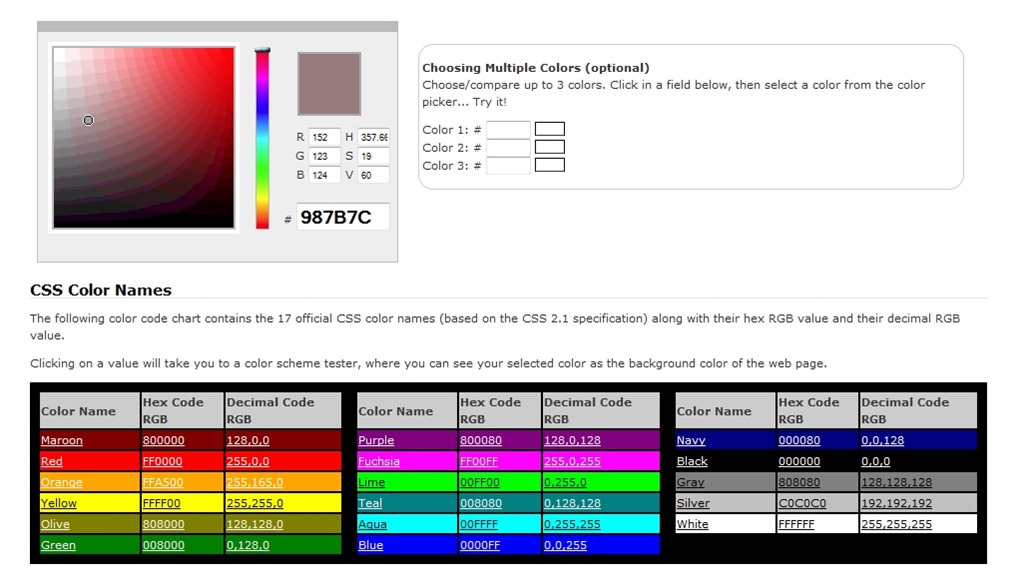

 Обязательно сохраните копию изображения, содержащую все слои, чтобы после преобразования можно было вернуться к редактированию исходной версии изображения.
Обязательно сохраните копию изображения, содержащую все слои, чтобы после преобразования можно было вернуться к редактированию исходной версии изображения.
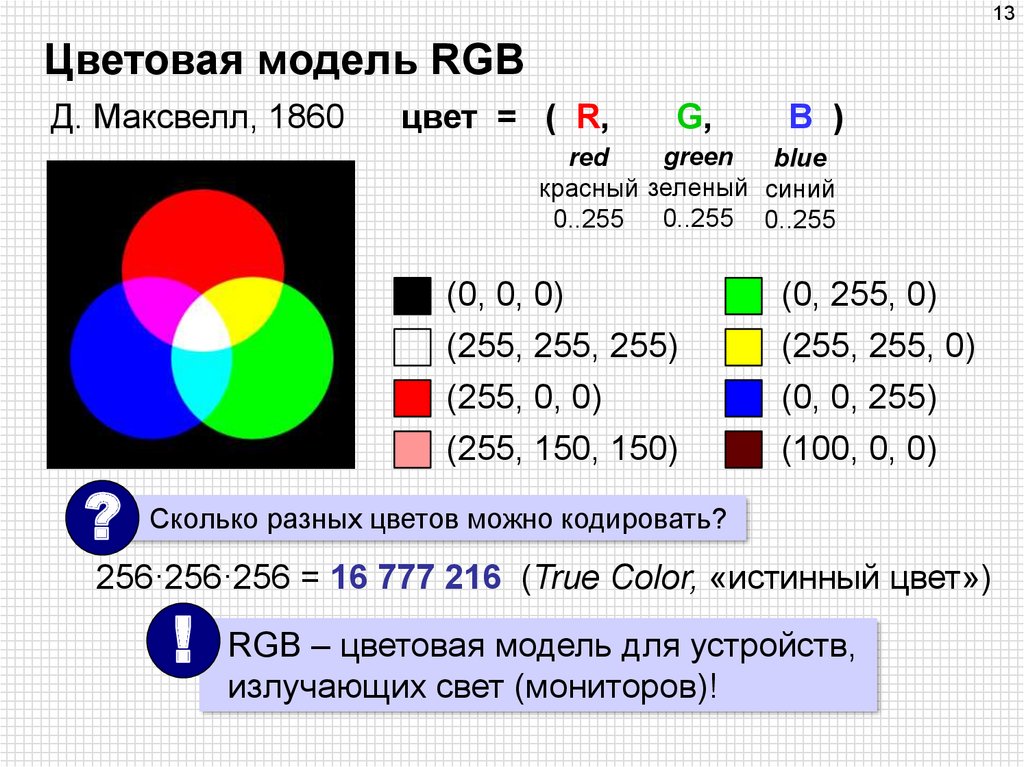 Поскольку исходный пиксел редко бывает просто белым или просто черным, неизбежно возникает погрешность, Эта ошибка переносится на окружающие пикселы и случайным образом распределяется по изображению, образуя гранулярную, зернистую текстуру, похожую на кинопленку.
Поскольку исходный пиксел редко бывает просто белым или просто черным, неизбежно возникает погрешность, Эта ошибка переносится на окружающие пикселы и случайным образом распределяется по изображению, образуя гранулярную, зернистую текстуру, похожую на кинопленку.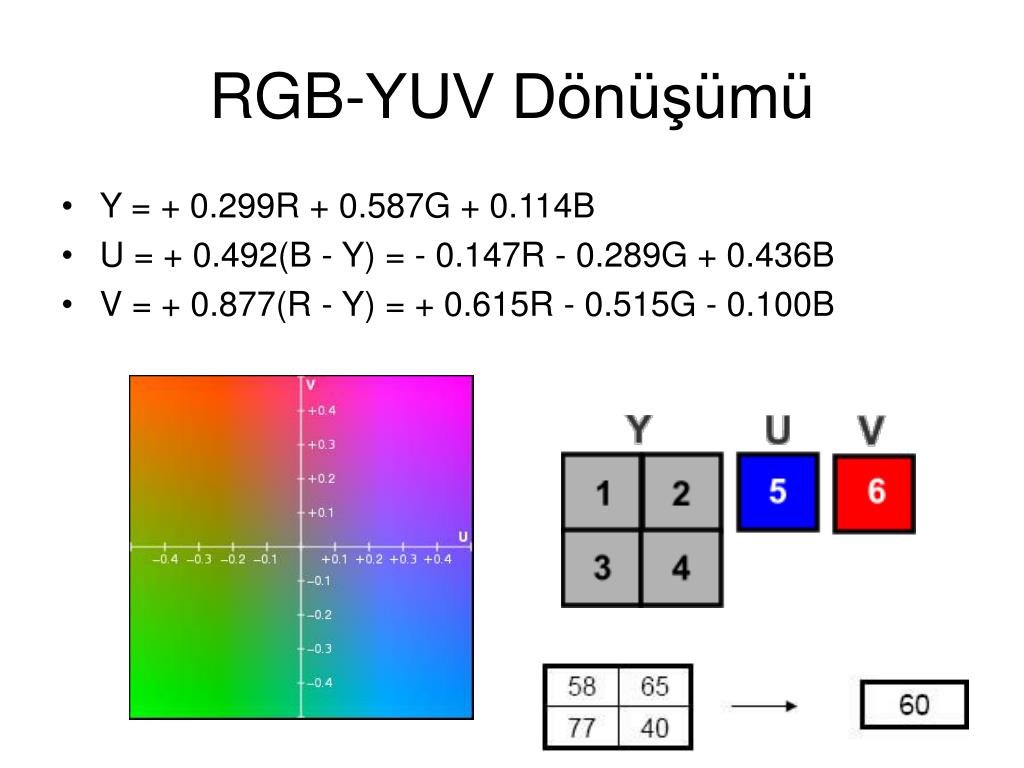
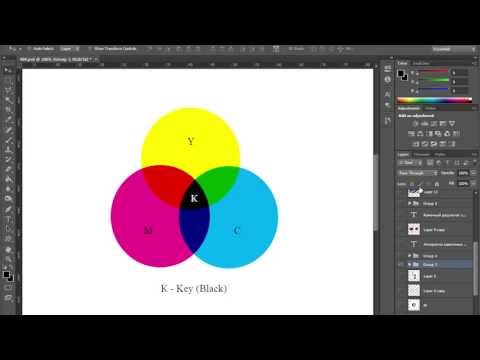 В противном случае узор будет повторяться мозаикой. В комплекте Photoshop поставляется несколько самоповторяющихся узоров, которые могут быть использованы для полутонового растра.
В противном случае узор будет повторяться мозаикой. В комплекте Photoshop поставляется несколько самоповторяющихся узоров, которые могут быть использованы для полутонового растра.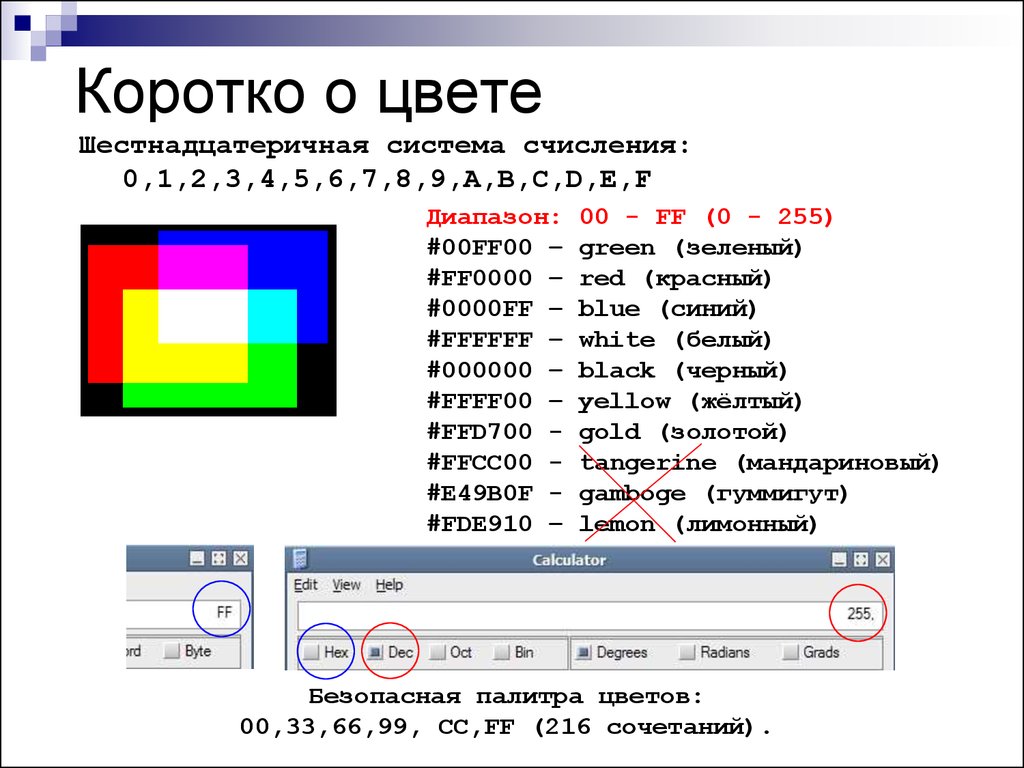 При использовании корректирующего слоя «Черно-белое» размер файла увеличивается, но при этом сохраняется информация о цвете, что позволяет сопоставить цвета с оттенками серого.
При использовании корректирующего слоя «Черно-белое» размер файла увеличивается, но при этом сохраняется информация о цвете, что позволяет сопоставить цвета с оттенками серого. Если ввести число больше 1, программа усредняет пикселы в битовом изображении, чтобы получить один пиксел в изображении в градациях серого. Это позволяет получить несколько оттенков серого из изображения, отсканированного с помощью 1-битного сканера.
Если ввести число больше 1, программа усредняет пикселы в битовом изображении, чтобы получить один пиксел в изображении в градациях серого. Это позволяет получить несколько оттенков серого из изображения, отсканированного с помощью 1-битного сканера.